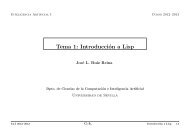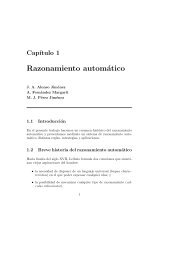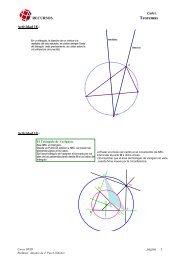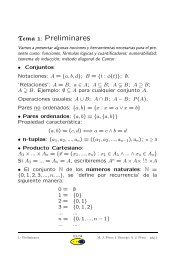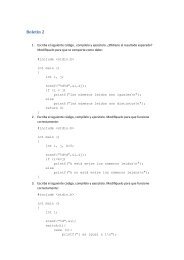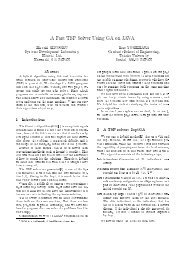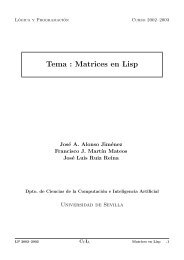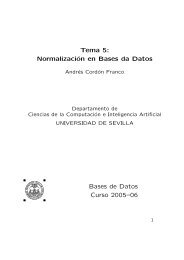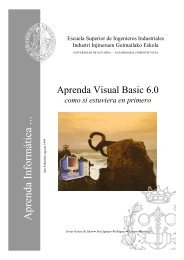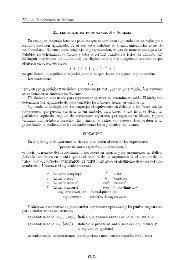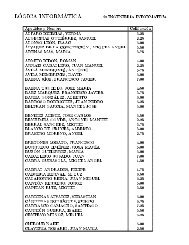Parte 1: Introducción al Desarrollo de Aplicaciones con Visual Basic
Parte 1: Introducción al Desarrollo de Aplicaciones con Visual Basic
Parte 1: Introducción al Desarrollo de Aplicaciones con Visual Basic
Create successful ePaper yourself
Turn your PDF publications into a flip-book with our unique Google optimized e-Paper software.
¿Qué es Visu<strong>al</strong> <strong>Basic</strong>?<br />
Fundamentos <strong>de</strong> Programación en Visu<strong>al</strong> <strong>Basic</strong><br />
<strong>Parte</strong> 1: <strong>Introducción</strong> <strong>al</strong> <strong>Desarrollo</strong> <strong>de</strong><br />
<strong>Aplicaciones</strong> <strong>con</strong> Visu<strong>al</strong> <strong>Basic</strong><br />
Visu<strong>al</strong> <strong>Basic</strong> es un ambiente gráfico <strong>de</strong> <strong>de</strong>sarrollo <strong>de</strong> aplicaciones para el sistema operativo Microsoft<br />
Windows. Las aplicaciones creadas <strong>con</strong> Visu<strong>al</strong> <strong>Basic</strong> están basadas en objetos y son manejadas por<br />
eventos. Visu<strong>al</strong> <strong>Basic</strong> se <strong>de</strong>riva <strong>de</strong>l lenguaje <strong>Basic</strong>, el cu<strong>al</strong> es un lenguaje <strong>de</strong> programación<br />
estructurado. Sin embargo, Visu<strong>al</strong> <strong>Basic</strong> emplea un mo<strong>de</strong>lo <strong>de</strong> programación manejada por eventos.<br />
Las <strong>Aplicaciones</strong> Procedur<strong>al</strong>es<br />
En las aplicaciones tradicion<strong>al</strong>es o procedur<strong>al</strong>es, es la aplicación quien <strong>con</strong>trola que porciones <strong>de</strong> código<br />
se ejecuta, y la secuencia en que este se ejecuta. La ejecución <strong>de</strong> la aplicación se inicia <strong>con</strong> la primera<br />
línea <strong>de</strong> código, y sigue una ruta pre<strong>de</strong>finida a través <strong>de</strong> la aplicación, llamando procedimientos según<br />
sea necesario.<br />
Las <strong>Aplicaciones</strong> Manejadas por Eventos<br />
En las aplicaciones manejadas por eventos, la ejecución no sigue una ruta pre<strong>de</strong>finida. En vez <strong>de</strong> esto,<br />
se ejecutan diferentes secciones <strong>de</strong> código en respuesta a eventos. Los eventos se <strong>de</strong>senca<strong>de</strong>nan por<br />
acciones <strong>de</strong>l usuario, por mensajes <strong>de</strong>l sistema o <strong>de</strong> otras aplicaciones. La secuencia <strong>de</strong> eventos<br />
<strong>de</strong>termina la secuencia en que el código se ejecuta. Es por esto que la ruta que sigue el código <strong>de</strong> la<br />
aplicación es diferente cada vez que se ejecuta el programa.<br />
Una parte esenci<strong>al</strong> <strong>de</strong> la programación manejada por eventos es el escribir código que responda a los<br />
posibles eventos que pue<strong>de</strong>n ocurrir en una aplicación. Visu<strong>al</strong> <strong>Basic</strong> facilita la implementación <strong>de</strong>l<br />
mo<strong>de</strong>lo <strong>de</strong> programación manejada por eventos.<br />
¿Qué es un objeto?<br />
Cada formulario (ventana), menú o <strong>con</strong>trol que se crea <strong>con</strong> Visu<strong>al</strong> <strong>Basic</strong> es un módulo auto<strong>con</strong>tenido<br />
llamado objeto. Los bloques básicos <strong>de</strong> <strong>con</strong>strucción <strong>de</strong> una aplicación <strong>con</strong> Visu<strong>al</strong> <strong>Basic</strong> son los objetos.<br />
Cada objeto tiene un <strong>con</strong>junto <strong>de</strong> características y un comportamiento <strong>de</strong>finido (propieda<strong>de</strong>s,<br />
métodos y eventos) que lo diferencian <strong>de</strong> otros tipos <strong>de</strong> objeto. En otras p<strong>al</strong>abras, un objeto<br />
formulario ha sido diseñado para cumplir <strong>de</strong>terminada función en una aplicación, y no es lo mismo que<br />
un objeto menú.<br />
Propieda<strong>de</strong>s<br />
El <strong>con</strong>junto <strong>de</strong> datos que <strong>de</strong>scriben las características <strong>de</strong> un objeto se le <strong>con</strong>oce como sus<br />
propieda<strong>de</strong>s. Para un formulario tenemos por ejemplo, las propieda<strong>de</strong>s BackColor (color <strong>de</strong> fondo),<br />
Height (<strong>al</strong>tura).<br />
Algunas propieda<strong>de</strong>s no solo <strong>de</strong>terminan el aspecto que tiene el objeto, sino que a<strong>de</strong>más pue<strong>de</strong>n<br />
<strong>de</strong>terminar su comportamiento; por ejemplo, la propiedad MaxButton establece si el formulario tendrá<br />
o no el botón Maximizar. La presencia o ausencia <strong>de</strong> este botón <strong>de</strong>terminará si el formulario se pue<strong>de</strong> o<br />
no maximizar.<br />
<strong>Parte</strong> 1: <strong>Introducción</strong> <strong>al</strong> <strong>de</strong>sarrollo <strong>con</strong> Visu<strong>al</strong> <strong>Basic</strong> - 1
Métodos<br />
Fundamentos <strong>de</strong> Programación en Visu<strong>al</strong> <strong>Basic</strong><br />
Los métodos son un <strong>con</strong>junto <strong>de</strong> procedimientos que permiten que un objeto ejecute una acción o tarea<br />
sobre sí mismo. Por ejemplo, para un formulario tenemos el método Hi<strong>de</strong> que hará que el formulario se<br />
oculte; o el método Show que hará que el formulario se vuelva a mostrar.<br />
Eventos<br />
Un evento es una acción que es re<strong>con</strong>ocida por el objeto. Un evento ocurre (se dispara) como<br />
resultado <strong>de</strong> la interacción <strong>de</strong>l usuario <strong>con</strong> el objeto. También pue<strong>de</strong> dispararse <strong>de</strong>bido a la ejecución <strong>de</strong><br />
código (sentencias) o como resultado <strong>de</strong> la interacción <strong>de</strong> otro objeto <strong>con</strong> el objeto <strong>de</strong> poseedor <strong>de</strong>l<br />
evento. Para un formulario tenemos por ejemplo; el evento Load que se dispara cuando se carga el<br />
formulario; o el evento Click para un botón <strong>de</strong> comando, se dispara cuando se hace clic sobre él.<br />
¿Qué papel cumplen las propieda<strong>de</strong>s, métodos y eventos?<br />
Toda aplicación necesita una interfaz <strong>de</strong> usuario, la parte visu<strong>al</strong> a través <strong>de</strong> la cu<strong>al</strong> el usuario interactúa<br />
<strong>con</strong> la aplicación. Los bloques básicos <strong>de</strong> <strong>con</strong>strucción <strong>de</strong> una interfaz <strong>de</strong> usuario son los formularios y<br />
los <strong>con</strong>troles. Visu<strong>al</strong> <strong>Basic</strong> utiliza técnicas <strong>de</strong> programación visu<strong>al</strong> para diseñar las aplicaciones.<br />
Formulario.Nombre=”frmEntrada”<br />
Formulario.Título=”Bienvenidos a Gestión y Sistemas”<br />
Botón.Nombre=”cmdIngresar”<br />
Botón.Título=”Ingresar”<br />
Cuadro.Nombre=”txtContraseña”<br />
Cuadro.PasswordChar=”*”<br />
Botón.Nombre=”cmdLimpiar”<br />
Botón.Título=”Limpiar”<br />
Evento Hacer_Click<br />
Cuadro.txtUsuario.Texto=””<br />
Cuadro.txtContraseña.Texto=””<br />
Cuadro.txtUsuario.EstablecerEnfoque()<br />
Para diseñar esta ventana (Formulario), <strong>de</strong>l <strong>con</strong>junto <strong>de</strong> objetos <strong>de</strong> Visu<strong>al</strong> <strong>Basic</strong> seleccionamos un<br />
objeto tipo Formulario (Form). Luego a la propiedad Nombre (Name) le asignamos el v<strong>al</strong>or<br />
frmEntrada; a la propiedad Título le asignamos el v<strong>al</strong>or Bienvenidos a Gestión y Sistemas.<br />
Dentro <strong>de</strong>l formulario se colocan los <strong>con</strong>troles. Para que el usuario pueda ingresar un dato (por ejemplo,<br />
la <strong>con</strong>traseña) colocamos en la ventana un <strong>con</strong>trol tipo Cuadro <strong>de</strong> Texto (TextBox); a <strong>con</strong>tinuación<br />
establecemos su propiedad Nombre en txtContraseña, y su propiedad PasswordChar es un *<br />
<strong>Parte</strong> 1: <strong>Introducción</strong> <strong>al</strong> <strong>de</strong>sarrollo <strong>con</strong> Visu<strong>al</strong> <strong>Basic</strong> - 2
Fundamentos <strong>de</strong> Programación en Visu<strong>al</strong> <strong>Basic</strong><br />
(asterisco) para que el dato ingresado sea reemplazado por asteriscos sólo en la pant<strong>al</strong>la, para que no<br />
se pueda visu<strong>al</strong>izar.<br />
Para obtener el botón Ingresar seleccionamos un <strong>con</strong>trol tipo Botón <strong>de</strong> Comando (CommandButton),<br />
y lo colocamos en la ventana. Luego cambiamos sus propieda<strong>de</strong>s; a la propiedad Nombre le asignamos<br />
cmdIngresar, y a la propiedad Título le asignamos Ingresar.<br />
Se <strong>de</strong>sea que cuando el usuario haga clic en el botón Limpiar, se borre cu<strong>al</strong>quier dato que el usuario<br />
haya ingresado en los Cuadros <strong>de</strong> Texto, y que el punto <strong>de</strong> inserción se ubique en el cuadro<br />
txtUsuario. Para que esto ocurra <strong>de</strong>bemos programar el evento Hacer_Click <strong>de</strong>l botón <strong>de</strong> comando<br />
cmdLimpiar.<br />
El evento <strong>de</strong>be ejecutar dos sentenciar para cambiar la propiedad Texto <strong>de</strong> cada uno <strong>de</strong> los cuadros <strong>de</strong><br />
texto, y luego invocar <strong>al</strong> método EstablecerEnfoque() <strong>de</strong>l cuadro <strong>de</strong> texto txtUsuario.<br />
El Entorno Integrado <strong>de</strong> <strong>Desarrollo</strong> (IDE)<br />
Cuando se inicia Visu<strong>al</strong> <strong>Basic</strong>, se crea un proyecto nuevo <strong>con</strong> un formulario. El IDE <strong>de</strong> Visu<strong>al</strong> <strong>Basic</strong><br />
<strong>con</strong>sta <strong>de</strong> los siguientes elementos:<br />
Diseñador <strong>de</strong> formularios<br />
Barra <strong>de</strong> Menús y Barra<br />
<strong>de</strong> Herramientas<br />
Cuadro <strong>de</strong><br />
Herramientas<br />
Ventana <strong>de</strong><br />
Código<br />
Ventana <strong>de</strong><br />
Propieda<strong>de</strong>s<br />
Explorador <strong>de</strong><br />
Proyectos<br />
<strong>Parte</strong> 1: <strong>Introducción</strong> <strong>al</strong> <strong>de</strong>sarrollo <strong>con</strong> Visu<strong>al</strong> <strong>Basic</strong> - 3
Barra <strong>de</strong> Menús<br />
Fundamentos <strong>de</strong> Programación en Visu<strong>al</strong> <strong>Basic</strong><br />
Presenta los comandos que se usan para trabajar <strong>con</strong> Visu<strong>al</strong> <strong>Basic</strong>. A<strong>de</strong>más <strong>de</strong> los menús estándar<br />
Archivo, Edición, Ver, Ventana y Ayuda, <strong>con</strong>tiene otros menús para tener acceso a funciones<br />
específicas <strong>de</strong> programación, como Proyecto, Formato o Depuración.<br />
Barra <strong>de</strong> Herramientas<br />
Permite un acceso directo (solo un clic) a muchas <strong>de</strong> las operaciones más frecuentes utilizadas durante<br />
el <strong>de</strong>sarrollo <strong>de</strong> aplicaciones.<br />
Cuadro <strong>de</strong> Herramientas<br />
Contiene todos los objetos y <strong>con</strong>troles que se pue<strong>de</strong>n añadir a los formularios para crear aplicaciones.<br />
Diseñador <strong>de</strong> Formularios<br />
Funciona como una ventana en la que se pue<strong>de</strong> person<strong>al</strong>izar el diseño <strong>de</strong> la interfaz <strong>de</strong> usuario<br />
(ventana) <strong>de</strong> una aplicación.<br />
Explorador <strong>de</strong> Proyectos<br />
Lista <strong>de</strong> los archivos (formularios, módulos, etc.) <strong>de</strong>l proyecto actu<strong>al</strong>. Un Proyecto es una colección <strong>de</strong><br />
archivos que utiliza para <strong>con</strong>struir una aplicación.<br />
Ventana <strong>de</strong> Propieda<strong>de</strong>s<br />
Lista los v<strong>al</strong>ores <strong>de</strong> las propieda<strong>de</strong>s <strong>de</strong>l formulario o <strong>con</strong>trol seleccionado que pue<strong>de</strong>n ser modificados<br />
durante el diseño <strong>de</strong>l formulario o <strong>con</strong>trol.<br />
Ventana <strong>de</strong> Código<br />
Funciona como un editor para escribir el código (sentencias) <strong>de</strong> la aplicación.<br />
Obtención <strong>de</strong> Ayuda <strong>de</strong>l Sistema<br />
Visu<strong>al</strong> <strong>Basic</strong> proporciona una variedad <strong>de</strong> recursos para ayudarle a en<strong>con</strong>trar la información que<br />
necesite cuando se encuentre trabajando <strong>de</strong>ntro <strong>de</strong>l entorno <strong>de</strong> <strong>de</strong>sarrollo.<br />
Ayuda en línea<br />
Visu<strong>al</strong> <strong>Basic</strong> proporciona una amplia ayuda en línea. El archivo <strong>de</strong> Ayuda <strong>con</strong>tiene mucho código <strong>de</strong><br />
ejemplo que se pue<strong>de</strong> copiar directamente a una aplicación.<br />
La ayuda <strong>de</strong> Visu<strong>al</strong> <strong>Basic</strong> es sensible <strong>al</strong> <strong>con</strong>texto. Para emplear la ayuda sensible <strong>al</strong> <strong>con</strong>texto en la<br />
ventana <strong>de</strong> código, escriba la p<strong>al</strong>abra para la cu<strong>al</strong> <strong>de</strong>sea información, y luego presione F1. Por ejemplo,<br />
si <strong>de</strong>sea información acerca <strong>de</strong> la sentencia Open, escriba Open y presione F1.<br />
Libros en Pant<strong>al</strong>la<br />
A<strong>de</strong>más <strong>de</strong> la ayuda sensible <strong>al</strong> <strong>con</strong>texto, el CD-ROM <strong>de</strong> Visu<strong>al</strong> <strong>Basic</strong> incluye una versión en línea <strong>de</strong> la<br />
documentación impresa para Visu<strong>al</strong> <strong>Basic</strong>. Para acce<strong>de</strong>r a los Libros en Pant<strong>al</strong>la, haga clic en Libros en<br />
Pant<strong>al</strong>la <strong>de</strong>ntro <strong>de</strong>l menú Ayuda <strong>de</strong> Visu<strong>al</strong> <strong>Basic</strong>.<br />
La Ventana <strong>de</strong> Código<br />
La ventana o editor <strong>de</strong> código <strong>de</strong> Visu<strong>al</strong> <strong>Basic</strong> proporciona <strong>de</strong> manera automática información relevante<br />
a medida que se ingresa código. Por ejemplo, si se escribe el nombre <strong>de</strong> un <strong>con</strong>trol, seguido <strong>de</strong> un<br />
<strong>Parte</strong> 1: <strong>Introducción</strong> <strong>al</strong> <strong>de</strong>sarrollo <strong>con</strong> Visu<strong>al</strong> <strong>Basic</strong> - 4
Fundamentos <strong>de</strong> Programación en Visu<strong>al</strong> <strong>Basic</strong><br />
punto, las propieda<strong>de</strong>s y métodos para ese <strong>con</strong>trol serán mostrados automáticamente en un cuadro <strong>de</strong><br />
lista. Luego se pue<strong>de</strong> escoger la propiedad o método <strong>de</strong>seado para completar la sentencia.<br />
Cuando se ingresa el nombre <strong>de</strong> una función en la ventana <strong>de</strong> código, Visu<strong>al</strong> <strong>Basic</strong> automáticamente<br />
proporciona el formato o sintaxis <strong>de</strong> la función.<br />
¿Cómo se aña<strong>de</strong>n <strong>con</strong>troles <strong>al</strong> formulario?<br />
Para añadir <strong>con</strong>troles a un formulario tenemos dos métodos:<br />
Método 1<br />
Teniendo el cuadro <strong>de</strong> Herramientas o un Formulario visible, haga doble clic en el <strong>con</strong>trol que <strong>de</strong>sea<br />
añadir en el Cuadro <strong>de</strong> Herramientas, los <strong>con</strong>troles se ubican en el centro <strong>de</strong>l formulario, uno encima <strong>de</strong><br />
otro, luego hay que moverlos a la posición <strong>de</strong>seada <strong>de</strong>ntro <strong>de</strong>l formulario.<br />
Método 2<br />
1. Haga clic sobre el <strong>con</strong>trol en el Cuadro <strong>de</strong> Herramientas.<br />
2. Ubique el puntero <strong>de</strong>l Mouse (una cruz) sobre el formulario en la esquina superior izquierda don<strong>de</strong><br />
<strong>de</strong>sea colocar el <strong>con</strong>trol.<br />
3. Re<strong>al</strong>ice un clic sostenido mientras arrastra el puntero a la esquina superior <strong>de</strong>recha don<strong>de</strong> colocará<br />
el <strong>con</strong>trol.<br />
4. Suelte el botón <strong>de</strong>l Mouse.<br />
Estos cuatro pasos se repiten <strong>con</strong> cada <strong>con</strong>trol que <strong>de</strong>sea añadir <strong>al</strong> formulario.<br />
Terminología <strong>de</strong> Visu<strong>al</strong> <strong>Basic</strong><br />
Conforme trabaje <strong>con</strong> Visu<strong>al</strong> <strong>Basic</strong>, necesitará estar familiarizado <strong>con</strong> los siguientes términos:<br />
Término Definición<br />
Tiempo <strong>de</strong> diseño Es el momento en el que se <strong>con</strong>struye la aplicación.<br />
Tiempo <strong>de</strong> ejecución Es el momento en el cu<strong>al</strong> ejecutamos e interactuamos <strong>con</strong> la aplicación<br />
como lo haría el usuario.<br />
Formulario Un formulario sirve como una ventana que pue<strong>de</strong> person<strong>al</strong>izar como la<br />
interfaz <strong>de</strong> su aplicación o como un cuadro <strong>de</strong> diálogo que usa para<br />
obtener información <strong>de</strong>l usuario. Un formulario pue<strong>de</strong> existir<br />
individu<strong>al</strong>mente o pue<strong>de</strong> servir como un documento <strong>de</strong>ntro <strong>de</strong> una<br />
interfaz <strong>de</strong> documento múltiple (MDI)<br />
<strong>Parte</strong> 1: <strong>Introducción</strong> <strong>al</strong> <strong>de</strong>sarrollo <strong>con</strong> Visu<strong>al</strong> <strong>Basic</strong> - 5
Término Definición<br />
Fundamentos <strong>de</strong> Programación en Visu<strong>al</strong> <strong>Basic</strong><br />
Controles Representación gráfica <strong>de</strong> objetos t<strong>al</strong>es como botones, cuadros <strong>de</strong> lista,<br />
cuadros <strong>de</strong> edición, etc., <strong>con</strong> los que el usuario interactúa para<br />
proporcionar información a la aplicación.<br />
Objetos Un término gener<strong>al</strong> usado para <strong>de</strong>scribir todos los formularios y<br />
<strong>con</strong>troles que forman parte <strong>de</strong> la aplicación.<br />
Propieda<strong>de</strong>s Los v<strong>al</strong>ores <strong>de</strong> un objeto, t<strong>al</strong>es como tamaño, título, color, etc.<br />
Métodos Las acciones que un objeto pue<strong>de</strong> re<strong>al</strong>izar sobre sí mismo.<br />
Eventos Son acciones re<strong>con</strong>ocidas por un formulario o <strong>con</strong>trol. Los eventos<br />
ocurren a medida que el usuario interactúa <strong>con</strong> los objetos <strong>de</strong> la<br />
aplicación.<br />
Programación <strong>con</strong>trolada<br />
por eventos Cuando un programa es <strong>con</strong>trolado por eventos, usted escribe código<br />
que se ejecuta en respuesta a eventos invocados por el usuario. Difiere<br />
¿Qué es un proyecto?<br />
<strong>de</strong> la programación procedur<strong>al</strong>, en la cu<strong>al</strong> el programa comienza en la<br />
primera línea <strong>de</strong> código y sigue un flujo <strong>de</strong>finido llamando<br />
procedimientos cuando es necesario. La programación <strong>con</strong>trolada por<br />
eventos es la esencia <strong>de</strong> las interfaces gráficas <strong>de</strong> usuario; el usuario<br />
acciona y el código respon<strong>de</strong>.<br />
Cuando <strong>de</strong>sarrolla una aplicación, Visu<strong>al</strong> <strong>Basic</strong> crea un archivo especi<strong>al</strong> llamado Archivo <strong>de</strong> Proyecto<br />
para administrar todos los <strong>de</strong>más archivos <strong>de</strong> la aplicación.<br />
El Archivo <strong>de</strong> Proyecto es simplemente una lista <strong>de</strong> todos los archivos y objetos asociados <strong>con</strong> el<br />
proyecto, así como información sobre las opciones <strong>de</strong>l entorno. Esta información se actu<strong>al</strong>iza cada vez<br />
que se guarda el proyecto. Todos los archivos y objetos también se pue<strong>de</strong>n compartir <strong>con</strong> otros<br />
proyectos. Un proyecto está compuesto por los siguientes archivos:<br />
Tipo <strong>de</strong> archivo Extensión Descripción<br />
Proyecto .vbp Re<strong>al</strong>iza el seguimiento <strong>de</strong> todos los componentes <strong>de</strong> la<br />
aplicación.<br />
Formulario .frm .frx Incluye el formulario, los objetos sobre el formulario y el código<br />
que se ejecuta cuando ocurre un evento en el formulario.<br />
Módulo estándar .bas Contiene procedimientos Sub y Function que pue<strong>de</strong>n ser<br />
invocados por cu<strong>al</strong>quier formulario u objeto sobre el formulario.<br />
(opcion<strong>al</strong>)<br />
<strong>Parte</strong> 1: <strong>Introducción</strong> <strong>al</strong> <strong>de</strong>sarrollo <strong>con</strong> Visu<strong>al</strong> <strong>Basic</strong> - 6
Fundamentos <strong>de</strong> Programación en Visu<strong>al</strong> <strong>Basic</strong><br />
Tipo <strong>de</strong> archivo Extensión Descripción<br />
Controles<br />
Person<strong>al</strong>izados .ocx Controles adicion<strong>al</strong>es a los <strong>con</strong>troles estándar proporcionados<br />
por Microsoft u otras empresas. (opcion<strong>al</strong>)<br />
Módulo <strong>de</strong> clase .cls Contiene la <strong>de</strong>finición <strong>de</strong> clase, métodos y propieda<strong>de</strong>s <strong>de</strong> un<br />
nuevo tipo <strong>de</strong> objeto. (opcion<strong>al</strong>)<br />
Recursos .res Contiene información binaria usada por la aplicación. Son<br />
usados gener<strong>al</strong>mente cuando se crean programas para<br />
múltiples lenguajes.<br />
(opcion<strong>al</strong>)<br />
Cuando ha completado todos los archivos <strong>de</strong>l proyecto pue<strong>de</strong> <strong>con</strong>vertir el proyecto en un archivo<br />
ejecutable (.exe).<br />
Nota: Con las ediciones Profesion<strong>al</strong> y Empresari<strong>al</strong> <strong>de</strong> Visu<strong>al</strong> <strong>Basic</strong> también pue<strong>de</strong> crear otro tipo <strong>de</strong><br />
archivos ejecutables, como archivos .ocx y .dll.<br />
Pasos para crear una aplicación<br />
El proceso <strong>de</strong> creación <strong>de</strong> una aplicación Visu<strong>al</strong> <strong>Basic</strong> pue<strong>de</strong> <strong>de</strong>scomponer en una serie <strong>de</strong> siete pasos.<br />
1. Crear la interfaz <strong>de</strong> usuario<br />
Usted crea una interfaz dibujando <strong>con</strong>troles y objetos sobre un formulario. A fin <strong>de</strong> hacer que su código<br />
sea más fácil <strong>de</strong> leer y <strong>de</strong>purar, <strong>de</strong>be luego asignar nombres a los objetos usando <strong>con</strong>venciones <strong>de</strong><br />
nombres estándar.<br />
2. Establecer las propieda<strong>de</strong>s <strong>de</strong> los objetos <strong>de</strong> la interfaz<br />
Luego <strong>de</strong> añadir objetos <strong>al</strong> formulario, se establece las propieda<strong>de</strong>s <strong>de</strong> los objetos. Pue<strong>de</strong> establecer<br />
v<strong>al</strong>ores inici<strong>al</strong>es ya sea usando la ventana <strong>de</strong> propieda<strong>de</strong>s en tiempo <strong>de</strong> diseño o escribiendo código<br />
para modificar las propieda<strong>de</strong>s en tiempo <strong>de</strong> ejecución.<br />
3. Escribir código para los eventos<br />
Luego <strong>de</strong> establecer las propieda<strong>de</strong>s inici<strong>al</strong>es para el formulario y cada objeto, añada el código que se<br />
ejecutará en respuesta a los eventos. Los eventos ocurren cuando diferentes acciones ocurren sobre un<br />
<strong>con</strong>trol u objeto. Por ejemplo, clic es un evento que pue<strong>de</strong> ocurrir para un botón <strong>de</strong> comando.<br />
4. Guardar el proyecto<br />
Cuando crea el proyecto, asegúrese <strong>de</strong> darle un nombre usando el comando Guardar Proyecto como<br />
<strong>de</strong>l menú Archivo. Guar<strong>de</strong> su proyecto frecuentemente <strong>con</strong>forme añada código. Al guardar un proyecto<br />
se guardan cada formulario y módulo <strong>de</strong> código en el proyecto.<br />
<strong>Parte</strong> 1: <strong>Introducción</strong> <strong>al</strong> <strong>de</strong>sarrollo <strong>con</strong> Visu<strong>al</strong> <strong>Basic</strong> - 7
Fundamentos <strong>de</strong> Programación en Visu<strong>al</strong> <strong>Basic</strong><br />
5. Probar y <strong>de</strong>purar la aplicación<br />
Conforme añada código <strong>al</strong> proyecto, pue<strong>de</strong> usar el comando Iniciar en la Barra <strong>de</strong> Herramientas para<br />
ejecutar su aplicación y ver su comportamiento. También pue<strong>de</strong> usar las herramientas <strong>de</strong> <strong>de</strong>puración<br />
para verificar errores y modificar código.<br />
6. Crear un archivo ejecutable<br />
Al completar su proyecto, crear un archivo ejecutable usando el comando Generar Xxxxxxx.exe <strong>de</strong>l<br />
menú Archivo.<br />
7. Crear una aplicación <strong>de</strong> inst<strong>al</strong>ación<br />
Debido a que su archivo ejecutable <strong>de</strong>pen<strong>de</strong> <strong>de</strong> otros archivos, t<strong>al</strong>es como el archivo en tiempo <strong>de</strong><br />
ejecución <strong>de</strong> Visu<strong>al</strong> <strong>Basic</strong> (Vbrun50032.dll), <strong>al</strong>gunos archivos OCX y archivos DLL adicion<strong>al</strong>es requeridos<br />
por la aplicación o por los <strong>con</strong>troles ActiveX.<br />
Convenciones para los nombres <strong>de</strong> los objetos<br />
Los objetos <strong>de</strong>ben llevar nombres <strong>con</strong> un prefijo coherente que facilite la i<strong>de</strong>ntificación <strong>de</strong>l tipo <strong>de</strong><br />
objeto. A <strong>con</strong>tinuación se ofrece una lista <strong>de</strong> <strong>con</strong>venciones recomendadas para <strong>al</strong>gunos <strong>de</strong> los objetos<br />
permitidos poro Visu<strong>al</strong> <strong>Basic</strong>.<br />
Tipo <strong>de</strong> <strong>con</strong>trol Prefijo Ejemplo<br />
Panel 3D pnl pnlGrupo<br />
Botón animado ani aniBuzón<br />
Casilla <strong>de</strong> verificación chk chkSóloLectura<br />
Cuadro combinado, cuadro lista <strong>de</strong>splegable cbo cboInglés<br />
Botón <strong>de</strong> comando cmd cmdS<strong>al</strong>ir<br />
Diálogo común dlg dlgArchivoAbrir<br />
Comunicaciones com comFax<br />
Control <strong>de</strong> datos dat datBiblio<br />
Cuadro combinado enlazado a datos dbcbo dbcboLenguaje<br />
Cuadrícula enlazada a datos dbgrd dbgrdResultadoConsulta<br />
Cuadro <strong>de</strong> lista enlazado a datos dblst dblstTipoTarea<br />
Cuadro <strong>de</strong> lista <strong>de</strong> directorios dir dirOrigen<br />
Cuadro <strong>de</strong> lista <strong>de</strong> unida<strong>de</strong>s drv drvDestino<br />
Cuadro <strong>de</strong> lista <strong>de</strong> archivos fil filOrigen<br />
Formulario frm frmEntrada<br />
Marco fra fraLenguaje<br />
Medidor gau gauEstado<br />
Gráfico gra graIngresos<br />
Cuadrícula grd grdPrecios<br />
Barra <strong>de</strong> <strong>de</strong>splazamiento horizont<strong>al</strong> hsb hsbVolumen<br />
Imagen (Image) img imgI<strong>con</strong>o<br />
Estado <strong>de</strong> tecla key keyMayúsculas<br />
Etiqueta lbl lblMsjAyuda<br />
Línea lin linVertic<strong>al</strong><br />
<strong>Parte</strong> 1: <strong>Introducción</strong> <strong>al</strong> <strong>de</strong>sarrollo <strong>con</strong> Visu<strong>al</strong> <strong>Basic</strong> - 8
Fundamentos <strong>de</strong> Programación en Visu<strong>al</strong> <strong>Basic</strong><br />
Tipo <strong>de</strong> <strong>con</strong>trol Prefijo Ejemplo<br />
Cuadro <strong>de</strong> lista lst lstCódigoDePolítica<br />
Mensaje MAPI mpm mpmEnviarMsj<br />
Sesión MAPI mps mpsSesión<br />
MCI mci mciVí<strong>de</strong>o<br />
Formulario MDI secundario mdi mdiNota<br />
Menú mnu mnuArchivoAbrir<br />
MS Flex Grid msg msgClientes<br />
MS Tab mst mstPrimero<br />
ActiveX ole oleHojaDeTrabajo<br />
Esquema out outDiagramaDeOrg<br />
Pen Bedit bed bedNombre<br />
Pen Hedit hed hedFirma<br />
Trazo <strong>de</strong> pluma ink inkMapa<br />
Imagen (Picture) pic picVGA<br />
Clip <strong>de</strong> imagen clp clpBarraDeHerramientas<br />
Informe rpt rptGananciasTrimestre1<br />
Forma shp shpCírculo<br />
Cuadro <strong>de</strong> número spn spnPáginas<br />
Cuadro <strong>de</strong> texto txt txtApellido<br />
Cronómetro tmr tmrAlarma<br />
Arriba-abajo upd updDirección<br />
Barra <strong>de</strong> <strong>de</strong>splazamiento vertic<strong>al</strong> vsb vsbVelocidad<br />
Control <strong>de</strong>slizante sld sldEsc<strong>al</strong>a<br />
Lista <strong>de</strong> imágenes ils ilsTodoslosI<strong>con</strong>os<br />
Vista <strong>de</strong> árbol tre treOrganización<br />
Barra <strong>de</strong> herramientas tlb tlbAcciones<br />
TabStrip tab tabOpciones<br />
Barra <strong>de</strong> estado sta staFechaHora<br />
Lista lvw lvwEncabezados<br />
Barra <strong>de</strong> progreso prg prgCargarArchivo<br />
RichTexBox rtf rtfInforme<br />
Prefijos sugeridos para menús<br />
Las aplicaciones suelen usar muchos <strong>con</strong>troles <strong>de</strong> menú, lo que hace útil tener un <strong>con</strong>junto único <strong>de</strong><br />
<strong>con</strong>venciones <strong>de</strong> nombres para estos <strong>con</strong>troles. Los prefijos <strong>de</strong> <strong>con</strong>troles <strong>de</strong> menús se <strong>de</strong>ben exten<strong>de</strong>r<br />
más <strong>al</strong>lá <strong>de</strong> la etiqueta inici<strong>al</strong> “mnu”, agregando un prefijo adicion<strong>al</strong> para cada nivel <strong>de</strong> anidamiento, <strong>con</strong><br />
el título <strong>de</strong>l menú fin<strong>al</strong> en la última posición <strong>de</strong> cada nombre. En la tabla siguiente hay <strong>al</strong>gunos<br />
ejemplos.<br />
Secuencia <strong>de</strong>l título <strong>de</strong>l menú Nombre <strong>de</strong>l <strong>con</strong>trolador <strong>de</strong>l menú<br />
Archivo Abrir mnuArchivadorAbrir<br />
Archivo Enviar correo mnuArchivoEnviarCorreo<br />
<strong>Parte</strong> 1: <strong>Introducción</strong> <strong>al</strong> <strong>de</strong>sarrollo <strong>con</strong> Visu<strong>al</strong> <strong>Basic</strong> - 9
Fundamentos <strong>de</strong> Programación en Visu<strong>al</strong> <strong>Basic</strong><br />
Secuencia <strong>de</strong>l título <strong>de</strong>l menú Nombre <strong>de</strong>l <strong>con</strong>trolador <strong>de</strong>l menú<br />
Archivo Enviar fax mnuArchivoEnviarFax<br />
Formato Carácter mnuFormatoCarácter<br />
Ayuda Contenido mnuAyudaContenido<br />
Cuando se usa esta <strong>con</strong>vención <strong>de</strong> nombres, todos los miembros <strong>de</strong> un grupo <strong>de</strong> menús <strong>de</strong>terminado se<br />
muestran uno junto a otro en la ventana Propieda<strong>de</strong>s <strong>de</strong> Visu<strong>al</strong> <strong>Basic</strong>. A<strong>de</strong>más, los nombres <strong>de</strong>l <strong>con</strong>trol<br />
<strong>de</strong> menú documentan claramente los elementos <strong>de</strong>l menú a los que están adjuntos.<br />
Formularios<br />
El formulario es el princip<strong>al</strong> medio <strong>de</strong> comunicación entre el usuario y la aplicación. Los usuarios<br />
interactúan <strong>con</strong> los <strong>con</strong>troles sobre el formulario para ingresarle datos y obtener resultados.<br />
Propieda<strong>de</strong>s<br />
BackColor Color <strong>de</strong> fondo <strong>de</strong>l formulario.<br />
Bor<strong>de</strong>rStyle Estilo <strong>de</strong>l bor<strong>de</strong> <strong>de</strong>l formulario.<br />
Caption Texto en la barra <strong>de</strong> título <strong>de</strong>l formulario.<br />
ControlBox True/F<strong>al</strong>se. Determina si tiene o no el cuadro <strong>de</strong> <strong>con</strong>trol.<br />
Enabled True/F<strong>al</strong>se. Determina si está habilitado para respon<strong>de</strong>r a las acciones <strong>de</strong>l<br />
usuario.<br />
I<strong>con</strong> I<strong>con</strong>o que se muestra cuando el formulario está minimizado.<br />
Left y Top Ubicación <strong>de</strong>l formulario.<br />
MaxButton True/F<strong>al</strong>se. Determina si tiene o no el botón Maximizar.<br />
<strong>Parte</strong> 1: <strong>Introducción</strong> <strong>al</strong> <strong>de</strong>sarrollo <strong>con</strong> Visu<strong>al</strong> <strong>Basic</strong> - 10
Fundamentos <strong>de</strong> Programación en Visu<strong>al</strong> <strong>Basic</strong><br />
MinButton True/F<strong>al</strong>se. Determina si tiene o no el botón Minimizar.<br />
Name Nombre <strong>de</strong>l formulario.<br />
WindowState Estado inici<strong>al</strong> <strong>de</strong>l formulario (norm<strong>al</strong>, maximizado o minimizado)<br />
Eventos<br />
Activate Ocurre cuando el formulario se <strong>con</strong>vierte en la ventana activa.<br />
Click Ocurre cuando hace clic sobre el formulario.<br />
Deactivate Ocurre cuando el formulario <strong>de</strong>ja <strong>de</strong> ser la ventana activa.<br />
Load Ocurre cuando se carga un formulario.<br />
Unload Ocurre cuando un formulario está a punto <strong>de</strong> <strong>de</strong>scargarse.<br />
Métodos<br />
Hi<strong>de</strong> Oculta el formulario.<br />
Refresh Actu<strong>al</strong>iza el <strong>con</strong>tenido <strong>de</strong>l formulario.<br />
SetFocus Le entrega el enfoque <strong>al</strong> formulario.<br />
Show Hace visible el formulario.<br />
Controles Básicos<br />
Control<br />
Etiqueta<br />
Con los <strong>con</strong>troles, los usuarios pue<strong>de</strong>n operar y obtener los resultados <strong>de</strong> una aplicación. Pue<strong>de</strong> añadir<br />
<strong>con</strong>troles a un formulario seleccionando la herramienta a<strong>de</strong>cuada <strong>de</strong>l Cuadro <strong>de</strong> Herramientas. Entre<br />
los <strong>con</strong>troles más comunes a utilizar en una aplicación tenemos: Etiqueta (Label), Cuadro <strong>de</strong> Texto<br />
(TextBox) y Botón <strong>de</strong> Comando (CommandButton).<br />
Control Cuadro<br />
<strong>de</strong> Texto<br />
Control Botón <strong>de</strong><br />
Comando<br />
<strong>Parte</strong> 1: <strong>Introducción</strong> <strong>al</strong> <strong>de</strong>sarrollo <strong>con</strong> Visu<strong>al</strong> <strong>Basic</strong> - 11
Fundamentos <strong>de</strong> Programación en Visu<strong>al</strong> <strong>Basic</strong><br />
Control Etiqueta (Label)<br />
Se utiliza para mostrar texto que el usuario no pue<strong>de</strong> modificar. Gener<strong>al</strong>mente para<br />
i<strong>de</strong>ntificar otros <strong>con</strong>troles en el formulario o para mostrar instrucciones <strong>al</strong> usuario.<br />
Propieda<strong>de</strong>s<br />
Alignment Alineación <strong>de</strong>l texto <strong>de</strong>ntro <strong>de</strong>l <strong>con</strong>trol.<br />
AutoSize True/F<strong>al</strong>se. Determina si el tamaño <strong>de</strong>l <strong>con</strong>trol se ajusta automáticamente <strong>al</strong> texto que<br />
<strong>con</strong>tiene.<br />
Caption Texto que muestra el <strong>con</strong>trol.<br />
Name Nombre <strong>de</strong>l <strong>con</strong>trol.<br />
Font Establece la fuente, estilo y tamaño para el texto <strong>de</strong>l <strong>con</strong>trol.<br />
Control Cuadro <strong>de</strong> Texto (Textbox)<br />
Se utiliza para que el usuario le proporcione datos a la aplicación o para que la aplicación le <strong>de</strong>vuelva la<br />
información <strong>al</strong> usuario. El texto que se muestra en el <strong>con</strong>trol pue<strong>de</strong> ser cambiado por el usuario.<br />
Propieda<strong>de</strong>s<br />
Enabled True/F<strong>al</strong>se. Establece un v<strong>al</strong>or que <strong>de</strong>termina si el <strong>con</strong>trol pue<strong>de</strong> respon<strong>de</strong>r a eventos<br />
generados por el usuario.<br />
Font Establece la fuentes, estilo y tamaño para el texto <strong>de</strong>l <strong>con</strong>trol.<br />
Locked True/F<strong>al</strong>se. Determina si es posible modificar el texto en el <strong>con</strong>trol.<br />
MaxLength Establece la longitud máxima permitida para el texto en el <strong>con</strong>trol.<br />
MultiLine Establece si el <strong>con</strong>trol pue<strong>de</strong> aceptar múltiples líneas <strong>de</strong> texto.<br />
Name Nombre <strong>de</strong>l <strong>con</strong>trol.<br />
PasswordChar Carácter utilizado para ocultar el texto que re<strong>al</strong>mente <strong>con</strong>tiene el <strong>con</strong>trol.<br />
Text Texto que re<strong>al</strong>mente <strong>con</strong>tiene y muestra el <strong>con</strong>trol.<br />
Visible Establece si el <strong>con</strong>trol será visible para el usuario.<br />
Eventos<br />
Change Ocurre cuando cambia el texto que <strong>con</strong>tiene el <strong>con</strong>trol.<br />
GotFocus Ocurre cuando el <strong>con</strong>trol recibe el enfoque.<br />
KeyDown Ocurre cuando el usuario presiona una tecla mientras el <strong>con</strong>trol tiene el enfoque.<br />
LostFocus Ocurre cuando el <strong>con</strong>trol pier<strong>de</strong> el enfoque.<br />
Métodos<br />
Refresh Actu<strong>al</strong>iza el texto <strong>de</strong>l <strong>con</strong>trol.<br />
SetFocus Mueve el enfoque <strong>al</strong> <strong>con</strong>trol.<br />
Control Botón <strong>de</strong> Comando (Commandbutton)<br />
Permite que la aplicación inicie, interrumpa o termine un proceso.<br />
<strong>Parte</strong> 1: <strong>Introducción</strong> <strong>al</strong> <strong>de</strong>sarrollo <strong>con</strong> Visu<strong>al</strong> <strong>Basic</strong> - 12
Propieda<strong>de</strong>s<br />
Fundamentos <strong>de</strong> Programación en Visu<strong>al</strong> <strong>Basic</strong><br />
Cancel True/F<strong>al</strong>se. Establece si el botón se comportará como el botón cancelar en el formulario<br />
y se invocará su evento Click cada vez que se presione la tecla ESC.<br />
Caption Establece el texto que muestra el botón.<br />
Default True/F<strong>al</strong>se. Establece si el botón se comportará como el botón pre<strong>de</strong>terminado en el<br />
formulario.<br />
Font Establece la fuente, estilo y tamaño para el texto <strong>de</strong>l <strong>con</strong>trol.<br />
Name Nombre <strong>de</strong>l botón.<br />
Visible True/F<strong>al</strong>se. Establece si el botón será visible para el usuario.<br />
Eventos<br />
Click Ocurre cuando se hace clic sobre el botón.<br />
Métodos<br />
SetFocus Mueve el enfoque <strong>al</strong> botón.<br />
Estableciendo Propieda<strong>de</strong>s<br />
Al diseñar la interfase <strong>de</strong> usuario <strong>de</strong> una aplicación Visu<strong>al</strong> <strong>Basic</strong>, se <strong>de</strong>ben establecer la propieda<strong>de</strong>s<br />
para los <strong>con</strong>troles (objetos) creados.<br />
Estableciendo Propieda<strong>de</strong>s en Tiempo <strong>de</strong> Diseño<br />
Algunas propieda<strong>de</strong>s pue<strong>de</strong>n ser establecidas en tiempo <strong>de</strong> diseño. Para establecer estas propieda<strong>de</strong>s<br />
se emplea la ventana <strong>de</strong> propieda<strong>de</strong>s. Para acce<strong>de</strong>r a la ventana <strong>de</strong> propieda<strong>de</strong>s, oprima en botón<br />
secundario <strong>de</strong>l ratón sobre un objeto, y luego haga clic en Propieda<strong>de</strong>s. También se pue<strong>de</strong> obtener el<br />
mismo resultado seleccionado el objeto y luego presionando F4.<br />
Si selecciona varios objetos a la vez y acce<strong>de</strong> a la ventana <strong>de</strong> propieda<strong>de</strong>s, sólo se mostrarán las<br />
propieda<strong>de</strong>s que son comunes para todos los <strong>con</strong>troles seleccionados. Cu<strong>al</strong>quier cambio que se haga a<br />
una propiedad será aplicada a todos los <strong>con</strong>troles.<br />
Estableciendo Propieda<strong>de</strong>s en Tiempo <strong>de</strong> Ejecución<br />
En tiempo <strong>de</strong> ejecución, se pue<strong>de</strong> escribir código para establecer u obtener el v<strong>al</strong>or <strong>de</strong> una propiedad.<br />
La siguiente línea <strong>de</strong> código establece a negrita la fuente <strong>de</strong> un cuadro <strong>de</strong> texto llamado txtData.<br />
txtData.Font.Bold = True ' Establece el texto a negrita<br />
Este código establece la propiedad Text <strong>de</strong>l cuadro <strong>de</strong> texto txtData<br />
txtData.Text = "Hola mundo" 'Establece el v<strong>al</strong>or <strong>de</strong>l texto<br />
Si se omite el nombre <strong>de</strong> la propiedad, se establece la propiedad pre<strong>de</strong>terminada <strong>de</strong>l <strong>con</strong>trol. La<br />
propiedad pre<strong>de</strong>terminada <strong>de</strong> un cuadro <strong>de</strong> texto es la propiedad Text. La propiedad pre<strong>de</strong>terminada<br />
<strong>de</strong> una etiqueta es la propiedad Caption. Las siguientes líneas <strong>de</strong> código establecen las propieda<strong>de</strong>s<br />
pre<strong>de</strong>terminadas text y caption <strong>de</strong> un cuadro <strong>de</strong> texto y <strong>de</strong> una etiqueta.<br />
<strong>Parte</strong> 1: <strong>Introducción</strong> <strong>al</strong> <strong>de</strong>sarrollo <strong>con</strong> Visu<strong>al</strong> <strong>Basic</strong> - 13
Fundamentos <strong>de</strong> Programación en Visu<strong>al</strong> <strong>Basic</strong><br />
txtData = "Se establece la propiedad Text <strong>de</strong>l cuadro <strong>de</strong> texto"<br />
lblData = "Se establece la propiedad Caption <strong>de</strong> la etiqueta"<br />
Obteniendo Propieda<strong>de</strong>s en Tiempo <strong>de</strong> Ejecución<br />
Pue<strong>de</strong> emplear el siguiente código para obtener el v<strong>al</strong>or <strong>de</strong> una propiedad en tiempo <strong>de</strong> ejecución.<br />
Dim sNombre as String<br />
sNombre = txtName.Text<br />
Procedimientos <strong>de</strong> Evento<br />
Visu<strong>al</strong> <strong>Basic</strong> invoca automáticamente procedimientos <strong>de</strong> evento en respuesta a acciones <strong>de</strong>l teclado, <strong>de</strong>l<br />
ratón o <strong>de</strong>l sistema. Por ejemplo, los botones <strong>de</strong> comando tienen un procedimiento <strong>de</strong> evento Click. El<br />
código que se escriba en el procedimiento <strong>de</strong> evento Click es ejecutado cuando el usuario haga clic en<br />
un botón <strong>de</strong> comando.<br />
Para abrir la ventana <strong>de</strong> código, haga doble clic en el <strong>con</strong>trol o formulario, haga clic en la or<strong>de</strong>n Código<br />
<strong>de</strong>l menú Ver.<br />
Cada <strong>con</strong>trol tiene un <strong>con</strong>junto fijo <strong>de</strong> procedimientos <strong>de</strong> evento. Los procedimientos <strong>de</strong> evento para<br />
cada <strong>con</strong>trol son mostrados en un cuadro <strong>de</strong> lista <strong>de</strong>spegable en la ventana <strong>de</strong> código. El siguiente<br />
código muestra el procedimiento <strong>de</strong> evento Click para un botón <strong>de</strong> comando llamado cmdOK.<br />
Private Sub cmdOK_Click()<br />
MsgBox "Hola"<br />
End Sub<br />
Or<strong>de</strong>n <strong>de</strong> Tabulacion <strong>de</strong> los Controles<br />
El or<strong>de</strong>n <strong>de</strong> tabulación es el or<strong>de</strong>n en que un usuario se mueve <strong>de</strong> un <strong>con</strong>trol a otro pulsando la tecla<br />
Tab. Por omisión, el or<strong>de</strong>n <strong>de</strong> tabulación es igu<strong>al</strong> <strong>al</strong> or<strong>de</strong>n en que se han colocado los <strong>con</strong>troles en el<br />
formulario.<br />
Para cambiar el or<strong>de</strong>n <strong>de</strong> tabulación <strong>de</strong> los <strong>con</strong>troles <strong>de</strong> un formulario, establezca el v<strong>al</strong>or <strong>de</strong> la<br />
propiedad TabIn<strong>de</strong>x <strong>de</strong> cada <strong>con</strong>trol. El v<strong>al</strong>or <strong>de</strong> esta propiedad va <strong>de</strong>s<strong>de</strong> 0 hasta n-1, siendo n el<br />
número <strong>de</strong> <strong>con</strong>troles que tiene el formulario.<br />
Quitar un <strong>con</strong>trol <strong>de</strong>l or<strong>de</strong>n <strong>de</strong> tabulación<br />
Norm<strong>al</strong>mente, presionando la tecla Tab en tiempo <strong>de</strong> ejecución pasamos <strong>de</strong> un <strong>con</strong>trol a otro en el<br />
or<strong>de</strong>n <strong>de</strong> tabulación establecido. Po<strong>de</strong>mos quitar un <strong>con</strong>trol <strong>de</strong>l or<strong>de</strong>n <strong>de</strong> tabulación si establecemos su<br />
propiedad TabStop en F<strong>al</strong>se. Un <strong>con</strong>trol cuya propiedad TabStop se ha establecido en F<strong>al</strong>se sigue<br />
manteniendo su posición en el or<strong>de</strong>n <strong>de</strong> tabulación actu<strong>al</strong>, aunque el <strong>con</strong>trol es s<strong>al</strong>tado <strong>al</strong> ir <strong>de</strong> un<br />
<strong>con</strong>trol a otro <strong>con</strong> la tecla Tab.<br />
Nota: Los <strong>con</strong>troles que no pue<strong>de</strong>n obtener enfoque, <strong>al</strong> igu<strong>al</strong> que los <strong>con</strong>troles <strong>de</strong>sactivados o<br />
invisibles, no tienen la propiedad TabIn<strong>de</strong>x y no están incluidos en el or<strong>de</strong>n <strong>de</strong> tabulación. Cuando el<br />
usuario presiona Tab, estos <strong>con</strong>troles son ignorados.<br />
<strong>Parte</strong> 1: <strong>Introducción</strong> <strong>al</strong> <strong>de</strong>sarrollo <strong>con</strong> Visu<strong>al</strong> <strong>Basic</strong> - 14
Fundamentos <strong>de</strong> Programación en Visu<strong>al</strong> <strong>Basic</strong><br />
Tecla <strong>de</strong> Acceso Rapido a un Control<br />
Si el <strong>con</strong>trol tiene la propiedad Caption, se le pue<strong>de</strong> asignar una tecla <strong>de</strong> acceso rápido para<br />
seleccionar el <strong>con</strong>trol y <strong>de</strong> esta manera el <strong>con</strong>trol recibirá el enfoque cada vez que se oprima ALT +<br />
Tecla<strong>de</strong>Acceso. Para especificar la tecla <strong>de</strong> acceso rápido <strong>de</strong>be res<strong>al</strong>tar un carácter <strong>de</strong> la ca<strong>de</strong>na en la<br />
propiedad Caption colocando <strong>de</strong>lante <strong>de</strong> este el símbolo “&”. Por ejemplo si el v<strong>al</strong>or <strong>de</strong> la propiedad<br />
Caption es la ca<strong>de</strong>na Usuario, y se <strong>de</strong>sea <strong>de</strong>finir la tecla s como la <strong>de</strong> acceso rápido, <strong>de</strong>berá<br />
establecer la propiedad Caption <strong>de</strong> la siguiente manera: U&suario. El texto <strong>de</strong>l <strong>con</strong>trol se verá así<br />
Usuario.<br />
Algunos <strong>con</strong>troles, t<strong>al</strong>es como el <strong>con</strong>trol Cuadro <strong>de</strong> Texto, no tiene la propiedad Caption. Para crear<br />
una tecla <strong>de</strong> acceso para esos <strong>con</strong>troles:<br />
1. Coloque un <strong>con</strong>trol Etiqueta cerca <strong>de</strong> otro <strong>con</strong>trol.<br />
2. Establezca la propiedad Caption <strong>de</strong>l <strong>con</strong>trol Etiqueta para <strong>con</strong>tener la tecla <strong>de</strong> acceso apropiada.<br />
3. Establezca para el <strong>con</strong>trol Etiqueta un v<strong>al</strong>or <strong>de</strong> or<strong>de</strong>n <strong>de</strong> tabulación menor en una unidad que el <strong>de</strong><br />
otro <strong>con</strong>trol.<br />
Cuando pulse ALT + Tecla<strong>de</strong>Acceso <strong>de</strong>l <strong>con</strong>trol Etiqueta, el enfoque se moverá hacia el otro <strong>con</strong>trol<br />
<strong>de</strong>bido a que el <strong>con</strong>trol Etiqueta no pue<strong>de</strong> recibir el enfoque.<br />
<strong>Parte</strong> 1: <strong>Introducción</strong> <strong>al</strong> <strong>de</strong>sarrollo <strong>con</strong> Visu<strong>al</strong> <strong>Basic</strong> - 15
Modulos <strong>de</strong> Formulario<br />
Fundamentos <strong>de</strong> Programación en Visu<strong>al</strong> <strong>Basic</strong><br />
<strong>Parte</strong> 2: Manejo <strong>de</strong> Formularios<br />
Cada formulario en su aplicación tiene un módulo <strong>de</strong> formulario asociado, estos son guardados <strong>con</strong> una<br />
extensión <strong>de</strong> archivo FRM y <strong>con</strong>tienen:<br />
�� Los v<strong>al</strong>ores <strong>de</strong> las propieda<strong>de</strong>s para el formulario y sus <strong>con</strong>troles.<br />
�� Declaración <strong>de</strong> variables en el ámbito <strong>de</strong>l formulario.<br />
�� Procedimientos <strong>de</strong> evento y procedimientos gener<strong>al</strong>es en el ámbito <strong>de</strong>l formulario.<br />
Nota: Las <strong>de</strong>scripciones gráficas <strong>de</strong> un formulario y los <strong>con</strong>troles sobre el formulario son <strong>al</strong>macenados<br />
en formato binario en un archivo <strong>con</strong> extensión FRX.<br />
Modulos Estándar<br />
Los módulos estándar pue<strong>de</strong>n <strong>con</strong>tener código que es común a varios formularios en su aplicación. Este<br />
código es por omisión público, lo cu<strong>al</strong> significa que fácilmente compartido <strong>con</strong> otros módulos <strong>de</strong> código,<br />
t<strong>al</strong>es como un módulo <strong>de</strong> formulario. Estos módulos <strong>con</strong>tienen <strong>de</strong>claraciones <strong>de</strong> procedimientos, tipos y<br />
variables. No pue<strong>de</strong>n <strong>al</strong>macenar procedimientos <strong>de</strong> evento por que no <strong>con</strong>tienen objetos.<br />
La Ventana <strong>de</strong> Codigo<br />
Código es un término gener<strong>al</strong> para todas las sentencias Visu<strong>al</strong> <strong>Basic</strong> que usted escribe en una<br />
aplicación: procedimientos <strong>de</strong> evento y procedimientos gener<strong>al</strong>es. El código en Visu<strong>al</strong> <strong>Basic</strong> se escribe<br />
en la ventana <strong>de</strong> Código. El editor <strong>de</strong> texto es solo un editor ASCII <strong>con</strong> colores para diferenciar las<br />
p<strong>al</strong>abras claves en el código que escribe.<br />
La Ventana <strong>de</strong> Código se usa para escribir, mostrar y editar el código <strong>de</strong> su aplicación. Pue<strong>de</strong> abrir una<br />
ventana <strong>de</strong> código por cada módulo <strong>de</strong> su aplicación, <strong>de</strong> modo que pue<strong>de</strong> fácilmente copiar y pegar<br />
entre ellos.<br />
Lista <strong>de</strong><br />
Objetos<br />
Botón Ver<br />
Procedimiento<br />
Botón Ver<br />
Módulo<br />
Lista <strong>de</strong><br />
Eventos<br />
Barra <strong>de</strong><br />
División<br />
<strong>Parte</strong> 2: Manejo <strong>de</strong> Formularios - 16
La Ventana <strong>de</strong> Código <strong>con</strong>tiene:<br />
El Cuadro Lista <strong>de</strong> Objetos<br />
Fundamentos <strong>de</strong> Programación en Visu<strong>al</strong> <strong>Basic</strong><br />
Muestra el nombre <strong>de</strong>l objeto seleccionado. Haga clic en la flecha a la <strong>de</strong>recha <strong>de</strong>l cuadro Objeto para<br />
mostrar una lista <strong>de</strong> todos los objetos asociados <strong>con</strong> el formulario.<br />
El Cuadro Lista <strong>de</strong> Eventos<br />
Muestra todos los eventos re<strong>con</strong>ocidos para el formulario o <strong>con</strong>trol mostrado en el cuadro Objeto.<br />
Cuando seleccionamos un evento, en la ventana <strong>de</strong> código se muestra el procedimiento <strong>de</strong> evento<br />
asociado <strong>con</strong> ese evento.<br />
La Barra <strong>de</strong> División<br />
Des<strong>de</strong> el menú Ventana pue<strong>de</strong> ejecutar el comando Dividir para dividir la ventana <strong>de</strong> código en dos<br />
partes, cada una <strong>de</strong> las cu<strong>al</strong>es se <strong>de</strong>splaza separadamente. Pue<strong>de</strong> entonces ver diferentes partes <strong>de</strong> su<br />
código <strong>al</strong> mismo tiempo. La información que aparece en el cuadro Objeto y Procedimiento se refiere <strong>al</strong><br />
código en la parte que tiene el enfoque. El mismo comando utilizado para dividir la ventana pue<strong>de</strong><br />
utilizarlo para cerrar una <strong>de</strong> sus partes o también lo pue<strong>de</strong> hacer arrastrando la barra <strong>de</strong> división hacia<br />
la parte superior o inferior <strong>de</strong> la ventana.<br />
El Botón Ver Procedimiento<br />
Establece que en la ventana <strong>de</strong> código se edite un procedimiento a la vez.<br />
El Botón Ver Módulo Completo<br />
Establece que en la ventana <strong>de</strong> código se tenga acceso a todos los procedimientos, separados por una<br />
línea separadora uno <strong>de</strong> otro.<br />
Editando Código<br />
Use las características <strong>de</strong> edición <strong>de</strong> Visu<strong>al</strong> <strong>Basic</strong> para que su código sea más fácil <strong>de</strong> leer.<br />
Sangría<br />
Use la sangría para diferenciar partes <strong>de</strong> su código, t<strong>al</strong>es como estructuras repetitivas y <strong>con</strong>dicion<strong>al</strong>es.<br />
Para aplicar sangría a una sección <strong>de</strong> sentencias <strong>de</strong> un código use la tecla Tab o el comando Aplicar<br />
sangría <strong>de</strong>l menú Edición. Se forma similar, Shift + Tab o el comando Anular sangría <strong>de</strong>l menú<br />
Edición quitará una sangría a las líneas seleccionadas. Veamos el siguiente ejemplo:<br />
Private Sub cmdIngresar_Click()<br />
If Len(Trim(txtUsuario))=0 Then<br />
txtUsuario.SetFocus<br />
ElseIf Len(Trim(txtContraseña))=0 Then<br />
txtContraseña.SetFocus<br />
ElseIf txtContraseña = “AGPS” Then<br />
MsgBox “La clave ingresada es correcta”<br />
Unload Me<br />
Else<br />
MsgBox “La clave ingresada no es válida”<br />
<strong>Parte</strong> 2: Manejo <strong>de</strong> Formularios - 17
Fundamentos <strong>de</strong> Programación en Visu<strong>al</strong> <strong>Basic</strong><br />
txtContraseña.SelStart=0<br />
txtContraseña.SelLength= Len(Trim(txtContraseña))<br />
txtContraseña.SetFocus<br />
End If<br />
End Sub<br />
Carácter <strong>de</strong> Continuación <strong>de</strong> Línea<br />
El carácter subrayado (_) es el carácter <strong>de</strong> <strong>con</strong>tinuación <strong>de</strong> línea, y se usa para dividir una sentencia en<br />
múltiples líneas. Esto hace que la sentencia sea más fácil <strong>de</strong> leer porque está <strong>con</strong>tenida tot<strong>al</strong>mente<br />
<strong>de</strong>ntro <strong>de</strong> la ventana <strong>de</strong> código en lugar <strong>de</strong> exten<strong>de</strong>rse mas <strong>al</strong>lá <strong>de</strong> sus límites. El carácter <strong>de</strong><br />
<strong>con</strong>tinuación <strong>de</strong> línea se coloca luego <strong>de</strong> un espacio <strong>de</strong> la sentencia, como se muestra en el siguiente<br />
ejemplo:<br />
MsgBox "La clave ingresada no es válida", _<br />
vbOKOnly + vbExclamation, _<br />
"Mensaje"<br />
Comentarios<br />
El añadir documentación y comentarios a su código permite compren<strong>de</strong>r mejor lo que hace el código.<br />
Esto también ayuda a compren<strong>de</strong>r el código si necesita volver a revisarlo en <strong>al</strong>guna fecha posterior. Un<br />
comentario se inicia <strong>con</strong> el carácter apóstrofe (‘), <strong>de</strong> modo que todo el texto que <strong>con</strong>tinúe a este<br />
carácter será ignorado en la ejecución <strong>de</strong> la aplicación. Veamos el siguiente ejemplo:<br />
Private Sub cmdLimpiar_Click()<br />
'Este procedimiento limpia la ventana <strong>de</strong> i<strong>de</strong>ntificación<br />
txtUsuario.Text = "" 'Limpia el cuadro <strong>de</strong> texto Usuario<br />
txtContraseña.Text = "" 'Limpia el cuadro <strong>de</strong> texto Contraseña<br />
txtUsuario.SetFocus ' Mueve el enfoque <strong>al</strong> cuadro <strong>de</strong> texto Usuario<br />
End Sub<br />
Cuadro <strong>de</strong> Mensaje y <strong>de</strong> Entrada<br />
Una <strong>de</strong> las formas más simples <strong>de</strong> obtener información para y <strong>de</strong>s<strong>de</strong> el usuario es utilizando las<br />
funciones MagBox e InpuBox respectivamente.<br />
Función MsgBox()<br />
Los cuadros <strong>de</strong> mensaje ofrecen un modo simple y rápido <strong>de</strong> <strong>con</strong>sultar a los usuarios por información<br />
simple o para permitirles tomar <strong>de</strong>cisiones sobre el camino que su programa <strong>de</strong>be tomar. Pue<strong>de</strong> usar<br />
esta función para mostrar diferentes tipos <strong>de</strong> mensaje y botones <strong>con</strong> los cu<strong>al</strong>es el usuario da una<br />
respuesta.<br />
Rpta = MsgBox("¿Está seguro <strong>de</strong> eliminar a este cliente?", _<br />
vbQuestion + vbYesNo, "Confirmación")<br />
<strong>Parte</strong> 2: Manejo <strong>de</strong> Formularios - 18
Formato<br />
Fundamentos <strong>de</strong> Programación en Visu<strong>al</strong> <strong>Basic</strong><br />
MsgBox( prompt [, buttons] [, title ] [, helpfile, <strong>con</strong>text] )<br />
EL formato <strong>de</strong> la función MsgBox <strong>con</strong>sta <strong>de</strong> los siguientes argumentos:<br />
<strong>Parte</strong> Descripción<br />
Prompt Requerido. Expresión <strong>de</strong> ca<strong>de</strong>na que representa el mensaje en el cuadro <strong>de</strong> diálogo. La<br />
longitud máxima <strong>de</strong> prompt es <strong>de</strong> aproximadamente 1024 <strong>de</strong> caracteres, según el ancho<br />
<strong>de</strong> los caracteres utilizados. Si prompt <strong>con</strong>sta <strong>de</strong> más <strong>de</strong> una línea, pue<strong>de</strong> separarlos<br />
utilizando un carácter <strong>de</strong> retorno <strong>de</strong> carro (Chr(13) ) o un carácter <strong>de</strong> avance <strong>de</strong> línea<br />
(Chr(10) ), o una combinación <strong>de</strong> caracteres <strong>de</strong> retorno <strong>de</strong> carro - avance <strong>de</strong> línea<br />
(Chr(13 y Chr(10) ) entre cada línea y la siguiente.<br />
Buttons Opcion<strong>al</strong>. Expresión numérica que correspon<strong>de</strong> a la suma <strong>de</strong> los v<strong>al</strong>ores que especifican<br />
el número y el tipo <strong>de</strong> los botones que se preten<strong>de</strong>n mostrar, el estilo <strong>de</strong> i<strong>con</strong>o que se<br />
va a utilizar, la i<strong>de</strong>ntidad <strong>de</strong>l botón pre<strong>de</strong>terminado y la mod<strong>al</strong>idad <strong>de</strong>l cuadro <strong>de</strong><br />
mensajes. Si se omite este argumento, el v<strong>al</strong>or pre<strong>de</strong>terminado para buttons es 0.<br />
Title Opcion<strong>al</strong>. Expresión <strong>de</strong> ca<strong>de</strong>na que se muestra en la barra <strong>de</strong> título <strong>de</strong>l cuadro <strong>de</strong><br />
diálogo. Si se omite title, en la barra <strong>de</strong> título se coloca el nombre <strong>de</strong> la aplicación.<br />
Helpfile Opcion<strong>al</strong>. Expresión <strong>de</strong> ca<strong>de</strong>na que i<strong>de</strong>ntifica el archivo <strong>de</strong> Ayuda que se utiliza para<br />
proporcionar ayuda interactiva en el cuadro <strong>de</strong> diálogo. Si se especifica helpfile, también<br />
se <strong>de</strong>be especificar <strong>con</strong>text.<br />
Context Opcion<strong>al</strong>. Expresión numérica que es igu<strong>al</strong> <strong>al</strong> número <strong>de</strong> <strong>con</strong>texto <strong>de</strong> Ayuda asignado<br />
por el autor <strong>al</strong> tema <strong>de</strong> Ayuda correspondiente. Si se especifica <strong>con</strong>text, también se<br />
V<strong>al</strong>ores<br />
<strong>de</strong>be especificar helpfile.<br />
El argumento buttons pue<strong>de</strong> asumir los siguientes v<strong>al</strong>ores:<br />
Constante V<strong>al</strong>or Descripción<br />
VbOKOnly 0 Muestra solamente el botón Aceptar.<br />
VbOKCancel 1 Muestra los botones Aceptar y Cancelar.<br />
VbAbortRetryIgnore 2 Muestra los botones Anular, Reintentar e Ignorar.<br />
VbYesNoCancel 3 Muestra los botones Sí, No y Cancelar.<br />
VbYesNo 4 Muestra los botones Sí y No.<br />
VbRetryCancel 5 Muestra los botones Reintentar y Cancelar.<br />
VbCritic<strong>al</strong> 16 Muestra el i<strong>con</strong>o <strong>de</strong> mensaje crítico.<br />
VbQuestion 32 Muestra el i<strong>con</strong>o <strong>de</strong> pregunta <strong>de</strong> advertencia.<br />
Constante V<strong>al</strong>or Descripción<br />
VbExclamation 48 Muestra el i<strong>con</strong>o <strong>de</strong> mensaje <strong>de</strong> advertencia.<br />
VbInformation 64 Muestra el i<strong>con</strong>o <strong>de</strong> mensaje <strong>de</strong> información.<br />
<strong>Parte</strong> 2: Manejo <strong>de</strong> Formularios - 19
Fundamentos <strong>de</strong> Programación en Visu<strong>al</strong> <strong>Basic</strong><br />
VbDefaultButton1 0 El primer botón es el pre<strong>de</strong>terminado.<br />
VbDefaultButton2 256 El segundo botón es el pre<strong>de</strong>terminado.<br />
VbDefaultButton3 512 El tercer botón es el pre<strong>de</strong>terminado.<br />
VbDefaultButton4 768 El cuarto botón es el pre<strong>de</strong>terminado.<br />
VbApplicationMod<strong>al</strong> 0 Aplicación mod<strong>al</strong>; el usuario <strong>de</strong>be respon<strong>de</strong>r <strong>al</strong> cuadro <strong>de</strong> mensajes<br />
antes <strong>de</strong> po<strong>de</strong>r seguir trabajando en la aplicación actu<strong>al</strong>.<br />
VbSystemMod<strong>al</strong> 4096 Sistema mod<strong>al</strong>; se suspen<strong>de</strong>n todas las aplicaciones hasta que el<br />
usuario responda <strong>al</strong> cuadro <strong>de</strong> mensajes.<br />
El primer grupo <strong>de</strong> v<strong>al</strong>ores (0 a 5) <strong>de</strong>scribe el número y el tipo <strong>de</strong> los botones mostrados en el cuadro<br />
<strong>de</strong> diálogo; el segundo grupo (16, 32, 48, 64) <strong>de</strong>scribe el estilo <strong>de</strong>l i<strong>con</strong>o, el tercer grupo (0, 256, 512,<br />
768) <strong>de</strong>termina el botón pre<strong>de</strong>terminado y el cuarto grupo (0, 4096) <strong>de</strong>termina la mod<strong>al</strong>idad <strong>de</strong>l cuadro<br />
<strong>de</strong> mensajes. Cuando se suman números para obtener el v<strong>al</strong>or fin<strong>al</strong> <strong>de</strong>l argumento buttons, se utiliza<br />
solamente un número <strong>de</strong> cada grupo.<br />
Nota: Estas <strong>con</strong>stantes las especifica Visu<strong>al</strong> <strong>Basic</strong>. Por tanto, el nombre <strong>de</strong> las mismas pue<strong>de</strong> utilizarse<br />
en cu<strong>al</strong>quier lugar <strong>de</strong>l código en vez <strong>de</strong> sus v<strong>al</strong>ores re<strong>al</strong>es.<br />
V<strong>al</strong>ores <strong>de</strong>vueltos<br />
Constante V<strong>al</strong>or Descripción<br />
VbOk 1 Aceptar<br />
VbCancel 2 Cancelar<br />
VbAbort 3 Anular<br />
VbRetry 4 Reintentar<br />
VbIgnore 5 Ignorar<br />
VbYes 6 Sí<br />
VbNo 7 No<br />
Nota: Si <strong>de</strong>sea omitir <strong>al</strong>gún argumento, <strong>de</strong>be incluir el <strong>de</strong>limitador <strong>de</strong> coma correspondiente o utilizar<br />
argumentos <strong>con</strong> nombre.<br />
Ejemplos<br />
StrMsg = "¿Desea <strong>con</strong>tinuar?"<br />
Estilo = vbYesNo + vbExclamation + vbDefaultButton2<br />
StrTitulo = "Responda"<br />
Rpta = MsgBox(strMsg, Estilo, StrTitulo )<br />
If Rpta= vbYes Then<br />
-----------<br />
-----------<br />
Else<br />
-----------<br />
-----------<br />
End If<br />
<strong>Parte</strong> 2: Manejo <strong>de</strong> Formularios - 20
Fundamentos <strong>de</strong> Programación en Visu<strong>al</strong> <strong>Basic</strong><br />
StrMsg = "¿Desea <strong>con</strong>tinuar?"<br />
iEstilo = vbYesNo + vbExclamation + vbDefaultButton2<br />
StrTitulo = "Responda"<br />
iRpta = MsgBox( Prompt:=strMsg, Title:= StrTitulo, Buttons:= iEstilo )<br />
If iRpta= vbYes Then<br />
-----------<br />
-----------<br />
Else<br />
-----------<br />
-----------<br />
End If<br />
Función InpuBox()<br />
La función InputBox muestra un mensaje en un cuadro <strong>de</strong> diálogo, espera que el usuario escriba un<br />
texto o haga clic en un botón y <strong>de</strong>vuelve un tipo String <strong>con</strong> el <strong>con</strong>tenido <strong>de</strong>l cuadro <strong>de</strong> texto.<br />
strCodigo = InputBox("Ingrese el código <strong>de</strong>l cliente a buscar:", _<br />
"Búsqueda", "CLI0001")<br />
Formato<br />
InputBox( prompt [, title] [, <strong>de</strong>fault] [, xpos] [,ypos] [, helpfile, <strong>con</strong>text] )<br />
El formato <strong>de</strong> la función InpuBox <strong>con</strong>sta <strong>de</strong> los siguientes argumentos <strong>con</strong> nombre:<br />
<strong>Parte</strong> Descripción<br />
Prompt Requerido. Expresión <strong>de</strong> ca<strong>de</strong>na que se muestra como mensaje en el cuadro <strong>de</strong> diálogo.<br />
La longitud máxima <strong>de</strong> prompt es <strong>de</strong> aproximadamente <strong>de</strong> 1024 caracteres, según el<br />
ancho <strong>de</strong> los caracteres utilizados. Si prompt <strong>con</strong>sta <strong>de</strong> más <strong>de</strong> una línea, pue<strong>de</strong><br />
separarlos utilizando un carácter <strong>de</strong> retorno <strong>de</strong> carro (Chr(13)), un carácter <strong>de</strong> avance<br />
<strong>Parte</strong> Descripción<br />
<strong>de</strong> línea (Chr(10)) o una combinación <strong>de</strong> los caracteres <strong>de</strong> retorno <strong>de</strong> carro – avance <strong>de</strong><br />
línea (Chr(13) y (Chr(10)) entre cada línea y la siguiente.<br />
<strong>Parte</strong> 2: Manejo <strong>de</strong> Formularios - 21
Fundamentos <strong>de</strong> Programación en Visu<strong>al</strong> <strong>Basic</strong><br />
Title Opcion<strong>al</strong>. Expresión <strong>de</strong> ca<strong>de</strong>na que se muestra en la barra <strong>de</strong> título <strong>de</strong>l cuadro <strong>de</strong><br />
diálogo. Si omite title, en la barra <strong>de</strong> título se coloca el nombre <strong>de</strong> la aplicación.<br />
Default Opcion<strong>al</strong>. Expresión <strong>de</strong> ca<strong>de</strong>na que se muestra en el cuadro <strong>de</strong> texto como respuesta<br />
pre<strong>de</strong>terminada. Si omite <strong>de</strong>fault, se muestra el cuadro <strong>de</strong> texto vacío.<br />
Xpos Opcion<strong>al</strong>. Expresión numérica que especifica, la distancia en sentido horizont<strong>al</strong> entre el<br />
bor<strong>de</strong> izquierdo <strong>de</strong>l cuadro <strong>de</strong> diálogo y el bor<strong>de</strong> izquierdo <strong>de</strong> la pant<strong>al</strong>la. Si se omite<br />
xpos, el cuadro <strong>de</strong> diálogo se centra horizont<strong>al</strong>mente.<br />
Ypos Opcion<strong>al</strong>. Expresión numérica que especifica, la distancia en sentido horizont<strong>al</strong> entre el<br />
bor<strong>de</strong> izquierdo <strong>de</strong>l cuadro <strong>de</strong> diálogo y el bor<strong>de</strong> izquierdo <strong>de</strong> la pant<strong>al</strong>la. Si se omite<br />
ypos, el cuadro <strong>de</strong> diálogo se coloca aproximadamente un tercio <strong>de</strong> la <strong>al</strong>tura <strong>de</strong> la<br />
pant<strong>al</strong>la, <strong>de</strong>s<strong>de</strong> el bor<strong>de</strong> superior <strong>de</strong> la misma.<br />
Helpfile Opcion<strong>al</strong>. Expresión <strong>de</strong> ca<strong>de</strong>na que i<strong>de</strong>ntifica el archivo <strong>de</strong> Ayuda que se utilizará para<br />
proporcionar ayuda interactiva para el cuadro <strong>de</strong> diálogo. Si se especifica helpfile,<br />
también <strong>de</strong>berá especificar <strong>con</strong>text.<br />
Context Opcion<strong>al</strong>. Expresión numérica que es el número <strong>de</strong> <strong>con</strong>texto <strong>de</strong> Ayuda asignado por el<br />
autor <strong>al</strong> tema <strong>de</strong> Ayuda correspondiente. Si se especifica <strong>con</strong>text, también <strong>de</strong>berá<br />
especificarse helpfile.<br />
Comentarios<br />
Si el usuario hace clic en Cancelar, la función <strong>de</strong>vuelve una ca<strong>de</strong>na <strong>de</strong> caracteres <strong>de</strong> longitud cero (“”).<br />
Nota: Si <strong>de</strong>sea omitir <strong>al</strong>gunos argumentos, <strong>de</strong>be incluir el <strong>de</strong>limitador <strong>de</strong> coma correspondiente o<br />
utilizar argumentos <strong>con</strong> nombre.<br />
Constantes Pre<strong>de</strong>finidas<br />
Visu<strong>al</strong> <strong>Basic</strong> re<strong>con</strong>oce cierta cantidad <strong>de</strong> <strong>con</strong>stantes pre<strong>de</strong>finidas que pue<strong>de</strong>n se usadas en cu<strong>al</strong>quier<br />
parte <strong>de</strong> su código en lugar <strong>de</strong> v<strong>al</strong>ores numéricos. Pue<strong>de</strong> hacer que su código sea más fácil <strong>de</strong> leer y<br />
escribir mediante el uso <strong>de</strong> estas <strong>con</strong>stantes. A<strong>de</strong>más, los v<strong>al</strong>ores <strong>de</strong> estas <strong>con</strong>stantes pue<strong>de</strong>n cambiar<br />
en versiones posteriores <strong>de</strong> Visu<strong>al</strong> <strong>Basic</strong>, su uso permitirá que su código sea compatible. Por ejemplo, la<br />
propiedad WindowState <strong>de</strong> un formulario pue<strong>de</strong> aceptar las siguientes <strong>con</strong>stantes:<br />
Constante V<strong>al</strong>or Descripción<br />
VbNorm<strong>al</strong> 0 Norm<strong>al</strong><br />
VbMinimized 1 Minimizado<br />
VbMaximized 2 Maximizado<br />
Por ejemplo, para establecer el estado <strong>de</strong>l formulario frmEntrada en maximizado, la sentencia sería:<br />
frmEntrada.WindowState = vbMaximized<br />
Manejo <strong>de</strong> Formularios<br />
Norm<strong>al</strong>mente la intefaz <strong>de</strong> una aplicación está compuesta por varios formularios. Cuando Visu<strong>al</strong> <strong>Basic</strong><br />
inicia la aplicación, automáticamente se muestra el formulario <strong>de</strong> arranque, mientras que los otros<br />
<strong>Parte</strong> 2: Manejo <strong>de</strong> Formularios - 22
Fundamentos <strong>de</strong> Programación en Visu<strong>al</strong> <strong>Basic</strong><br />
formularios <strong>de</strong>ben ser mostrados y ocultados a través <strong>de</strong> código. El método o función usado <strong>de</strong>pen<strong>de</strong> <strong>de</strong><br />
lo que <strong>de</strong>seamos hacer.<br />
Tarea Método o Instrucción<br />
Cargar un formulario en memoria, pero Use la sentencia Load, o haga referencia a una<br />
sin mostrarlo propiedad o <strong>con</strong>trol sobre el formulario.<br />
Cargar o mostrar el formulario. Use el método Show.<br />
Mostrar un formulario cargado. Use el método Show.<br />
Ocultar u formulario Use el método Hi<strong>de</strong>.<br />
Ocultar un formulario y <strong>de</strong>scargarlo <strong>de</strong> Use la sentencia Unload.<br />
memoria.<br />
Método Show<br />
Muestra un formulario. Si el formulario no está cargado <strong>al</strong> momento <strong>de</strong> ejecutar el método Show, Visu<strong>al</strong><br />
<strong>Basic</strong> lo cargará automáticamente.<br />
Formato<br />
Ejemplo<br />
NombreDelFormulario.Show<br />
FrmEntrada.Show<br />
Sentencia Load<br />
Carga un formulario a la memoria, pero no lo muestra.<br />
Formato<br />
Ejemplo<br />
Evento Load<br />
Load NombreDelFormulario<br />
Load FrmEntrada<br />
El evento Load ocurre cuando el formulario es cargado en la memoria. Esto suce<strong>de</strong> cuando se usa la<br />
sentencia Load, o cuando se invoca el método Show y el formulario aún no está cargado en memoria.<br />
Norm<strong>al</strong>mente, este evento se utiliza para establecer <strong>al</strong>gunas propieda<strong>de</strong>s <strong>de</strong>l formulario, los <strong>con</strong>troles<br />
que se encuentran en él, o variables a nivel <strong>de</strong>l formulario.<br />
Ejemplos:<br />
Private Sub Form_Load()<br />
frmIngreso.Left = (Screen.Width - frmIngreso.Width) / 2<br />
<strong>Parte</strong> 2: Manejo <strong>de</strong> Formularios - 23
Fundamentos <strong>de</strong> Programación en Visu<strong>al</strong> <strong>Basic</strong><br />
frmIngreso.Top = (Screen.Height - frmIngreso.Height) / 2<br />
End Sub<br />
Private Sub Form_Load()<br />
txtUsuario.Text=""<br />
txtContraseña.Text=""<br />
cmdIngresar.Enabled=F<strong>al</strong>se<br />
End Sub<br />
Método Hi<strong>de</strong><br />
Oculta un formulario, pero no lo <strong>de</strong>scarga <strong>de</strong> memoria.<br />
Formato<br />
Ejemplo:<br />
NombreDelFormulario.Hi<strong>de</strong><br />
frmIngreso.Hi<strong>de</strong><br />
Sentencia Unload<br />
Descarga un formulario <strong>de</strong> memoria<br />
Formato<br />
Comentarios<br />
Unload NombreDelFormulario<br />
La <strong>de</strong>scarga <strong>de</strong> un formulario pue<strong>de</strong> ser necesario o <strong>con</strong>veniente en aquellos casos en los que la<br />
memoria utilizada se necesite para <strong>al</strong>guna otra tarea o cuando sea necesario restablecer las<br />
propieda<strong>de</strong>s a sus v<strong>al</strong>ores origin<strong>al</strong>es.<br />
Antes <strong>de</strong> <strong>de</strong>scargar un formulario se ejecuta el evento Unload (Form_Unload). Si establece el<br />
argumento Cancelar a True en este evento, no se <strong>de</strong>scargará el formulario.<br />
Sugerencia<br />
Use la p<strong>al</strong>abra Me para referirse <strong>al</strong> formulario actu<strong>al</strong>.<br />
<strong>Parte</strong> 2: Manejo <strong>de</strong> Formularios - 24
Ejemplo<br />
Fundamentos <strong>de</strong> Programación en Visu<strong>al</strong> <strong>Basic</strong><br />
‘ Descarga el formulario actu<strong>al</strong><br />
Private Sub cmdCerrar-Click ( )<br />
Unload Me<br />
End Sub<br />
Evento Unload<br />
Ocurre cuando un formulario está a punto <strong>de</strong> <strong>de</strong>scargarse. Este evento se <strong>de</strong>senca<strong>de</strong>na porque un<br />
usuario cierra el formulario mediante el comando Cerrar <strong>de</strong>l menú Control o una sentencia Unload.<br />
El parámetro Cancelar, es un entero que <strong>de</strong>termina si el formulario es <strong>de</strong>scargado. Si Cancelar es 0,<br />
el formulario se <strong>de</strong>scarga. Establecer Cancelar a cu<strong>al</strong>quier v<strong>al</strong>or distinto <strong>de</strong> cero impi<strong>de</strong> que el<br />
formulario sea <strong>de</strong>scargado.<br />
Ejemplo<br />
Private Sub Form_Unload(Cancel As Integer)<br />
Dim iRpta As Integer<br />
iRpta = MsgBox(“¿Esta seguro <strong>de</strong> cerrar la ventana?”, _<br />
VbYesNo + vbQuestion, “Mensaje”)<br />
If iRpta = vbNo Then<br />
Cancel = True<br />
End If<br />
End Sub<br />
Formularios Mod<strong>al</strong>es y No Mod<strong>al</strong>es<br />
Un formulario que se abre como Mod<strong>al</strong>, no permite que el usuario interactúe <strong>con</strong> otros formularios <strong>de</strong><br />
la misma aplicación hasta que no sea cerrado.<br />
Un formulario que se abre como No Mod<strong>al</strong>, permite <strong>al</strong> usuario cambiar a otros formularios <strong>de</strong> la misma<br />
aplicación sin que los primeros sean cerrados.<br />
El argumento Estilo <strong>de</strong>l método Show <strong>de</strong>termina si el formulario se abre como Mod<strong>al</strong> o No Mod<strong>al</strong>.<br />
Ejemplos<br />
' Cargar el formulario frmIngreso _<br />
como Mod<strong>al</strong><br />
frmEntrada.Show vbMod<strong>al</strong><br />
Fin<strong>al</strong>ización <strong>de</strong> una Aplicación<br />
'Cargar el formulario _<br />
frmIngreso como No Mod<strong>al</strong><br />
frmEntrada.Show vbMod<strong>al</strong>ess<br />
Se pue<strong>de</strong> fin<strong>al</strong>izar la ejecución <strong>de</strong> la aplicación <strong>de</strong>scargando el último formulario <strong>de</strong> la aplicación o<br />
usando la sentencia End. La sentencia End termina la ejecución <strong>de</strong> la aplicación y <strong>de</strong>scarga todos los<br />
<strong>Parte</strong> 2: Manejo <strong>de</strong> Formularios - 25
Fundamentos <strong>de</strong> Programación en Visu<strong>al</strong> <strong>Basic</strong><br />
formularios. Cuando fin<strong>al</strong>iza su aplicación <strong>con</strong> la sentencia End no se <strong>de</strong>senca<strong>de</strong>na ningún evento <strong>de</strong> los<br />
formularios.<br />
Ejemplos<br />
‘ Descarga el formulario actu<strong>al</strong><br />
Private Sub cmdCerrar-Click ( )<br />
Unload Me<br />
End Sub<br />
El Editor <strong>de</strong> menús<br />
‘ Fin<strong>al</strong>iza la aplicación<br />
Private Sub cmdFin<strong>al</strong>izar-Click ( )<br />
End<br />
End Sub<br />
Esta herramienta permite crear menús person<strong>al</strong>izados para la aplicación y <strong>de</strong>finir sus propieda<strong>de</strong>s. Para<br />
ingresar, estando en tiempo <strong>de</strong> diseño, haga clic en el menú Herramientas y luego en la or<strong>de</strong>n Editor<br />
<strong>de</strong> Menús o en el botón equiv<strong>al</strong>ente <strong>de</strong> la barra <strong>de</strong> herramientas estándar.<br />
Lista <strong>de</strong> menús<br />
Nota: Para po<strong>de</strong>r ingresar el editor <strong>de</strong> menús no <strong>de</strong>be en<strong>con</strong>trarse en la ventana <strong>de</strong> código.<br />
Opciones <strong>de</strong>l cuadro <strong>de</strong> diálogo<br />
<strong>Parte</strong> Descripción<br />
Caption Le permite escribir el nombre <strong>de</strong>l comando o <strong>de</strong>l menú que <strong>de</strong>sea que aparezca en la<br />
barra <strong>de</strong> menús o en un menú. Si <strong>de</strong>sea crear una barra separadora en el menú, escriba<br />
un único guión (-) en el cuadro Caption.<br />
<strong>Parte</strong> 2: Manejo <strong>de</strong> Formularios - 26
<strong>Parte</strong> Descripción<br />
Fundamentos <strong>de</strong> Programación en Visu<strong>al</strong> <strong>Basic</strong><br />
Para dar <strong>al</strong> usuario acceso a través <strong>de</strong>l teclado a un elemento <strong>de</strong>l menú, escriba el signo<br />
& <strong>de</strong>lante <strong>de</strong> una letra. En tiempo <strong>de</strong> ejecución, esta letra aparecerá subrayada (el<br />
signo & no será visible) y el usuario tendrá acceso <strong>al</strong> menú o <strong>al</strong> comando si presiona las<br />
teclas ALT y la correspondiente a la letra subrayada. Si necesita que aparezca en el<br />
menú el signo &, <strong>de</strong>berá escribir dos signos & <strong>con</strong>secutivos.<br />
Name Le permite escribir un nombre <strong>de</strong> <strong>con</strong>trol para el elemento <strong>de</strong>l menú. El nombre <strong>de</strong><br />
<strong>con</strong>trol es un i<strong>de</strong>ntificador que sólo se utiliza para tener acceso <strong>al</strong> elemento <strong>de</strong>l menú en<br />
el código, no aparece en ningún menú.<br />
In<strong>de</strong>x Le permite asignar un v<strong>al</strong>or numérico que <strong>de</strong>termina la posición <strong>de</strong>l <strong>con</strong>trol en una<br />
matriz <strong>de</strong> <strong>con</strong>troles. Esta posición no tiene ninguna relación <strong>con</strong> la ubicación <strong>de</strong>l <strong>con</strong>trol<br />
en la pant<strong>al</strong>la.<br />
Shortcut Le permite seleccionar una tecla <strong>de</strong> método abreviado para cada comando.<br />
HelpContextID Le permite asignar un v<strong>al</strong>or numérico único para el Id. <strong>de</strong> <strong>con</strong>texto. Este v<strong>al</strong>or se utiliza<br />
para en<strong>con</strong>trar el tema <strong>de</strong> Ayuda apropiado en el archivo <strong>de</strong> Ayuda i<strong>de</strong>ntificado<br />
mediante la propiedad HelpFile.<br />
NegotiatePosition Le permite seleccionar la propiedad NegotiatePosition <strong>de</strong>l menú. Esta propiedad<br />
<strong>de</strong>termina si el menú aparece o no en un formulario <strong>con</strong>tenedor y cómo aparece.<br />
Checked Le permite hacer que aparezca inici<strong>al</strong>mente una marca <strong>de</strong> verificación a la izquierda <strong>de</strong><br />
un elemento <strong>de</strong>l menú. Se utiliza norm<strong>al</strong>mente para indicar si una opción <strong>de</strong> <strong>al</strong>ternar<br />
está activada o no.<br />
Enabled Le permite seleccionar si el elemento <strong>de</strong>l menú <strong>de</strong>be respon<strong>de</strong>r a eventos. Desactive<br />
esta opción si <strong>de</strong>sea que el elemento <strong>de</strong>l menú no esté disponible y aparezca atenuado.<br />
Visible Le permite hacer que un elemento aparezca en el menú.<br />
WindowList Determina si el <strong>con</strong>trol <strong>de</strong>l menú <strong>con</strong>tiene una lista <strong>de</strong> formularios secundarios MDI<br />
abiertos en una aplicación MDI.<br />
Flecha a la <strong>de</strong>recha<br />
Pasa el menú seleccionado a un nivel inferior cada vez que hace clic en el botón. Pue<strong>de</strong><br />
crear hasta cuatro niveles <strong>de</strong> submenús.<br />
Flecha a la izquierda<br />
Pasa el menú seleccionado a un nivel superior cada vez que hace clic en el botón.<br />
Flecha arriba<br />
Flecha abajo<br />
Pue<strong>de</strong> crear hasta cuatro niveles <strong>de</strong> submenús.<br />
Cada vez que se hace clic en este botón, el elemento seleccionado <strong>de</strong>l menú se mueve<br />
hacia arriba una posición <strong>de</strong>ntro <strong>de</strong>l mismo nivel <strong>de</strong> menú.<br />
Cada vez que se hace clic en este botón, el elemento seleccionado <strong>de</strong>l menú se mueve<br />
hacia abajo una posición <strong>de</strong>ntro <strong>de</strong>l mismo nivel <strong>de</strong> menú.<br />
Lista Menús Es un cuadro <strong>de</strong> lista que muestra en or<strong>de</strong>n jerárquico todos los elementos <strong>de</strong>l menú.<br />
Los elementos <strong>de</strong> los submenús aparecen in<strong>de</strong>ntados para indicar su ubicación o su<br />
nivel en la jerarquía.<br />
Siguiente Selecciona la línea siguiente.<br />
Insertar Inserta una línea en el cuadro <strong>de</strong> lista, inmediatamente encima <strong>de</strong> la línea actu<strong>al</strong>mente<br />
<strong>Parte</strong> 2: Manejo <strong>de</strong> Formularios - 27
<strong>Parte</strong> Descripción<br />
Fundamentos <strong>de</strong> Programación en Visu<strong>al</strong> <strong>Basic</strong><br />
seleccionada.<br />
Eliminar Elimina Borra la línea actu<strong>al</strong>mente seleccionada.<br />
Aceptar Cierra el Editor <strong>de</strong> menús y aplica todos los cambios efectuados en el último formulario<br />
seleccionado. El menú está disponible en tiempo <strong>de</strong> diseño, pero si selecciona un menú<br />
en la fase <strong>de</strong> diseño, se abre la ventana Código para el evento Clic <strong>de</strong> ese menú en<br />
lugar <strong>de</strong> ejecutarse el código <strong>de</strong>l evento.<br />
Cancelar Cierra el Editor <strong>de</strong> menús y cancela todos los cambios.<br />
Añadiendo Controles Adicion<strong>al</strong>es <strong>al</strong> Cuadro <strong>de</strong> Herramientas<br />
El Cuadro <strong>de</strong> Herramientas <strong>con</strong>tiene los <strong>con</strong>troles intrínsecos o estándar <strong>de</strong> Visu<strong>al</strong> <strong>Basic</strong>. Es posible<br />
ampliar el cuadro <strong>de</strong> herramientas añadiendo <strong>con</strong>troles ActiveX. La edición profesion<strong>al</strong> <strong>de</strong> Visu<strong>al</strong> <strong>Basic</strong><br />
proporciona <strong>con</strong>troles ActiveX adicion<strong>al</strong>es. También es posible comprar <strong>con</strong>troles ActiveX a terceras<br />
partes.<br />
Para añadir un <strong>con</strong>trol ActiveX <strong>al</strong> cuadro <strong>de</strong> herramientas haga lo siguiente:<br />
1. En el menú Proyecto, haga clic en Componentes. Visu<strong>al</strong> <strong>Basic</strong> mostrará el cuadro <strong>de</strong> diálogo<br />
Componentes.<br />
2. En la ficha Controles, haga clic en el <strong>con</strong>trol que <strong>de</strong>sea incluir, y luego haga clic en Aceptar.<br />
Visu<strong>al</strong> <strong>Basic</strong> añadirá el <strong>con</strong>trol <strong>al</strong> cuadro <strong>de</strong> herramientas.<br />
El <strong>con</strong>trol ToolBar<br />
Un <strong>con</strong>trol Toolbar <strong>con</strong>tiene una colección <strong>de</strong> objetos Button utilizados para crear una barra <strong>de</strong><br />
herramientas asociada a una aplicación.<br />
Comentarios<br />
Norm<strong>al</strong>mente, una barra <strong>de</strong> herramientas <strong>con</strong>tiene botones que correspon<strong>de</strong>n a elementos <strong>de</strong> menú <strong>de</strong><br />
una aplicación, proporcionando una interfaz gráfica <strong>al</strong> usuario que le permite tener acceso a las<br />
funciones y comandos empleados <strong>con</strong> más frecuencia en esa aplicación.<br />
El <strong>con</strong>trol Toolbar le permite crear barras <strong>de</strong> herramientas agregando objetos Button a una colección<br />
Buttons; cada objeto Button pue<strong>de</strong> tener texto opcion<strong>al</strong> o una imagen, proporcionados por un <strong>con</strong>trol<br />
ImageList asociado. Pue<strong>de</strong> mostrar una imagen en un botón <strong>con</strong> la propiedad Image o mostrar texto<br />
<strong>con</strong> la propiedad Caption, o ambos, para cada objeto Button. En tiempo <strong>de</strong> diseño pue<strong>de</strong> agregar<br />
objetos Button <strong>al</strong> <strong>con</strong>trol utilizando la Página <strong>de</strong> propieda<strong>de</strong>s <strong>de</strong>l <strong>con</strong>trol Toolbar. En tiempo <strong>de</strong><br />
ejecución, pue<strong>de</strong> agregar o quitar botones <strong>de</strong> la colección Buttons mediante los métodos Add y<br />
Remove.<br />
Para programar el <strong>con</strong>trol Toolbar, agregue código <strong>al</strong> evento ButtonClick para que responda <strong>al</strong> botón<br />
seleccionado. También pue<strong>de</strong> <strong>de</strong>terminar el comportamiento y la apariencia <strong>de</strong> cada objeto Button<br />
mediante la propiedad Style. Por ejemplo, si a cuatro botones se les asigna el estilo ButtonGroup,<br />
sólo se podrá presionar uno <strong>de</strong> ellos y <strong>al</strong> menos uno estará siempre presionado.<br />
La facilidad <strong>de</strong> uso se mejora <strong>con</strong>si<strong>de</strong>rablemente programando <strong>de</strong>scripciones ToolTipText <strong>de</strong> cada<br />
objeto Button. Para mostrar información sobre herramientas, la propiedad ShowTips <strong>de</strong>be<br />
establecerse a True.<br />
<strong>Parte</strong> 2: Manejo <strong>de</strong> Formularios - 28
El Control ImageList<br />
Fundamentos <strong>de</strong> Programación en Visu<strong>al</strong> <strong>Basic</strong><br />
Un <strong>con</strong>trol ImageList <strong>con</strong>tiene una colección <strong>de</strong> objetos ListImage, a cada uno <strong>de</strong> los cu<strong>al</strong>es se<br />
pue<strong>de</strong> hacer referencia mediante su índice o su clave. El <strong>con</strong>trol ImageList no está <strong>con</strong>cebido para<br />
utilizarlo en solitario, sino como punto <strong>de</strong> <strong>al</strong>macenamiento centr<strong>al</strong> para proporcionar cómodamente<br />
imágenes a otros <strong>con</strong>troles.<br />
Comentarios<br />
Pue<strong>de</strong> usar el <strong>con</strong>trol ImageList <strong>con</strong> cu<strong>al</strong>quier <strong>con</strong>trol que asigne un objeto Picture a una propiedad<br />
Picture.<br />
Es posible agregar imágenes <strong>de</strong> diferentes tamaños <strong>al</strong> <strong>con</strong>trol ImageList, pero todas se ajustan <strong>al</strong><br />
mismo tamaño. El tamaño <strong>de</strong> los objetos <strong>de</strong> ListImage está <strong>de</strong>terminado por uno <strong>de</strong> los siguientes<br />
v<strong>al</strong>ores:<br />
�� El v<strong>al</strong>or <strong>de</strong> las propieda<strong>de</strong>s ImageWidth y ImageHeight antes <strong>de</strong> agregar <strong>al</strong>guna imagen.<br />
�� Las dimensiones <strong>de</strong> la primera imagen agregada.<br />
No hay ninguna limitación en cuanto <strong>al</strong> tamaño <strong>de</strong> la imagen, pero el número tot<strong>al</strong> <strong>de</strong> imágenes que se<br />
pue<strong>de</strong> cargar está limitado por la cantidad <strong>de</strong> memoria disponible.<br />
Durante el diseño <strong>de</strong>l programa pue<strong>de</strong> agregar imágenes mediante la ficha Gener<strong>al</strong> <strong>de</strong>l cuadro <strong>de</strong><br />
diálogo Propieda<strong>de</strong>s <strong>de</strong>l <strong>con</strong>trol ImageList. En tiempo <strong>de</strong> ejecución pue<strong>de</strong> agregar imágenes<br />
mediante el método Add para la colección ListImages.<br />
Nota: Los <strong>con</strong>troles Toolbar e ImageList forman parte <strong>de</strong>l grupo <strong>de</strong> <strong>con</strong>troles ActiveX adicion<strong>al</strong>es<br />
Microsoft Windows Common Controls 5.0 (archivo COMCTL32.OCX). Para usarlos en su aplicación <strong>de</strong>be<br />
agregar el archivo COMCTL32.OCX <strong>al</strong> proyecto. Cuando distribuya su aplicación, inst<strong>al</strong>e el archivo<br />
COMCTL32.OCX en la carpeta System o System32 (en plataformas <strong>con</strong> Windows NT) <strong>de</strong> Microsoft<br />
Windows <strong>de</strong>l usuario.<br />
Interfaz <strong>de</strong> Múltiples Documentos (MDI – Multiple Document Interfase)<br />
El Objeto MDIForm<br />
Un formulario MDI es una ventana que actúa como fondo <strong>de</strong> una aplicación y es el <strong>con</strong>tenedor <strong>de</strong><br />
formularios que tienen su propiedad MDIChild establecida a True. Para crear un objeto MDIForm, elija<br />
Agregar formulario MDI en el menú Proyecto, luego <strong>de</strong> agregarlo tenga en cuenta lo siguiente:<br />
�� Una aplicación sólo pue<strong>de</strong> tener un objeto MDIForm, pero varios formularios secundarios MDI.<br />
�� Si un formulario secundario MDI tiene menús, la barra <strong>de</strong> menús <strong>de</strong>l formulario secundario<br />
reemplazará automáticamente a la barra <strong>de</strong> menús <strong>de</strong>l objeto MDIForm cuando el formulario<br />
secundario MDI esté activo.<br />
�� Un formulario secundario MDI minimizado se mostrará como un i<strong>con</strong>o en el MDIForm.<br />
�� Un objeto MDIForm sólo pue<strong>de</strong> <strong>con</strong>tener <strong>con</strong>troles Menu y PictureBox, y <strong>con</strong>troles person<strong>al</strong>izados<br />
que tengan una propiedad Align. Para colocar otros <strong>con</strong>troles en un MDIForm, pue<strong>de</strong> dibujar un<br />
cuadro <strong>de</strong> imagen en el formulario y <strong>de</strong>spués dibujar otros <strong>con</strong>troles <strong>de</strong>ntro <strong>de</strong>l cuadro <strong>de</strong> imagen.<br />
Pue<strong>de</strong> utilizar el método Print para mostrar texto en un cuadro <strong>de</strong> imagen <strong>de</strong> un MDIForm, pero no<br />
pue<strong>de</strong> usar este método para mostrar texto en el MDIForm propiamente dicho.<br />
�� Un objeto MDIForm no pue<strong>de</strong> ser mod<strong>al</strong>.<br />
<strong>Parte</strong> 2: Manejo <strong>de</strong> Formularios - 29
Fundamentos <strong>de</strong> Programación en Visu<strong>al</strong> <strong>Basic</strong><br />
�� Los formularios secundarios MDI se diseñan <strong>de</strong> forma in<strong>de</strong>pendiente <strong>de</strong>l MDIForm, pero siempre<br />
están <strong>con</strong>tenidos en el MDIForm en tiempo <strong>de</strong> ejecución.<br />
Formulario secundario MDI<br />
Un formulario <strong>con</strong>tenido <strong>de</strong>ntro <strong>de</strong> un formulario MDI en una aplicación <strong>con</strong> interfaz <strong>de</strong> múltiples<br />
documentos (MDI). Para crear un formulario secundario, establezca su propiedad MDIChild a True.<br />
Propiedad MDIChild<br />
Devuelve o establece un v<strong>al</strong>or que indica si un formulario <strong>de</strong>be mostrarse como formulario secundario<br />
MDI <strong>de</strong>ntro <strong>de</strong> un formulario MDI. Es <strong>de</strong> sólo lectura en tiempo <strong>de</strong> ejecución. Los v<strong>al</strong>ores admitidos para<br />
la propiedad MDIChild son:<br />
V<strong>al</strong>or Descripción<br />
True El formulario es MDI secundario y se mostrará <strong>de</strong>ntro <strong>de</strong>l formulario MDI primario.<br />
F<strong>al</strong>se (Pre<strong>de</strong>terminado) El formulario no es MDI secundario.<br />
Comentarios<br />
Utilice esta propiedad <strong>al</strong> crear una aplicación <strong>con</strong> interfaz <strong>de</strong> múltiples documentos (MDI). En tiempo <strong>de</strong><br />
ejecución, los formularios que tengan establecida a True esta propiedad se mostrarán <strong>de</strong>ntro <strong>de</strong> un<br />
formulario MDI. Los formularios MDI secundarios pue<strong>de</strong>n maximizarse, minimizarse y <strong>de</strong>splazarse,<br />
siempre <strong>de</strong>ntro <strong>de</strong>l formulario MDI primario. Cuando trabaje <strong>con</strong> formularios MDI secundarios, tenga en<br />
cuenta lo siguiente:<br />
�� En tiempo <strong>de</strong> ejecución, cuando un formulario MDI secundario se maximiza, su título se combina<br />
<strong>con</strong> el <strong>de</strong>l formulario MDI primario.<br />
�� En tiempo <strong>de</strong> diseño, los formularios MDI secundarios se muestran <strong>de</strong> la misma forma que el resto y<br />
sólo se mostrarán <strong>de</strong>ntro <strong>de</strong>l formulario primario en tiempo <strong>de</strong> ejecución. El i<strong>con</strong>o <strong>de</strong> un formulario<br />
MDI secundario en la ventana Proyecto es distinto <strong>de</strong> los i<strong>con</strong>os <strong>de</strong> otros tipos <strong>de</strong> formularios.<br />
�� Los formularios MDI secundarios no pue<strong>de</strong>n ser mod<strong>al</strong>es.<br />
�� El entorno operativo Microsoft Windows <strong>con</strong>trola el tamaño y la posición inici<strong>al</strong>es <strong>de</strong> los formularios<br />
MDI secundarios, a menos que los establezca específicamente en el procedimiento <strong>de</strong> evento Load.<br />
�� Si se hace referencia a un formulario MDI secundario antes <strong>de</strong> cargar el formulario MDI primario,<br />
éste se cargará automáticamente. Sin embargo, si se hace referencia <strong>al</strong> formulario MDI primario<br />
antes <strong>de</strong> cargar un formulario MDI secundario, el formulario MDI secundario no se cargará.<br />
<strong>Parte</strong> 2: Manejo <strong>de</strong> Formularios - 30
Tipos <strong>de</strong> Datos<br />
Fundamentos <strong>de</strong> Programación en Visu<strong>al</strong> <strong>Basic</strong><br />
<strong>Parte</strong> 3: Tipos De Datos, Constantes<br />
y Variables<br />
Un tipo <strong>de</strong> dato <strong>de</strong>termina la natur<strong>al</strong>eza <strong>de</strong>l dominio <strong>de</strong> v<strong>al</strong>ores que pue<strong>de</strong> tomar una variable, las<br />
operaciones en que pue<strong>de</strong> participar y el espacio <strong>de</strong> memoria que necesita. La tabla siguiente muestra<br />
los tipos <strong>de</strong> datos, incluyendo el tamaño <strong>de</strong> <strong>al</strong>macenamiento y el interv<strong>al</strong>o.<br />
Tipo <strong>de</strong> Dato Tamaño <strong>de</strong><br />
Almacenamiento<br />
Rango<br />
Byte 1 byte 0 a 255<br />
Boolean 2 bytes True o F<strong>al</strong>se<br />
Integer 2 bytes -32.768 a 32.767<br />
Long<br />
(entero largo)<br />
4 bytes -2.147.483.648 a 2.147.483.647<br />
Single<br />
(coma flotante/<br />
precisión simple)<br />
Double<br />
(coma flotante/<br />
precisión doble)<br />
Currency<br />
(entero a esc<strong>al</strong>a)<br />
4 bytes -3,402823E38 a -1,401298E-45 para v<strong>al</strong>ores negativos; 1,401298E-<br />
45 a 3,402823E38 para v<strong>al</strong>ores positivos<br />
8 bytes -1,79769313486232E308 a -4,94065645841247E-324 para v<strong>al</strong>ores<br />
negativos; 4,94065645841247E-324 a 1,79769313486232E308 para<br />
v<strong>al</strong>ores positivos<br />
8 bytes -922.337.203.685.477,5808 a 922.337.203.685.477,5807<br />
Decim<strong>al</strong> 14 bytes +/-<br />
79.228.162.514.264.337.593.543.950.335 sin punto <strong>de</strong>cim<strong>al</strong>;<br />
+/-<br />
7,9228162514264337593543950335 <strong>con</strong> 28 posiciones a la <strong>de</strong>recha<br />
<strong>de</strong>l signo <strong>de</strong>cim<strong>al</strong>; el número más pequeño distinto <strong>de</strong> cero es<br />
+/-<br />
0,000000000000000000000000001<br />
Date 8 bytes 1 <strong>de</strong> enero <strong>de</strong> 100 a 31 <strong>de</strong> Diciembre <strong>de</strong> 9999<br />
Object 4 bytes Cu<strong>al</strong>quier referencia a tipo Object<br />
String<br />
(longitud variable)<br />
String<br />
(longitud fija)<br />
Variant<br />
(<strong>con</strong> números)<br />
Variant<br />
(<strong>con</strong> caracteres)<br />
Definido por el<br />
usuario<br />
(utilizando Type)<br />
10 bytes + Des<strong>de</strong> 0 a 2.000 millones<br />
longitud <strong>de</strong> la<br />
ca<strong>de</strong>na<br />
Longitud <strong>de</strong> la Des<strong>de</strong> 1 a 65.400 aproximadamente<br />
ca<strong>de</strong>na<br />
16 bytes Cu<strong>al</strong>quier v<strong>al</strong>or numérico hasta el interv<strong>al</strong>o <strong>de</strong> un tipo Double<br />
22 bytes +<br />
longitud <strong>de</strong> la<br />
ca<strong>de</strong>na<br />
Número requerido<br />
por los elementos<br />
El mismo interv<strong>al</strong>o para un tipo String <strong>de</strong> longitud variable.<br />
El interv<strong>al</strong>o <strong>de</strong> cada elemento es el mismo que el interv<strong>al</strong>o <strong>de</strong> su tipo<br />
<strong>de</strong> datos<br />
<strong>Parte</strong> 3: Tipos <strong>de</strong> datos, <strong>con</strong>stantes y variables - 31
Fundamentos <strong>de</strong> Programación en Visu<strong>al</strong> <strong>Basic</strong><br />
Nota: Las matrices <strong>de</strong> cu<strong>al</strong>quier tipo <strong>de</strong> datos requieren 20 bytes <strong>de</strong> memoria más cuatro bytes para<br />
cada dimensión <strong>de</strong> matriz, más el número <strong>de</strong> bytes que ocupan los propios datos. Por ejemplo, los<br />
datos <strong>de</strong> una matriz unidimension<strong>al</strong> que <strong>con</strong>stan <strong>de</strong> cuatro elementos <strong>de</strong> datos tipo Integer <strong>de</strong> dos<br />
bytes cada uno, ocupan ocho bytes. Los ocho bytes que requieren los datos más los 24 bytes necesarios<br />
para la matriz suman un requisito tot<strong>al</strong> <strong>de</strong> memoria <strong>de</strong> 32 bytes para dicha matriz. Un tipo Variant que<br />
<strong>con</strong>tiene una matriz requiere 12 bytes más que la matriz por sí sola.<br />
Convertir tipos <strong>de</strong> datos<br />
Visu<strong>al</strong> <strong>Basic</strong> proporciona varias funciones <strong>de</strong> <strong>con</strong>versión que pue<strong>de</strong> utilizar para <strong>con</strong>vertir v<strong>al</strong>ores <strong>de</strong><br />
tipos <strong>de</strong> datos específicos. Por ejemplo, para <strong>con</strong>vertir un v<strong>al</strong>or a Currency, utilice la función Ccur:<br />
PagoPorSemana = Ccur (horas * PagoPorHora)<br />
La siguiente tabla muestra las funciones <strong>de</strong> <strong>con</strong>versión:<br />
Funciones <strong>de</strong><br />
Conversión Convierten una expresión en<br />
Cbool Boolean<br />
Cbyte Byte<br />
Ccur Currency<br />
Cdate Date<br />
CDbl Double<br />
Cint Integer<br />
CLng Long<br />
CSng Single<br />
CStr String<br />
Cvar Variant<br />
CVErr Error<br />
Nota: Los v<strong>al</strong>ores que se pasan a una función <strong>de</strong> <strong>con</strong>versión <strong>de</strong>ben ser válidos para el tipo <strong>de</strong> dato <strong>de</strong><br />
<strong>de</strong>stino o se producirá un error. Por ejemplo, si intenta <strong>con</strong>vertir un tipo Long en un Integer, el tipo<br />
<strong>de</strong> Long <strong>de</strong>be <strong>de</strong> estar en el interv<strong>al</strong>o válido <strong>de</strong>l tipo <strong>de</strong> dato Integer.<br />
Variables<br />
Las variables se utilizan para <strong>al</strong>macenar v<strong>al</strong>ores tempor<strong>al</strong>mente durante la ejecución <strong>de</strong> una aplicación.<br />
Las variables tienen un nombre (la p<strong>al</strong>abra que utiliza para referirse <strong>al</strong> v<strong>al</strong>or que <strong>con</strong>tiene la variable) y<br />
un tipo <strong>de</strong> dato (que <strong>de</strong>termina la clase <strong>de</strong> dato que la variable pue<strong>de</strong> <strong>al</strong>macenar).<br />
Almacenamiento y recuperación <strong>de</strong> datos en variables<br />
Utilice una sentencia <strong>de</strong> asignación para re<strong>al</strong>izar cálculos y asignar el resultado a una variable:<br />
ManzanaVendidas = 10 ‘ Se pasa el v<strong>al</strong>or 10 a la variable<br />
ManzanasVendidas = ManzanasVendidas + 1<br />
<strong>Parte</strong> 3: Tipos <strong>de</strong> datos, <strong>con</strong>stantes y variables - 32
Fundamentos <strong>de</strong> Programación en Visu<strong>al</strong> <strong>Basic</strong><br />
Observe que el signo igu<strong>al</strong> <strong>de</strong>l ejemplo es un operador <strong>de</strong> asignación, no un operador <strong>de</strong> igu<strong>al</strong>dad; el<br />
v<strong>al</strong>or 10 se asigna a la variable ManzanasVendidas.<br />
Declaración <strong>de</strong> Variables<br />
Declarar una variable es <strong>de</strong>cirle <strong>al</strong> programa <strong>al</strong>go <strong>de</strong> antemano. Se <strong>de</strong>clara una variable mediante la<br />
instrucción Dim, proporcionando un nombre a la variable, según la siguiente sintaxis:<br />
Dim nombre-variable [As tipo]<br />
Las variables que se <strong>de</strong>claran en un procedimiento mediante la sentencia Dim sólo existen mientras se<br />
ejecuta el procedimiento. Cuando termina el procedimiento, <strong>de</strong>saparece el v<strong>al</strong>or <strong>de</strong> la variable. A<strong>de</strong>más,<br />
el v<strong>al</strong>or <strong>de</strong> una variable <strong>de</strong> un procedimiento es loc<strong>al</strong> a dicho procedimiento; es <strong>de</strong>cir, no pue<strong>de</strong> tener<br />
acceso a una variable <strong>de</strong> un procedimiento <strong>de</strong>s<strong>de</strong> otro procedimiento. Estas características le permiten<br />
utilizar los mismos nombres <strong>de</strong> variables en distintos procedimientos sin preocuparse por posibles<br />
<strong>con</strong>flictos o modificaciones acci<strong>de</strong>nt<strong>al</strong>es.<br />
El nombre <strong>de</strong> una variable <strong>de</strong>be cumplir <strong>con</strong> los siguientes requisitos:<br />
�� Debe comenzar <strong>con</strong> una letra.<br />
�� No pue<strong>de</strong> incluir un punto o un carácter <strong>de</strong> <strong>de</strong>claración <strong>de</strong> tipo ($,&,!,%,#,@).<br />
�� No <strong>de</strong>be exce<strong>de</strong>r <strong>de</strong> 255 caracteres.<br />
�� Debe ser única en el mismo <strong>al</strong>cance, que es el interv<strong>al</strong>o <strong>de</strong>s<strong>de</strong> el que se pue<strong>de</strong> hacer referencia a la<br />
variable: un procedimiento, formulario, etc.<br />
La cláusula opcion<strong>al</strong> As tipo <strong>de</strong> la sentencia Dim le permite <strong>de</strong>finir el tipo <strong>de</strong> dato o <strong>de</strong> objeto <strong>de</strong> la<br />
variable que va a <strong>de</strong>clarar. Los tipos <strong>de</strong> datos <strong>de</strong>finen el tipo <strong>de</strong> información que <strong>al</strong>macena la variable.<br />
Algunos ejemplos <strong>de</strong> tipos <strong>de</strong> datos son String, Integer y Currency. Las variables también pue<strong>de</strong>n<br />
<strong>con</strong>tener objetos <strong>de</strong> Visu<strong>al</strong> <strong>Basic</strong> u otras aplicaciones. Algunos ejemplos <strong>de</strong> tipos <strong>de</strong> objeto <strong>de</strong> Visu<strong>al</strong><br />
<strong>Basic</strong>, o clases, son Object, Form1 y TextBox.<br />
Hay otras formas <strong>de</strong> <strong>de</strong>clarar variables:<br />
�� Declarar una variable en la sección Declaraciones <strong>de</strong> un módulo <strong>de</strong> formulario, estándar o <strong>de</strong> clase,<br />
en vez <strong>de</strong> un procedimiento, hace que la variable esté disponible para todos los procedimientos <strong>de</strong>l<br />
módulo.<br />
�� Declarar una variable mediante la p<strong>al</strong>abra clave Public hace que esté accesible para toda la<br />
aplicación.<br />
�� Declarar una variable loc<strong>al</strong> mediante la p<strong>al</strong>abra clave Static <strong>con</strong>serva su v<strong>al</strong>or aunque termine el<br />
procedimiento.<br />
Declaración Implícita<br />
No tiene por qué <strong>de</strong>clarar una variable antes <strong>de</strong> utilizarla. Por ejemplo, podría escribir una función<br />
don<strong>de</strong> no hiciera f<strong>al</strong>ta <strong>de</strong>clarar TempV<strong>al</strong> antes <strong>de</strong> utilizarla:<br />
Function Raíz (num)<br />
TempV<strong>al</strong> = Abs (num)<br />
Raíz = Sqr(TempV<strong>al</strong>)<br />
End Function<br />
<strong>Parte</strong> 3: Tipos <strong>de</strong> datos, <strong>con</strong>stantes y variables - 33
Fundamentos <strong>de</strong> Programación en Visu<strong>al</strong> <strong>Basic</strong><br />
Visu<strong>al</strong> <strong>Basic</strong> crea automáticamente una variable <strong>con</strong> ese nombre, que pue<strong>de</strong> utilizar como si la hubiera<br />
<strong>de</strong>clarado explícitamente. Aunque es cómodo, pue<strong>de</strong> provocar errores sutiles en el código si se equivoca<br />
<strong>de</strong> nombre <strong>de</strong> variable. Por ejemplo, suponga que ha escrito esta función:<br />
Function Raíz (num)<br />
TempV<strong>al</strong> = Abs (num)<br />
Raíz = Sqr (TemV<strong>al</strong>)<br />
End Function<br />
A primera vista, parece igu<strong>al</strong>. Pero como se ha escrito erróneamente la variable TempV<strong>al</strong> en la tercera<br />
línea, la función <strong>de</strong>volverá siempre cero. Cuando Visu<strong>al</strong> <strong>Basic</strong> encuentra un nombre nuevo, no pue<strong>de</strong><br />
averiguar si re<strong>al</strong>mente <strong>de</strong>sea <strong>de</strong>clarar una variable nueva o simplemente ha escrito <strong>de</strong> forma errónea<br />
una variable existente, por lo que crea una variable nueva <strong>con</strong> ese nombre.<br />
Declaración Explícita<br />
Para evitar problemas <strong>al</strong> equivocarse <strong>de</strong> nombre en las variables, pue<strong>de</strong> <strong>con</strong>figurar Visu<strong>al</strong> <strong>Basic</strong> para<br />
que le avise siempre que encuentre un nombre que no se haya <strong>de</strong>clarado explícitamente como una<br />
variable.<br />
Para <strong>de</strong>clarar variables <strong>de</strong> forma explícita:<br />
�� Incluya esta sentencia en la sección Declaraciones Gener<strong>al</strong>es <strong>de</strong>l módulo <strong>de</strong> clase, <strong>de</strong> formulario o<br />
estándar:<br />
Option Explicit<br />
- o bien -<br />
En el menú Herramientas, elija Opciones, haga clic en la ficha Editor y active la opción<br />
Declaración <strong>de</strong> variables requerida. Esto inserta automáticamente la sentencia Option Explicit<br />
en los módulos nuevos, pero no en los ya creados, por lo que tendrá que agregar manu<strong>al</strong>mente<br />
Option Explicit a los módulos existentes en el proyecto.<br />
Si hubiera tenido efecto dicha instrucción en el módulo <strong>de</strong> formulario o módulo estándar que <strong>con</strong>tiene la<br />
función Raíz, Visu<strong>al</strong> <strong>Basic</strong> habría re<strong>con</strong>ocido TempV<strong>al</strong> y TemV<strong>al</strong> como variables no <strong>de</strong>claradas y habría<br />
generado errores para ambas. Debería, por tanto, <strong>de</strong>clara explícitamente TempV<strong>al</strong>:<br />
Function Raíz (num)<br />
Dim TempV<strong>al</strong><br />
TempV<strong>al</strong> = Abs (num)<br />
Raíz = Sqr (TemV<strong>al</strong>)<br />
End Fuction<br />
Alcance <strong>de</strong> las Variables<br />
El <strong>al</strong>cance <strong>de</strong> una variable <strong>de</strong>fine en qué partes <strong>de</strong>l código son re<strong>con</strong>ocidas. Cuando <strong>de</strong>clara una<br />
variable en un procedimiento, sólo el código <strong>de</strong> dicho procedimiento pue<strong>de</strong> tener acceso o modificar el<br />
v<strong>al</strong>or <strong>de</strong> la variable; tiene un <strong>al</strong>cance loc<strong>al</strong> <strong>al</strong> procedimiento. A veces, sin embargo, se necesita utilizar<br />
<strong>Parte</strong> 3: Tipos <strong>de</strong> datos, <strong>con</strong>stantes y variables - 34
Fundamentos <strong>de</strong> Programación en Visu<strong>al</strong> <strong>Basic</strong><br />
una variable <strong>con</strong> un <strong>al</strong>cance más gener<strong>al</strong>, como aquella cuyo v<strong>al</strong>or está disponible para todos los<br />
procedimientos <strong>de</strong>l mismo módulo o incluso para todos los procedimientos <strong>de</strong> toda la aplicación. Visu<strong>al</strong><br />
<strong>Basic</strong> le permite especificar el <strong>al</strong>cance <strong>de</strong> una variable cuando la <strong>de</strong>clara.<br />
Establecido el <strong>al</strong>cance <strong>de</strong> las variables<br />
Dependiendo <strong>de</strong> cómo se <strong>de</strong>clara, una variable tiene como <strong>al</strong>cance un procedimiento (loc<strong>al</strong>) o un<br />
módulo.<br />
Alcance Privado Público<br />
Nivel <strong>de</strong> procedimiento Las variables son privadas No es aplicable. No<br />
<strong>al</strong> procedimiento don<strong>de</strong> se pue<strong>de</strong> <strong>de</strong>clarar variables<br />
<strong>de</strong>claran. públicas <strong>de</strong>ntro <strong>de</strong> un<br />
procedimiento.<br />
Nivel <strong>de</strong> módulo Las variables son privadas Las variables están<br />
<strong>al</strong> módulo don<strong>de</strong> se disponibles para todos<br />
<strong>de</strong>claran. los módulos.<br />
Variables utilizadas en un procedimiento<br />
Las variables <strong>al</strong> nivel <strong>de</strong> procedimiento sólo se re<strong>con</strong>ocen en el procedimiento en el que se han<br />
<strong>de</strong>clarado. Se las <strong>con</strong>oce también como variables loc<strong>al</strong>es. Se <strong>de</strong>claran mediante las p<strong>al</strong>abras clave Dim<br />
o Static. Por ejemplo:<br />
Dim intTemp As Integer<br />
- o bien -<br />
Static intContador As Integer<br />
Los v<strong>al</strong>ores <strong>de</strong> variables loc<strong>al</strong>es <strong>de</strong>claradas <strong>con</strong> Static existen mientras se ejecuta la aplicación,<br />
mientras que las variables <strong>de</strong>claradas <strong>con</strong> Dim sólo existen mientras se ejecuta el procedimiento.<br />
Variables utilizadas en un módulo<br />
De forma pre<strong>de</strong>terminada, una variable <strong>al</strong> nivel <strong>de</strong> módulo está disponible para todos los procedimientos<br />
<strong>de</strong>l módulo, pero no para el código <strong>de</strong> otros módulos. Cree variables <strong>al</strong> nivel <strong>de</strong> módulo <strong>de</strong>clarándolas<br />
<strong>con</strong> la p<strong>al</strong>abra clave Private en la sección Declaraciones Gener<strong>al</strong>es <strong>al</strong> principio <strong>de</strong>l módulo. Por<br />
ejemplo:<br />
Private intTemp As Integer<br />
Al nivel <strong>de</strong> módulo, no hay diferencia entre Private y Dim, pero es preferible usar Private porque<br />
<strong>con</strong>trasta <strong>con</strong> Public y hace que el código sea más fácil <strong>de</strong> compren<strong>de</strong>r.<br />
Variables utilizadas por todos los módulos<br />
Para hacer que una variable <strong>al</strong> nivel <strong>de</strong> módulo esté disponible para otros módulos, utilice la p<strong>al</strong>abra<br />
clave Public para <strong>de</strong>clararlas. Los v<strong>al</strong>ores <strong>de</strong> las variables públicas están disponibles para todos los<br />
procedimientos <strong>de</strong> la aplicación. Al igu<strong>al</strong> que todas las variables <strong>al</strong> nivel <strong>de</strong>l módulo, las variables<br />
públicas se <strong>de</strong>claran en la sección Declaraciones Gener<strong>al</strong>es <strong>al</strong> principio <strong>de</strong>l módulo. Por ejemplo:<br />
<strong>Parte</strong> 3: Tipos <strong>de</strong> datos, <strong>con</strong>stantes y variables - 35
Fundamentos <strong>de</strong> Programación en Visu<strong>al</strong> <strong>Basic</strong><br />
Public intTemp As Integer<br />
Nota: No pue<strong>de</strong> <strong>de</strong>clarar variables públicas en un procedimiento, sólo en la sección Declaraciones<br />
Gener<strong>al</strong>es <strong>de</strong> un módulo.<br />
Constantes<br />
A menudo verá que el código <strong>con</strong>tiene v<strong>al</strong>ores <strong>con</strong>stantes que reaparecen una y otra vez. O pue<strong>de</strong> que<br />
el código <strong>de</strong>penda <strong>de</strong> ciertos números que resulten difíciles <strong>de</strong> recordar (números que, por sí mismos,<br />
no tienen un significado obvio).<br />
En estos casos, pue<strong>de</strong> mejorar mucho la legibilidad <strong>de</strong>l código y facilitar su mantenimiento si utiliza<br />
<strong>con</strong>stantes. Una <strong>con</strong>stante es un nombre significativo que sustituye a un número o una ca<strong>de</strong>na que no<br />
varía. Aunque una <strong>con</strong>stante recuerda ligeramente a una variable, no pue<strong>de</strong> modificar una <strong>con</strong>stante o<br />
asignarle un v<strong>al</strong>or nuevo como ocurre <strong>con</strong> una variable. Hay dos orígenes para las <strong>con</strong>stantes:<br />
�� Constantes intrínsecas o <strong>de</strong>finidas por el sistema proporcionadas por Visu<strong>al</strong> <strong>Basic</strong>.<br />
�� Las <strong>con</strong>stantes simbólicas o <strong>de</strong>finidas por el usuario se <strong>de</strong>claran mediante la instrucción Const.<br />
Creación <strong>de</strong> sus propias <strong>con</strong>stantes<br />
La sintaxis para <strong>de</strong>clarar una <strong>con</strong>stante es la siguiente:<br />
[Public|Private] Const nombre_<strong>con</strong>stante [As tipo] = expresión<br />
El argumento nombre_<strong>con</strong>stante es un nombre simbólico válido (las reglas son las mismas que para<br />
crear nombres <strong>de</strong> variable) y expresión está compuesta por <strong>con</strong>stantes y operadores <strong>de</strong> ca<strong>de</strong>na o<br />
numéricos; sin embargo, no pue<strong>de</strong> utilizar llamadas a funciones en expresión. Una instrucción Const<br />
pue<strong>de</strong> representar una cantidad matemática o <strong>de</strong> fecha y hora:<br />
Const <strong>con</strong>Pi = 3.14159265358979<br />
Public Const <strong>con</strong>MaxPlanetas As Integer = 9<br />
Const <strong>con</strong>FechaS<strong>al</strong>ida = #1/1/95#<br />
Se pue<strong>de</strong> utilizar también la instrucción Const para <strong>de</strong>finir <strong>con</strong>stantes <strong>de</strong> ca<strong>de</strong>na:<br />
Public Const <strong>con</strong>Version = “ 07.10.A”<br />
Const <strong>con</strong>NombreClave = “Enigma”<br />
Pue<strong>de</strong> colocar más <strong>de</strong> una <strong>de</strong>claración <strong>de</strong> <strong>con</strong>stante en una única línea si las separa <strong>con</strong> comas:<br />
Public Const <strong>con</strong>Pi=3.14, <strong>con</strong>MaxPlanetas=9, <strong>con</strong>PobMundi<strong>al</strong>=6E+09<br />
A menudo, la expresión <strong>de</strong>l lado <strong>de</strong>recho <strong>de</strong>l signo igu<strong>al</strong> ( = ) es un número o ca<strong>de</strong>na liter<strong>al</strong>, pero<br />
también pue<strong>de</strong> ser una expresión que dé como resultado un número o una ca<strong>de</strong>na (aunque la expresión<br />
no pue<strong>de</strong> <strong>con</strong>tener llamadas a funciones). Pue<strong>de</strong> incluso <strong>de</strong>finir <strong>con</strong>stantes en términos <strong>de</strong> <strong>con</strong>stantes<br />
previamente <strong>de</strong>finidas:<br />
<strong>Parte</strong> 3: Tipos <strong>de</strong> datos, <strong>con</strong>stantes y variables - 36
Fundamentos <strong>de</strong> Programación en Visu<strong>al</strong> <strong>Basic</strong><br />
Const <strong>con</strong>Pi2 = <strong>con</strong>Pi * 2<br />
Una vez que <strong>de</strong>fina las <strong>con</strong>stantes, pue<strong>de</strong> colocarlas en el código para hacerlo más legible. Por ejemplo:<br />
Static SistemaSolar (1 To <strong>con</strong>MaxPlanetas)<br />
If numPersonas > <strong>con</strong>PopMundi<strong>al</strong> Then Exit Sub<br />
Alcance <strong>de</strong> las <strong>con</strong>stantes <strong>de</strong>finidas por el usuario<br />
Una instrucción Const tiene igu<strong>al</strong> <strong>al</strong>cance que una <strong>de</strong>claración <strong>de</strong> variable y se le aplican las mismas<br />
reglas:<br />
�� Para crear una <strong>con</strong>stante que sólo exista en un procedimiento, <strong>de</strong>clárela <strong>de</strong>ntro <strong>de</strong>l procedimiento.<br />
�� Para crear una <strong>con</strong>stante disponible para todos los procedimientos <strong>de</strong> un módulo, pero no para el<br />
código que está fuera <strong>de</strong>l módulo, <strong>de</strong>clárela en la sección Declaraciones Gener<strong>al</strong>es <strong>de</strong>l módulo.<br />
� � Para crear una <strong>con</strong>stante disponible en toda la aplicación, <strong>de</strong>clare la <strong>con</strong>stante en la sección<br />
Declaraciones Gener<strong>al</strong>es <strong>de</strong> un módulo estándar y coloque <strong>de</strong>lante <strong>de</strong> Const la p<strong>al</strong>abra clave<br />
Public. No se pue<strong>de</strong>n <strong>de</strong>clarar las <strong>con</strong>stantes públicas en un módulo <strong>de</strong> clase o <strong>de</strong> formulario.<br />
Evitar referencias circulares<br />
Como es posible <strong>de</strong>finir <strong>con</strong>stantes en términos <strong>de</strong> otras <strong>con</strong>stantes, <strong>de</strong>berá tener cuidado para no<br />
establecer un ciclo o referencia circular entre dos o más <strong>con</strong>stantes. Se produce un ciclo cuando se<br />
tienen dos o más <strong>con</strong>stantes públicas, cada una <strong>de</strong> las cu<strong>al</strong>es está <strong>de</strong>finida en función <strong>de</strong> la otra. Por<br />
ejemplo:<br />
'En el Módulo 1:<br />
Public Const <strong>con</strong>A = <strong>con</strong>B * 2 ' Disponible en toda la aplicación<br />
'En el Módulo 2:<br />
Public Const <strong>con</strong>B = <strong>con</strong>A / 2 ' Disponible en toda la aplicación<br />
Si se produce un ciclo, Visu<strong>al</strong> <strong>Basic</strong> generará un error cuando intente ejecutar la aplicación. No pue<strong>de</strong><br />
ejecutar el código hasta que resuelva la referencia circular. Para evitar la creación <strong>de</strong> un ciclo, restrinja<br />
todas las <strong>con</strong>stantes públicas a un único módulo o, <strong>al</strong> menos, <strong>al</strong> menor número posible <strong>de</strong> módulos.<br />
Convenciones para Nombres <strong>de</strong> Constantes y Variables<br />
Las variables se <strong>de</strong>ben <strong>de</strong>finir siempre <strong>con</strong> el menor <strong>al</strong>cance posible. Las variables glob<strong>al</strong>es (públicas)<br />
pue<strong>de</strong>n hacer lógica <strong>de</strong> una aplicación muy difícil <strong>de</strong> enten<strong>de</strong>r. Las variables glob<strong>al</strong>es también hacen<br />
más difícil mantener y volver a usar el código.<br />
En Visu<strong>al</strong> <strong>Basic</strong> las variables pue<strong>de</strong>n tener el <strong>al</strong>cance siguiente:<br />
Alcance Declaración Visible en<br />
Nivel <strong>de</strong> procedimiento Dim o Static en el El procedimiento en el<br />
Procedimiento, que está <strong>de</strong>clarada<br />
Subprocedimiento o<br />
Función<br />
<strong>Parte</strong> 3: Tipos <strong>de</strong> datos, <strong>con</strong>stantes y variables - 37
Fundamentos <strong>de</strong> Programación en Visu<strong>al</strong> <strong>Basic</strong><br />
Alcance Declaración Visible en<br />
Nivel <strong>de</strong> módulo Private en la sección Todos los procedimientos<br />
Declaraciones Gener<strong>al</strong>es <strong>de</strong>l módulo <strong>de</strong> formulario<br />
<strong>de</strong> un módulo <strong>de</strong> o <strong>de</strong> código<br />
formulario o <strong>de</strong> código<br />
(.frm, .bas)<br />
Glob<strong>al</strong> Public en la sección En toda <strong>de</strong> aplicación<br />
Declaraciones Gener<strong>al</strong>es<br />
<strong>de</strong> un módulo <strong>de</strong> código<br />
(.bas)<br />
En una aplicación <strong>de</strong> Visu<strong>al</strong> <strong>Basic</strong>, las variables glob<strong>al</strong>es se <strong>de</strong>ben usar sólo cuando no exista ninguna<br />
otra forma cómoda <strong>de</strong> compartir datos entre formularios. Cuando haya que usar variables glob<strong>al</strong>es, es<br />
<strong>con</strong>veniente <strong>de</strong>clararlas todas en un único módulo agrupadas por funciones y dar <strong>al</strong> módulo un nombre<br />
significativo que indique su fin<strong>al</strong>idad, como Públicas.<br />
Una práctica <strong>de</strong> codificación correcta es escribir código modular siempre que sea posible. Por ejemplo, si<br />
la aplicación muestra un cuadro <strong>de</strong> diálogo, coloque todos los <strong>con</strong>troles y el código necesario para<br />
ejecutar la tarea <strong>de</strong>l diálogo en un único formulario. Esto ayuda a tener código <strong>de</strong> la aplicación<br />
organizado en componentes útiles y minimiza la sobrecarga en tiempo <strong>de</strong> ejecución.<br />
A excepción <strong>de</strong> las variables glob<strong>al</strong>es ( que no se <strong>de</strong>berían pasar), los procedimientos y funciones <strong>de</strong>ben<br />
operar sólo sobre los objetos que se les pasan.<br />
Prefijos <strong>de</strong> <strong>al</strong>cance <strong>de</strong> variables<br />
A medida que aumenta el tamaño <strong>de</strong>l proyecto, también aumenta la utilidad <strong>de</strong> re<strong>con</strong>ocer rápidamente<br />
el <strong>al</strong>cance <strong>de</strong> las variables. Esto se <strong>con</strong>sigue escribiendo un prefijo <strong>de</strong> <strong>al</strong>cance <strong>de</strong> una letra <strong>de</strong>lante <strong>de</strong>l<br />
prefijo <strong>de</strong> tipo, sin aumentar <strong>de</strong>masiado la longitud <strong>de</strong>l nombre <strong>de</strong> las variables.<br />
Alcance Prefijo Ejemplo<br />
Glob<strong>al</strong> g gstrNombreUsuario<br />
Nivel <strong>de</strong> módulo m mblnProgresoDelCálculo<br />
Loc<strong>al</strong> <strong>de</strong>l Procedimiento Ninguno dblVelocidad<br />
Una variable tiene <strong>al</strong>cance glob<strong>al</strong> si se <strong>de</strong>clara como Public en un módulo estándar o en un módulo <strong>de</strong><br />
formulario. Una variable tiene <strong>al</strong>cance <strong>de</strong> nivel <strong>de</strong> módulo si se <strong>de</strong>clara como Private en un módulo<br />
estándar o en un módulo <strong>de</strong> formulario, respectivamente.<br />
Nota: La coherencia es cruci<strong>al</strong> para usar esta técnica <strong>de</strong> forma productiva; el corrector <strong>de</strong> sintaxis <strong>de</strong><br />
Visu<strong>al</strong> <strong>Basic</strong> no interceptará las variables <strong>de</strong> nivel <strong>de</strong> módulo que comience <strong>con</strong> “p”.<br />
Constantes<br />
El nombre <strong>de</strong> las <strong>con</strong>stantes se <strong>de</strong>be escribir en mayúsculas y minúsculas, <strong>con</strong> la letra inici<strong>al</strong> <strong>de</strong> cada<br />
p<strong>al</strong>abra en mayúsculas. Aunque las <strong>con</strong>stantes estándar <strong>de</strong> Visu<strong>al</strong> <strong>Basic</strong> no incluyen información <strong>de</strong> tipo<br />
<strong>Parte</strong> 3: Tipos <strong>de</strong> datos, <strong>con</strong>stantes y variables - 38
Fundamentos <strong>de</strong> Programación en Visu<strong>al</strong> <strong>Basic</strong><br />
<strong>de</strong> datos y el <strong>al</strong>cance <strong>de</strong> una <strong>con</strong>stante. Para los nombres <strong>de</strong> <strong>con</strong>stantes, se <strong>de</strong>ben seguir las mismas<br />
normas que para las variables. Por ejemplo:<br />
Variables<br />
mintMáxListaUsuario ‘ Límite <strong>de</strong> entradas máximas para la<br />
‘ lista <strong>de</strong> usuarios<br />
‘ (v<strong>al</strong>or entero, loc<strong>al</strong> <strong>de</strong>l módulo)<br />
gstrNuevaLínea ‘ Carácter <strong>de</strong> nueva línea<br />
‘ (ca<strong>de</strong>na, glob<strong>al</strong> <strong>de</strong> la aplicación)<br />
Declarar todas las variables ahorra tiempo <strong>de</strong> programación porque reduce el número <strong>de</strong> errores<br />
<strong>de</strong>bidos a nombres <strong>de</strong> variables errados (por ejemplo, aNombreUsuarioTmp frente a<br />
sNombreUsuarioTmp frente a sNombreUsuarioTemp). En la ficha Editor <strong>de</strong>l cuadro <strong>de</strong> diálogo<br />
Opciones, active la opción Declaración <strong>de</strong> variables requerida. La instrucción Option Explicit<br />
requiere que <strong>de</strong>clare todas las variables <strong>de</strong>l programa <strong>de</strong> Visu<strong>al</strong> <strong>Basic</strong>.<br />
Las variables <strong>de</strong>ben llevar un prefijo para indicar su tipo <strong>de</strong> datos. Opcion<strong>al</strong>mente, y en especi<strong>al</strong> para<br />
programas largos, el prefijo se pue<strong>de</strong> ampliar para indicar el <strong>al</strong>cance <strong>de</strong> la variable.<br />
Tipos <strong>de</strong> datos <strong>de</strong> variables<br />
Use los siguientes prefijos para indicar el tipo <strong>de</strong> datos <strong>de</strong> una variable.<br />
Tipo <strong>de</strong> datos Prefijo Ejemplo<br />
Boolean bln blnEn<strong>con</strong>trado<br />
Byte byt bytDatosImagen<br />
Objeto Collection col colWidgets<br />
Currency cur curIngresos<br />
Date (Time) dtm dtmInicio<br />
Double dbl dblTolerancia<br />
Error err errNúmDeOr<strong>de</strong>n<br />
Integer int intCantidad<br />
Long lng lngDistancia<br />
Object obj objActivo<br />
Single sng sngMedia<br />
String str strNombreF<br />
Definido por el usuario udt udtEmpleado<br />
Variant vnt vntCheckSum<br />
Nombres <strong>de</strong>scriptivos <strong>de</strong> variables y procedimientos<br />
El cuerpo <strong>de</strong> un nombre <strong>de</strong> variable o procedimiento se <strong>de</strong>be escribir en mayúsculas y minúsculas y<br />
<strong>de</strong>be tener la longitud necesaria para <strong>de</strong>scribir su funcion<strong>al</strong>idad. A<strong>de</strong>más, los nombres <strong>de</strong> funciones<br />
<strong>de</strong>ben empezar <strong>con</strong> un verbo, como IniciarNombreMatriz o CerrarDiálogo.<br />
<strong>Parte</strong> 3: Tipos <strong>de</strong> datos, <strong>con</strong>stantes y variables - 39
Fundamentos <strong>de</strong> Programación en Visu<strong>al</strong> <strong>Basic</strong><br />
Para nombres que se usen <strong>con</strong> frecuencia o para términos largos, se recomienda usar abreviaturas<br />
estándar para que los nombres tengan una longitud razonable. En gener<strong>al</strong>, los nombres <strong>de</strong> variables<br />
<strong>con</strong> más <strong>de</strong> 32 caracteres pue<strong>de</strong>n ser difíciles <strong>de</strong> leer en pant<strong>al</strong>la VGA.<br />
Cuando se usen abreviaturas, hay que asegurarse <strong>de</strong> que sean coherentes en toda la aplicación. Alterar<br />
<strong>al</strong>eatoriamente entre Cnt y Contar <strong>de</strong>ntro <strong>de</strong> un proyecto provoca una <strong>con</strong>fusión innecesaria.<br />
Tipos <strong>de</strong>finidos por el usuario<br />
En un proyecto gran<strong>de</strong> <strong>con</strong> muchos tipos <strong>de</strong>finidos por el usuario, suele ser útil dar a cada uno <strong>de</strong> estos<br />
tipos un prefijo <strong>de</strong> tres caracteres. Si estos prefijos comienzan <strong>con</strong> “u”, será fácil re<strong>con</strong>ocerlos cuando se<br />
esté trabajando <strong>con</strong> tipos <strong>de</strong>finidos por el usuario. Por ejemplo, “ucli” se podría usar como prefijo para<br />
las variables <strong>de</strong> un tipo Cliente <strong>de</strong>finido por el usuario.<br />
Tipos Adicion<strong>al</strong>es <strong>de</strong> Variables<br />
Registros o Estructuras<br />
Son tipos <strong>de</strong> datos <strong>de</strong>finidos por el usuario. Es básicamente un <strong>con</strong>junto <strong>de</strong> varios datos <strong>de</strong> tipos<br />
element<strong>al</strong>es agrupados bajo una <strong>de</strong>nominación común. Debe <strong>de</strong>clararse en la sección Declaraciones<br />
Gener<strong>al</strong>es <strong>de</strong> un módulo. Se usa la p<strong>al</strong>abra reservada Type.<br />
Sintaxis<br />
Ejemplo<br />
Type NombreDelNuevoTipo<br />
NombreDelElemento1 As TipoDato<br />
...<br />
End Type<br />
NombreDelElemento2 As TipoDato<br />
NombreDelElemento3 As TipoDato<br />
...<br />
Type RegEmpleado<br />
EmpCódigo As Integer<br />
EmpNombre As String * 40<br />
EmpCargo As String * 15<br />
End Type<br />
Arreglo <strong>de</strong> Variables<br />
Un arreglo es una colección <strong>de</strong> elementos <strong>de</strong>l mismo tipo <strong>con</strong> un nombre común. Los elementos son<br />
i<strong>de</strong>ntificados por el nombre común y un índice.<br />
Sintaxis<br />
<strong>Parte</strong> 3: Tipos <strong>de</strong> datos, <strong>con</strong>stantes y variables - 40
Fundamentos <strong>de</strong> Programación en Visu<strong>al</strong> <strong>Basic</strong><br />
Dim NombreDelArreglo( Dimensión1, Dimensión2, ... ) As TipoDeDato<br />
Visu<strong>al</strong> <strong>Basic</strong> soporta hasta 60 dimensiones. Al <strong>de</strong>clarar las dimensiones se pue<strong>de</strong> indicar un solo<br />
número, en cuyo caso se entien<strong>de</strong> que dicha dimensión va <strong>de</strong> cero hasta el número indicado. También<br />
es posible indicar explícitamente el inicio y término <strong>de</strong> la dimensión.<br />
Ejemplo<br />
Dim Lista1 (20) As Integer ' 21 elementos, <strong>de</strong>l 0 <strong>al</strong> 20<br />
Dim Lista2 (1 to 20) As Integer ' 20 elementos, <strong>de</strong>l 1 <strong>al</strong> 20<br />
Dim Tabla (1 to 10, 1 to 20) As String ' Tabla <strong>de</strong> 10 x 20<br />
Arreglos Dinámicos<br />
Hay situaciones en las cu<strong>al</strong>es se <strong>de</strong>sea usar un arreglo, pero <strong>al</strong> momento <strong>de</strong>l diseño no se sabe sus<br />
dimensiones. Para este tipo <strong>de</strong> situaciones Visu<strong>al</strong> <strong>Basic</strong> permite <strong>de</strong>claraciones <strong>de</strong> arreglos <strong>de</strong>l siguiente<br />
modo:<br />
Dim x ( ) As Integer<br />
...<br />
...<br />
Redim x (lstLista.ListCount)<br />
Cuando se redimensiona un arreglo, los v<strong>al</strong>ores <strong>al</strong>macenados anteriormente se pier<strong>de</strong>n, porque cada<br />
elemento es reinici<strong>al</strong>izado <strong>con</strong> cero o null <strong>de</strong>pendiendo <strong>de</strong>l tipo <strong>de</strong> dato <strong>de</strong>l elemento. Si se <strong>de</strong>sea<br />
preservar los v<strong>al</strong>ores <strong>de</strong>bemos usar la p<strong>al</strong>abra clave Preserve en la sentencia <strong>de</strong> redimensionamiento.<br />
Redim Preserve x ( intNúmeroDeElementos )<br />
OPERADORES<br />
Aritméticos<br />
^ Exponenciación<br />
* Multiplicación<br />
/ División<br />
División entera<br />
Mod Residuo entero (Ejm: A Mod B)<br />
+ Suma<br />
- Resta<br />
& Concatenación <strong>de</strong> ca<strong>de</strong>nas<br />
Comparación<br />
= Igu<strong>al</strong><br />
Distinto<br />
<strong>Parte</strong> 3: Tipos <strong>de</strong> datos, <strong>con</strong>stantes y variables - 41
Lógicos<br />
�� Menor que<br />
= Mayor o igu<strong>al</strong><br />
Like Compara dos ca<strong>de</strong>nas<br />
Fundamentos <strong>de</strong> Programación en Visu<strong>al</strong> <strong>Basic</strong><br />
* Cero o más caracteres (Ejm: cad Like “ma*”)<br />
? Cu<strong>al</strong>quier carácter<br />
# Cu<strong>al</strong>quier dígito (0-9)<br />
[lista] cu<strong>al</strong>quier carácter en lista<br />
[¡lista] cu<strong>al</strong>quier carácter que no esta en lista<br />
Is Usado para comparar dos variables <strong>de</strong> referencia a objetos<br />
And “Y” lógico<br />
Or “O” lógico<br />
Xor “O” Exclusivo<br />
Not Negación<br />
<strong>Parte</strong> 3: Tipos <strong>de</strong> datos, <strong>con</strong>stantes y variables - 42
Estructuras <strong>de</strong> Control<br />
Fundamentos <strong>de</strong> Programación en Visu<strong>al</strong> <strong>Basic</strong><br />
<strong>Parte</strong> 4: Estructuras <strong>de</strong> Control<br />
Las estructuras <strong>de</strong> <strong>con</strong>trol le permiten <strong>con</strong>trolar el flujo <strong>de</strong> ejecución <strong>de</strong>l programa. Tenemos dos tipos<br />
<strong>de</strong> estructuras <strong>de</strong> <strong>con</strong>trol:<br />
�� Estructuras <strong>de</strong> <strong>de</strong>cisión<br />
�� Estructuras <strong>de</strong> bucle<br />
Estructuras <strong>de</strong> Decisión<br />
Los procedimientos <strong>de</strong> Visu<strong>al</strong> <strong>Basic</strong> pue<strong>de</strong>n probar <strong>con</strong>diciones y, <strong>de</strong>pendiendo <strong>de</strong> los resultados,<br />
re<strong>al</strong>izar diferentes operaciones. Entre las estructuras <strong>de</strong> <strong>de</strong>cisión que acepta Visu<strong>al</strong> <strong>Basic</strong> se incluyen las<br />
siguientes:<br />
If...Then<br />
�� If...Then<br />
�� If...Then...Else<br />
�� Select Case<br />
Use la estructura If...Then para ejecutar una o más instrucciones basadas en una <strong>con</strong>dición. Pue<strong>de</strong><br />
utilizar la sintaxis <strong>de</strong> una línea o un bloque <strong>de</strong> varias líneas:<br />
�� If <strong>con</strong>dición Then Sentencias<br />
�� If <strong>con</strong>dición Then<br />
Sentencias<br />
End If<br />
Condición norm<strong>al</strong>mente es una comparación, pero pue<strong>de</strong> ser cu<strong>al</strong>quier expresión que dé como<br />
resultado un v<strong>al</strong>or numérico. Visu<strong>al</strong> <strong>Basic</strong> interpreta este v<strong>al</strong>or como True o F<strong>al</strong>se; un v<strong>al</strong>or numérico<br />
cero es F<strong>al</strong>se y se <strong>con</strong>si<strong>de</strong>ra True cu<strong>al</strong>quier v<strong>al</strong>or numérico distinto <strong>de</strong> cero. Si <strong>con</strong>dición es True,<br />
Visu<strong>al</strong> <strong>Basic</strong> ejecuta todas las sentencias que siguen a la p<strong>al</strong>abra clave Then. Pue<strong>de</strong> utilizar sintaxis <strong>de</strong><br />
una línea o <strong>de</strong> varias líneas para ejecutar una sentencia basada en una <strong>con</strong>dición, los siguientes dos<br />
ejemplos son equiv<strong>al</strong>entes:<br />
If cu<strong>al</strong>quierFecha < Now Then Cu<strong>al</strong>quierFecha = Now<br />
If cu<strong>al</strong>quierFecha < Now Then<br />
Cu<strong>al</strong>quierFecha = Now<br />
End If<br />
Observe que el formato <strong>de</strong> una única línea <strong>de</strong> If...Then no utiliza la instrucción End If. Si se <strong>de</strong>sea<br />
ejecutar más <strong>de</strong> una línea <strong>de</strong> código cuando <strong>con</strong>dición sea True, <strong>de</strong>be utilizar la sintaxis <strong>de</strong> bloque <strong>de</strong><br />
varias líneas If...Then...End If.<br />
<strong>Parte</strong> 4: Estructuras <strong>de</strong> <strong>con</strong>trol - 43
Fundamentos <strong>de</strong> Programación en Visu<strong>al</strong> <strong>Basic</strong><br />
If cu<strong>al</strong>quierFecha < Now Then<br />
Cu<strong>al</strong>quierFecha = Now<br />
Timer1.Enabled = F<strong>al</strong>se ‘ Desactiva el <strong>con</strong>trol Timer.<br />
End If<br />
If chkAlumnoUNI.V<strong>al</strong>ue=1 Then<br />
txtCosto = Format (txtCosto*0.70,”Fixed”)<br />
txtCódigo.Enabled = True<br />
End If<br />
If...Then...Else<br />
Utilice un bloque If...The...Else para <strong>de</strong>finir varios bloques <strong>de</strong> sentencias, uno <strong>de</strong> los cu<strong>al</strong>es se<br />
ejecutará:<br />
If <strong>con</strong>dición1 Then<br />
[bloque <strong>de</strong> sentencias 1]<br />
[ElseIf <strong>con</strong>dición2 Then<br />
[bloque <strong>de</strong> sentencias 2]] ...<br />
[Else<br />
End If<br />
[bloque <strong>de</strong> sentencias n]]<br />
Visu<strong>al</strong> <strong>Basic</strong> ev<strong>al</strong>úa primero <strong>con</strong>dición1. Si es F<strong>al</strong>se, Visu<strong>al</strong> <strong>Basic</strong> proce<strong>de</strong> a ev<strong>al</strong>uar <strong>con</strong>dición2 y así<br />
sucesivamente, hasta que encuentre una <strong>con</strong>dición True. Cuando encuentra una <strong>con</strong>dición True, Visu<strong>al</strong><br />
<strong>Basic</strong> ejecuta el bloque <strong>de</strong> instrucciones correspondientes y <strong>de</strong>spués ejecuta el código que sigue a End<br />
If. Opcion<strong>al</strong>mente, pue<strong>de</strong> incluir un bloque <strong>de</strong> instrucciones Else, que Visu<strong>al</strong> <strong>Basic</strong> ejecutará sin<br />
ninguna <strong>de</strong> las <strong>con</strong>diciones es True.<br />
If...Then...ElseIf es un caso especi<strong>al</strong> <strong>de</strong> If...Then...Else. Observe que pue<strong>de</strong> tener cu<strong>al</strong>quier número<br />
<strong>de</strong> cláusula ElseIf o ninguna. Pue<strong>de</strong> incluir una cláusula Else sin tener en cuenta si tiene o no cláusula<br />
ElseIf.<br />
Por ejemplo, la aplicación podría re<strong>al</strong>izar distintas acciones <strong>de</strong>pendiendo <strong>de</strong>l <strong>con</strong>trol en que se haya<br />
hecho clic <strong>de</strong> una matriz <strong>de</strong> <strong>con</strong>troles <strong>de</strong> menú:<br />
Private Sub mnuCut_Click (In<strong>de</strong>x As Integer)<br />
If In<strong>de</strong>x = 0 Then ‘ Comando Cortar<br />
CopyActiveControl ‘ Llama a procedimientos gener<strong>al</strong>es<br />
ClearActiveControl<br />
ElseIf In<strong>de</strong>x = 1 Then ‘ Comando Copiar<br />
CopyActiveControl<br />
ElseIf In<strong>de</strong>x = 2 Then ‘ Comando Borrar<br />
ClearActiveControl<br />
Else ‘ Comando Pegar<br />
PasteActiveControl<br />
End If<br />
End Sub<br />
<strong>Parte</strong> 4: Estructuras <strong>de</strong> <strong>con</strong>trol - 44
Fundamentos <strong>de</strong> Programación en Visu<strong>al</strong> <strong>Basic</strong><br />
If ClaveUsuario=”DSI” Then<br />
‘ Permite <strong>al</strong> usuario entrar <strong>al</strong> sistema<br />
...<br />
...<br />
Else<br />
‘ Mostrar un mensaje advirtiendo error en la clave<br />
...<br />
...<br />
End If<br />
Private Sub DeterminaCondición ( )<br />
If V<strong>al</strong> (txtPromedio) >=13 Then<br />
txtCondición = “Aprobado”<br />
ElseIf V<strong>al</strong> (txtPromedio) >= 10 Then<br />
txtCondición = “Asistente”<br />
Else<br />
txtCondición = “Desaprobado”<br />
End If<br />
End Sub<br />
Observe que siempre pue<strong>de</strong> agregar más cláusulas ElseIf a la estructura If...Then. Sin embargo, esta<br />
sintaxis pue<strong>de</strong> resultar tediosa <strong>de</strong> escribir cuando cada ElseIf compara la misma expresión <strong>con</strong> un v<strong>al</strong>or<br />
distinto. Para estas situaciones, pue<strong>de</strong> utilizar la estructura <strong>de</strong> <strong>de</strong>cisión Select Case.<br />
Select Case<br />
Visu<strong>al</strong> <strong>Basic</strong> proporciona la estructura Select Case como <strong>al</strong>ternativa a If...Then...Else para ejecutar<br />
selectivamente un bloque <strong>de</strong> sentencias entre varios bloques. La sentencia Select Case ofrece<br />
posibilida<strong>de</strong>s similares a la instrucción If...Then...Else, pero hace que el código sea más legible cuando<br />
hay varias opciones.<br />
La estructura Select Case funciona <strong>con</strong> una única expresión <strong>de</strong> prueba que se ev<strong>al</strong>úa una vez<br />
solamente, <strong>al</strong> principio <strong>de</strong> la estructura. Visu<strong>al</strong> <strong>Basic</strong> compara el resultado <strong>de</strong> esta expresión <strong>con</strong> los<br />
v<strong>al</strong>ores <strong>de</strong> cada Case <strong>de</strong> la estructura. Si hay una coinci<strong>de</strong>ncia, ejecuta el bloque <strong>de</strong> sentencias<br />
asociado a ese Case:<br />
Selec Case expresión_prueba<br />
[Case lista_expresiones1<br />
[bloque <strong>de</strong> sentencias 1]]<br />
[Case lista_expresiones2<br />
[bloque <strong>de</strong> sentencias 2]]<br />
.<br />
.<br />
.<br />
[Case Else<br />
End Select<br />
[bloque <strong>de</strong> sentencias n]]<br />
<strong>Parte</strong> 4: Estructuras <strong>de</strong> <strong>con</strong>trol - 45
Fundamentos <strong>de</strong> Programación en Visu<strong>al</strong> <strong>Basic</strong><br />
Cada lista_expresiones es una lista <strong>de</strong> uno a más v<strong>al</strong>ores. Si hay más <strong>de</strong> un v<strong>al</strong>or en una lista, se<br />
separan los v<strong>al</strong>ores <strong>con</strong> comas. Cada bloque <strong>de</strong> sentencias <strong>con</strong>tiene cero o más instrucciones. Si más<br />
<strong>de</strong> un Case coinci<strong>de</strong> <strong>con</strong> la expresión <strong>de</strong> prueba, sólo se ejecutará el bloque <strong>de</strong> instrucciones asociado<br />
<strong>con</strong> la primera coinci<strong>de</strong>ncia. Visu<strong>al</strong> <strong>Basic</strong> ejecuta las instrucciones <strong>de</strong> la cláusula (opcion<strong>al</strong>) Case Else si<br />
ningún v<strong>al</strong>or <strong>de</strong> la lista <strong>de</strong> expresiones coinci<strong>de</strong> <strong>con</strong> la expresión <strong>de</strong> prueba.<br />
Por ejemplo, suponga que agrega otro comando <strong>al</strong> menú Edición en el ejemplo If...Then...Else.<br />
Podría agregar otra cláusula ElseIf o podría escribir la función <strong>con</strong> Select Case:<br />
Private Sub mnuCut_Click (In<strong>de</strong>x As Integer)<br />
Select Case In<strong>de</strong>x<br />
Case 0 ‘ Comando Cortar<br />
CopyActiveControl ‘ Llama a procedimientos gener<strong>al</strong>es<br />
ClearActiveControl<br />
Case 1 ‘ Comando copiar.<br />
CopyActiveControl<br />
Case 2 ‘ Comando borrar.<br />
ClearActiveControl<br />
Case 3 ‘ Comando Pegar.<br />
PasteActiveControl<br />
Case Else<br />
frmFind.Show ‘ Muestra el cuadro <strong>de</strong><br />
‘ diálogo Buscar.<br />
End Select<br />
End Sub<br />
Select Case TipoUsuario<br />
Case “Supervisor”<br />
‘ Proporciona <strong>al</strong> usuario privilegios <strong>de</strong> Supervisor<br />
...<br />
...<br />
Case “Usuario”<br />
‘ Proporciona <strong>al</strong> usuario privilegios <strong>de</strong> Usuario<br />
...<br />
...<br />
Case Else<br />
‘ Proporciona <strong>al</strong> usuario privilegio <strong>de</strong> invitado<br />
...<br />
...<br />
End Select<br />
Observe que la estructura Select Case ev<strong>al</strong>úa una expresión cada vez que <strong>al</strong> principio <strong>de</strong> la estructura.<br />
Por el <strong>con</strong>trario, la estructura If...Then...Else pue<strong>de</strong> ev<strong>al</strong>uar una expresión diferente en cada sentencia<br />
ElseIf. Sólo pue<strong>de</strong> sustituir una esructura If...Then...Else <strong>con</strong> una estructura Select Case si la<br />
intrucción If y cada instrucción ElseIf ev<strong>al</strong>úa la misma expresión.<br />
<strong>Parte</strong> 4: Estructuras <strong>de</strong> <strong>con</strong>trol - 46
Otros Ejemplos<br />
Fundamentos <strong>de</strong> Programación en Visu<strong>al</strong> <strong>Basic</strong><br />
If Ventas > 100000 Then<br />
strDscto = Format (0.10, “Fixed”)<br />
ElseIf Ventas > 50000 Then<br />
strDscto = Format (0.05, “Fixed”)<br />
Else<br />
strDscto = Format (0.02, “Fixed”)<br />
End If<br />
Select Case Cantidad<br />
Case 1<br />
sngDscto = 0.0<br />
Case 2, 3<br />
sngDscto = 0.05<br />
Case 4 To 6<br />
sngDscto = 0.10<br />
Case Else<br />
sngDscto = 0.20<br />
End Select<br />
intRpta = MsgBox (“Guarda cambios antes <strong>de</strong> s<strong>al</strong>ir” , vbYesNo)<br />
Select Case intRpta<br />
Case vbYes<br />
GuardarCambios<br />
Unload Me<br />
Case vbNo<br />
Unload Me<br />
End Select<br />
Estrucuras <strong>de</strong> Repeticion<br />
Las estructuras <strong>de</strong> repetición o bucle le permiten ejecutar una o más líneas <strong>de</strong> código repetidamente.<br />
Las estructuras <strong>de</strong> repetición que acepta Visu<strong>al</strong> <strong>Basic</strong> son:<br />
�� Do...Loop<br />
�� For...Next<br />
�� For Each...Next<br />
Do...Loop<br />
Utilice el bucle Do para ejecutar un bloque <strong>de</strong> sentencias un número in<strong>de</strong>finido <strong>de</strong> veces. Hay <strong>al</strong>gunas<br />
variantes en la sentencia Do...Loop, pero cada una ev<strong>al</strong>úa una <strong>con</strong>dición numérica para <strong>de</strong>terminar si<br />
<strong>Parte</strong> 4: Estructuras <strong>de</strong> <strong>con</strong>trol - 47
Fundamentos <strong>de</strong> Programación en Visu<strong>al</strong> <strong>Basic</strong><br />
<strong>con</strong>tinúa la ejecución. Como ocurre <strong>con</strong> If...Then, la <strong>con</strong>dición <strong>de</strong>be ser un v<strong>al</strong>or o una expresión que<br />
dé como resultado F<strong>al</strong>se (cero) o True (distinto <strong>de</strong> cero).<br />
En el siguiente ejemplo <strong>de</strong> Do...Loop, las sentencias se ejecutan siempre y cuando <strong>con</strong>dición sea<br />
True:<br />
Do While <strong>con</strong>dición<br />
Loop<br />
Sentencias<br />
Cuando Visu<strong>al</strong> <strong>Basic</strong> ejecuta este bucle Do, primero ev<strong>al</strong>úa <strong>con</strong>dición. Si <strong>con</strong>dición es F<strong>al</strong>se (cero),<br />
se s<strong>al</strong>ta todas las sentencias. Si es True (distinto <strong>de</strong> cero) Visu<strong>al</strong> <strong>Basic</strong> ejecuta las sentencias, vuelve<br />
a la instrucción Do While y prueba la <strong>con</strong>dición <strong>de</strong> nuevo.<br />
Por tanto, el bucle se pue<strong>de</strong> ejecutar cu<strong>al</strong>quier número <strong>de</strong> veces, siempre y cuando <strong>con</strong>dición sea<br />
distinta <strong>de</strong> cero o True. Nunca se ejecutan las sentencias si <strong>con</strong>dición es F<strong>al</strong>se inici<strong>al</strong>mente. Por<br />
ejemplo, este procedimiento cuenta las veces que se repite una ca<strong>de</strong>na <strong>de</strong>stino <strong>de</strong>ntro <strong>de</strong> otra ca<strong>de</strong>na<br />
repitiendo el bucle tantas veces como se encuentre la ca<strong>de</strong>na <strong>de</strong> <strong>de</strong>stino:<br />
Function ContarCa<strong>de</strong>nas (ca<strong>de</strong>n<strong>al</strong>arga, <strong>de</strong>stino)<br />
Dim posición, <strong>con</strong>tador<br />
posición = 1<br />
Do While InStr (posición, ca<strong>de</strong>n<strong>al</strong>arga, <strong>de</strong>stino)<br />
posición = InStr (posición, ca<strong>de</strong>n<strong>al</strong>arga, <strong>de</strong>stino)+1<br />
<strong>con</strong>tador = <strong>con</strong>tador + 1<br />
Loop<br />
ContarCa<strong>de</strong>nas = <strong>con</strong>tador<br />
End Function<br />
Si la ca<strong>de</strong>na <strong>de</strong>stino no está en la otra ca<strong>de</strong>na, InStr <strong>de</strong>vuelve 0 y no se ejecuta el bucle.<br />
Otra variante <strong>de</strong> la instrucción Do...Loop ejecuta las sentencias primero y prueba la <strong>con</strong>dición<br />
<strong>de</strong>spués <strong>de</strong> cada ejecución. Esta variación garantiza <strong>al</strong> menos una ejecución <strong>de</strong> sentencias:<br />
Do<br />
Sentencias<br />
Loop While <strong>con</strong>dición<br />
Hay otras dos variantes análogas a las dos anteriores, excepto en que repiten el bucle siempre y cuando<br />
<strong>con</strong>dición sea F<strong>al</strong>se en vez <strong>de</strong> True.<br />
Hace el bucle cero o más veces Hace el bucle <strong>al</strong> menos una vez<br />
Do Until <strong>con</strong>dición Do<br />
Sentencias Sentencias<br />
Loop Loop Until <strong>con</strong>dición<br />
<strong>Parte</strong> 4: Estructuras <strong>de</strong> <strong>con</strong>trol - 48
For...Next<br />
Fundamentos <strong>de</strong> Programación en Visu<strong>al</strong> <strong>Basic</strong><br />
Los bucles Do funcionan bien cuando no se sabe cuántas veces se necesitará ejecutar las sentencias<br />
<strong>de</strong>l bucle. Sin embargo, cuando se sabe que se va a ejecutar las sentencias un número <strong>de</strong>terminado<br />
<strong>de</strong> veces, es mejor elegir el bucle For...Next. A diferencia <strong>de</strong>l bucle Do, el bucle For utiliza una<br />
variable llamada <strong>con</strong>tador que incrementa o reduce su v<strong>al</strong>or en cada repetición <strong>de</strong>l bucle. La sintaxis<br />
es la siguiente:<br />
For <strong>con</strong>tador = iniciar To fin<strong>al</strong>izar [Step incremento]<br />
Sentencias<br />
Next [<strong>con</strong>tador]<br />
Los argumentos <strong>con</strong>tador, iniciar, fin<strong>al</strong>izar e incremento son todos numéricos.<br />
Nota: El argumento incremento pue<strong>de</strong> ser positivo o negativo. Si incremento es positivo, iniciar<br />
<strong>de</strong>be ser menor o igu<strong>al</strong> que fin<strong>al</strong>izar o no se ejecutarán las sentencias <strong>de</strong>l bucle. Si incremento es<br />
negativo, iniciar <strong>de</strong>be ser mayor o igu<strong>al</strong> que fin<strong>al</strong>izar para que se ejecute el cuerpo <strong>de</strong>l bucle. Si no se<br />
establece Step, el v<strong>al</strong>or pre<strong>de</strong>terminado <strong>de</strong> incremento es 1. Al ejecutar el bucle For, Visu<strong>al</strong> <strong>Basic</strong>:<br />
1. Establece <strong>con</strong>tador <strong>al</strong> mismo v<strong>al</strong>or que iniciar.<br />
2. Comprueba si <strong>con</strong>tador es mayor que fin<strong>al</strong>izar. Si lo es, Visu<strong>al</strong> <strong>Basic</strong> s<strong>al</strong>e <strong>de</strong>l bucle. (Si<br />
incremento es negativo, Visu<strong>al</strong> <strong>Basic</strong> comprueba si <strong>con</strong>tador es menor que fin<strong>al</strong>izar.)<br />
3. Ejecuta las sentencias.<br />
4. Incrementa <strong>con</strong>tador en 1 o en incremento, si se especificó.<br />
5. Repite los pasos 2 a 4.<br />
Este código imprime los nombres <strong>de</strong> todas las fuentes <strong>de</strong> pant<strong>al</strong>la disponibles:<br />
Private Sub Form-Click ( )<br />
Dim I As Integer<br />
For i = 0 To Screen.FontCount<br />
Print Screen.Fonts (i)<br />
Next<br />
End Sub<br />
For Each...Next<br />
El bucle For Each...Next es similar <strong>al</strong> bucle For...Next, pero repite un grupo <strong>de</strong> sentencia por cada<br />
elemento <strong>de</strong> una colección <strong>de</strong> objetos o <strong>de</strong> una matriz en vez <strong>de</strong> repetir las sentencias un número<br />
especificado <strong>de</strong> veces. Esto resulta especi<strong>al</strong>mente útil si no se sabe cuántos elementos hay en la<br />
colección. He aquí la sintaxis <strong>de</strong>l bucle For Each...Next:<br />
For Each elemento In grupo<br />
Sentencias<br />
Next elemento<br />
Por ejemplo, el siguiente procedimiento Sub abre la base <strong>de</strong> datos Biblio.mdb y agrega el nombre <strong>de</strong><br />
cada tabla a un cuadro <strong>de</strong> lista.<br />
<strong>Parte</strong> 4: Estructuras <strong>de</strong> <strong>con</strong>trol - 49
Fundamentos <strong>de</strong> Programación en Visu<strong>al</strong> <strong>Basic</strong><br />
Sub ListTableDefs ( )<br />
Dim objDb As Database<br />
Set objDb = OpenDatabase("c:/Archivos <strong>de</strong> programa/Devstudio/" & _<br />
"vb/biblio.mdb", True, F<strong>al</strong>se)<br />
For Each TableDef In objDb.TableDefs ( )<br />
List1.AddItem TableDef.Name<br />
Next TableDef<br />
End Sub<br />
Tenga en cuenta las restricciones siguientes cuando utilice For Each...Next:<br />
�� Para las colecciones, elemento sólo pue<strong>de</strong> ser una variable Variant, una variable Object genérica<br />
o un objeto mostrado en el Examinador <strong>de</strong> objetos.<br />
�� Para las matrices, elemento sólo pue<strong>de</strong> ser una variable Variant.<br />
�� No pue<strong>de</strong> utilizar For Each...Next <strong>con</strong> una matriz <strong>de</strong> tipos <strong>de</strong>finidos por el usuario porque un<br />
Variant no pue<strong>de</strong> <strong>con</strong>tener un tipo <strong>de</strong>finido por el usuario.<br />
El siguiente ejemplo habilita todos los Cuadro <strong>de</strong> Texto <strong>de</strong>l formulario:<br />
Private Sub ModoEdición ( )<br />
Dim <strong>con</strong>trol<br />
For Each <strong>con</strong>trol In form1.Controls<br />
If TypeOf <strong>con</strong>trol Is TextBox Then<br />
Control.Enabled = True<br />
End If<br />
Next <strong>con</strong>trol<br />
End Sub<br />
S<strong>al</strong>ida <strong>de</strong> una Estructura <strong>de</strong> Control<br />
La instrucción Exit le permite s<strong>al</strong>ir directamente <strong>de</strong> un bucle For o <strong>de</strong> un bucle Do. La sintaxis <strong>de</strong> la<br />
sentencia Exit es sencilla: Exit For pue<strong>de</strong> aparecer tantas veces como sea necesario <strong>de</strong>ntro <strong>de</strong> un<br />
bucle For y Exit Do pue<strong>de</strong> aparecer tantas veces como sea necesario <strong>de</strong>ntro <strong>de</strong> un bucle Do:<br />
For <strong>con</strong>tador = iniciar To fin<strong>al</strong>izar [Step incremento]<br />
[bloque sentencias]<br />
[Exit For]<br />
[bloque sentencias]<br />
Next [<strong>con</strong>tador]<br />
Do [{While / Until} <strong>con</strong>dición]<br />
[bloque <strong>de</strong> sentencias]<br />
Loop<br />
Do<br />
[Exit Do]<br />
[bloque <strong>de</strong> sentencias]<br />
[bloque <strong>de</strong> sentencias]<br />
[Exit Do]<br />
[bloque <strong>de</strong> sentencias]<br />
Loop [{While / Until} <strong>con</strong>dición]<br />
<strong>Parte</strong> 4: Estructuras <strong>de</strong> <strong>con</strong>trol - 50
Fundamentos <strong>de</strong> Programación en Visu<strong>al</strong> <strong>Basic</strong><br />
Exit For y Exit Do son muy útiles ya que, <strong>al</strong>gunas veces, resulta apropiado s<strong>al</strong>ir inmediatamente <strong>de</strong> un<br />
bucle sin re<strong>al</strong>izar más iteraciones o sentencias <strong>de</strong>ntro <strong>de</strong>l bucle.<br />
Cuando utilice la instrucción Exit para s<strong>al</strong>ir <strong>de</strong> un bucle, el v<strong>al</strong>or <strong>de</strong> la variable <strong>con</strong>tador difiere,<br />
<strong>de</strong>pendiendo <strong>de</strong> cómo haya s<strong>al</strong>ido <strong>de</strong>l bucle:<br />
�� Cuando termina un bucle, la variable <strong>con</strong>tador <strong>con</strong>tiene el v<strong>al</strong>or <strong>de</strong>l límite superior más el paso.<br />
�� Cuando s<strong>al</strong>e <strong>de</strong> un bucle prematuramente, la variable <strong>con</strong>tador <strong>con</strong>serva su v<strong>al</strong>or según las reglas<br />
usu<strong>al</strong>es <strong>de</strong>l <strong>al</strong>cance.<br />
�� Cuando s<strong>al</strong>e antes <strong>de</strong>l fin<strong>al</strong> <strong>de</strong> una colección, la variable <strong>con</strong>tador <strong>con</strong>tiene Nothing si se trata <strong>de</strong><br />
un tipo <strong>de</strong> dato Object y Empty si es un tipo <strong>de</strong> dato Variant.<br />
<strong>Parte</strong> 4: Estructuras <strong>de</strong> <strong>con</strong>trol - 51
Control Marco (Frame)<br />
Fundamentos <strong>de</strong> Programación en Visu<strong>al</strong> <strong>Basic</strong><br />
<strong>Parte</strong> 5: Controles Estándar Adicion<strong>al</strong>es<br />
y Procedimientos<br />
Este <strong>con</strong>trol permite agrupar otros <strong>con</strong>troles para darle mayor funcion<strong>al</strong>idad a la interfaz. Los <strong>con</strong>troles<br />
Botones <strong>de</strong> Opción necesariamente tienen que estar agrupados por el <strong>con</strong>trol Marco. Para agrupar<br />
<strong>con</strong>troles, dibuje primero el <strong>con</strong>trol Marco y, a <strong>con</strong>tinuación, dibuje los <strong>con</strong>troles <strong>de</strong>ntro <strong>de</strong> Marco.<br />
Propieda<strong>de</strong>s<br />
Caption Título <strong>de</strong> marco.<br />
Enabled Determina si está habilitado para respon<strong>de</strong>r a las acciones <strong>de</strong>l usuario.<br />
Name Nombre <strong>de</strong>l <strong>con</strong>trol.<br />
Visible Determina si el Marco y los <strong>con</strong>troles que <strong>con</strong>tiene están visibles o no.<br />
Control Casilla <strong>de</strong> Verificación (CheckBox)<br />
Las casillas <strong>de</strong> verificación se utilizan para proporcionar <strong>al</strong> usuario opciones <strong>de</strong> tipo Si/No o<br />
Verda<strong>de</strong>ro/F<strong>al</strong>so. Cuando el usuario selecciona una opción (activa la casilla), aparece una marca <strong>de</strong><br />
verificación ( ) <strong>de</strong>ntro <strong>de</strong> la casilla.<br />
Propieda<strong>de</strong>s<br />
Caption Descripción que acompaña a la casilla.<br />
Enabled True/F<strong>al</strong>se. Determina si está habilitado para respon<strong>de</strong>r a las acciones <strong>de</strong>l usuario.<br />
Name Nombre <strong>de</strong>l <strong>con</strong>trol.<br />
V<strong>al</strong>ue 0 – Unchecked (Vacío, no marcado)<br />
1 – Checked (Marcado)<br />
2 – Grayed (Gris, In<strong>de</strong>finido)<br />
Visible Determina si la casilla está visible o no.<br />
Eventos<br />
Click Ocurre cuando el usuario hace clic sobre la casilla.<br />
<strong>Parte</strong> 5: Controles Estándar Adicion<strong>al</strong>es y Procedimientos - 52
Fundamentos <strong>de</strong> Programación en Visu<strong>al</strong> <strong>Basic</strong><br />
Control Botón <strong>de</strong> Opción (OptionButton)<br />
Estos <strong>con</strong>troles se utilizan para que el usuario seleccione una opción <strong>de</strong> un grupo opciones. La opción<br />
seleccionada tiene un punto en el centro.<br />
Propieda<strong>de</strong>s<br />
Caption Descripción que acompaña a la opción.<br />
Enabled True/F<strong>al</strong>se. Determina si está habilitado para respon<strong>de</strong>r a las acciones <strong>de</strong>l usuario.<br />
Name Nombre <strong>de</strong>l <strong>con</strong>trol.<br />
V<strong>al</strong>ue True/F<strong>al</strong>se, marcado o no marcado.<br />
Visible True/F<strong>al</strong>se. Determina si el botón está visible o no.<br />
Eventos<br />
Click Ocurre cuando el usuario hace clic sobre el botón.<br />
Arreglo <strong>de</strong> Controles<br />
Cuando creamos un arreglo <strong>de</strong> <strong>con</strong>troles, todos los <strong>con</strong>troles que forman el arreglo <strong>de</strong>ben tener el<br />
mismo nombre (Propiedad Name), la propiedad In<strong>de</strong>x establece el índice <strong>de</strong> cada <strong>con</strong>trol en el arreglo,<br />
esta propiedad comienza <strong>de</strong>s<strong>de</strong> 0.<br />
Un arreglo <strong>de</strong> <strong>con</strong>troles es un grupo <strong>de</strong> <strong>con</strong>troles que comparten el mismo:<br />
�� Tipo <strong>de</strong> objeto<br />
�� Nombre <strong>de</strong>l <strong>con</strong>trol<br />
�� Procedimientos <strong>de</strong> evento<br />
Código más fácil <strong>de</strong> escribir y mantener<br />
Los arreglos <strong>de</strong> <strong>con</strong>troles hace que el código sea más fácil <strong>de</strong> escribir y mantener <strong>de</strong>bido a que solo<br />
escribe un solo procedimiento <strong>de</strong> evento para todos los <strong>con</strong>troles pertenecientes <strong>al</strong> arreglo, el<br />
parámetro In<strong>de</strong>x <strong>de</strong>l procedimiento <strong>de</strong> evento <strong>de</strong>termina <strong>de</strong>s<strong>de</strong> que <strong>con</strong>trol ocurrió el evento.<br />
<strong>Parte</strong> 5: Controles Estándar Adicion<strong>al</strong>es y Procedimientos - 53
Código más eficiente<br />
Fundamentos <strong>de</strong> Programación en Visu<strong>al</strong> <strong>Basic</strong><br />
Los arreglos <strong>de</strong> <strong>con</strong>troles hacen que el código sea más eficiente y mejoran el rendimiento <strong>de</strong> la<br />
aplicación <strong>de</strong>bido a que usa menos recursos <strong>de</strong>l sistema que los <strong>con</strong>troles individu<strong>al</strong>es.<br />
¿Cómo se crea un arreglo <strong>de</strong> <strong>con</strong>troles?<br />
Luego <strong>de</strong> crear y establecer el nombre <strong>de</strong>l primer <strong>con</strong>trol, tiene dos <strong>al</strong>ternativas:<br />
Ejemplo<br />
Método 1<br />
1. Copiar el primer <strong>con</strong>trol <strong>al</strong> portapapeles.<br />
2. Luego pegar el <strong>con</strong>trol <strong>de</strong> portapapeles en el formulario. Visu<strong>al</strong> <strong>Basic</strong> le preguntará si <strong>de</strong>sea<br />
crear un arreglo <strong>de</strong> <strong>con</strong>troles.<br />
3. Repita el paso 2 hasta completar el arreglo.<br />
Método 2<br />
1. Dibuje el siguiente <strong>con</strong>trol y establezca su nombre igu<strong>al</strong> <strong>al</strong> <strong>de</strong>l primer <strong>con</strong>trol. Visu<strong>al</strong> <strong>Basic</strong> le<br />
preguntará si <strong>de</strong>sea crear un arreglo <strong>de</strong> <strong>con</strong>troles.<br />
2. Repita el paso 1 hasta completar el arreglo.<br />
La interfaz mostrada tiene un arreglo <strong>de</strong> <strong>con</strong>troles para seleccionar el reporte, el procedimiento <strong>de</strong><br />
evento es el mismo para cu<strong>al</strong>quier elemento <strong>de</strong>l arreglo.<br />
OptReporte(0)<br />
OptReporte(1)<br />
OptReporte(2)<br />
El código para el evento clic es:<br />
Private Sub optReporte_Click(In<strong>de</strong>x As Integer)<br />
Select Case In<strong>de</strong>x<br />
Case 0, 1<br />
fraRango.Enabled = F<strong>al</strong>se<br />
lblDes<strong>de</strong>.Enabled = F<strong>al</strong>se<br />
lblHasta.Enabled = F<strong>al</strong>se<br />
txtDes<strong>de</strong>.Enabled = F<strong>al</strong>se<br />
txtHasta.Enabled = F<strong>al</strong>se<br />
Case 2<br />
<strong>Parte</strong> 5: Controles Estándar Adicion<strong>al</strong>es y Procedimientos - 54
Fundamentos <strong>de</strong> Programación en Visu<strong>al</strong> <strong>Basic</strong><br />
fraRango.Enabled = True<br />
lblDes<strong>de</strong>.Enabled = True<br />
lblHasta.Enabled = True<br />
txtDes<strong>de</strong>.Enabled = True<br />
txtHasta.Enabled = True<br />
txtDes<strong>de</strong>.SetFocus<br />
End Select<br />
End Sub<br />
Control Barra <strong>de</strong> Desplazamiento<br />
Barra <strong>de</strong> Desplazamiento Horizont<strong>al</strong> (HScrollBar)<br />
Barra <strong>de</strong> Desplazamiento Vertic<strong>al</strong> (VScrollBar)<br />
Son usuados <strong>con</strong> frecuencia para permitir rápidos <strong>de</strong>splazamientos a través <strong>de</strong> una lista gran<strong>de</strong> <strong>de</strong><br />
items. Por ejemplo: archivos, indicadores <strong>de</strong> posición actu<strong>al</strong> <strong>de</strong> una esc<strong>al</strong>a <strong>de</strong> v<strong>al</strong>ores, indicadores <strong>de</strong><br />
volumen en un sistema <strong>de</strong> audio.<br />
Propieda<strong>de</strong>s<br />
LargeChange De 1 a 32767. Cantidad <strong>de</strong> cambio cuando el usuario hace clic en el <strong>de</strong>splazamiento<br />
largo.<br />
Max Máximo v<strong>al</strong>or <strong>de</strong> <strong>de</strong>splazamiento cuando el botón se encuentra en la posición más <strong>al</strong>ta.<br />
V<strong>al</strong>or pre<strong>de</strong>terminado: 32767.<br />
Min Mínimo v<strong>al</strong>or <strong>de</strong>l <strong>de</strong>splazamiento cuando el botón se encuentra en la posición más baja.<br />
V<strong>al</strong>or pre<strong>de</strong>terminado: 0.<br />
Name Nombre d<strong>de</strong>l <strong>con</strong>trol.<br />
Sm<strong>al</strong>lChange De 1 a 32767. Cantidad <strong>de</strong> cambio cuando el usuario hace clic en la flecha <strong>de</strong><br />
<strong>de</strong>splazamiento.<br />
V<strong>al</strong>ue V<strong>al</strong>or actu<strong>al</strong> en la esc<strong>al</strong>a <strong>de</strong> v<strong>al</strong>ores.<br />
Evento<br />
Change Ocurre cuando el usuario se <strong>de</strong>splaza o se cambia el v<strong>al</strong>or <strong>de</strong> la propiedad V<strong>al</strong>ue.<br />
Control Cuadro <strong>de</strong> Lista (ListBox)<br />
Un <strong>con</strong>trol ListBox muestra una lista <strong>de</strong> elementos entre los cu<strong>al</strong>es el usuario pue<strong>de</strong> seleccionar uno o<br />
más elementos. Si el número <strong>de</strong> elementos supera el número que pue<strong>de</strong> mostrarse, se agregará<br />
automáticamente una barra <strong>de</strong> <strong>de</strong>splazamiento <strong>al</strong> <strong>con</strong>trol ListBox.<br />
La propiedad List es un arreglo que <strong>con</strong>tiene los elementos <strong>de</strong> la lista, y comienza <strong>con</strong> índice 0. La<br />
propiedad ListCount establece el número tot<strong>al</strong> <strong>de</strong> elementos <strong>de</strong> la lista. La propiedad ListIn<strong>de</strong>x<br />
<strong>con</strong>tiene el índice <strong>de</strong>l elemento seleccionado, el cu<strong>al</strong> es un número entre 0 (primer elemento) y el<br />
número tot<strong>al</strong> <strong>de</strong> elementos en la lista –1 (ListCount – 1). Si no se selecciona ningún elemento, el v<strong>al</strong>or<br />
<strong>de</strong> la propiedad ListIn<strong>de</strong>x será –1.<br />
<strong>Parte</strong> 5: Controles Estándar Adicion<strong>al</strong>es y Procedimientos - 55
Fundamentos <strong>de</strong> Programación en Visu<strong>al</strong> <strong>Basic</strong><br />
La propiedad NewIn<strong>de</strong>x <strong>con</strong>tiene el índice <strong>de</strong>l último elemento añadido a la lista. Esto pue<strong>de</strong> ser útil si<br />
<strong>de</strong>sea hacer <strong>al</strong>go <strong>con</strong> el elemento añadido, por ejemplo, que sea el elemento actu<strong>al</strong>mente seleccionado.<br />
lstGaseosas<br />
Propieda<strong>de</strong>s<br />
Enabled True/F<strong>al</strong>se. Determina si el <strong>con</strong>trol respon<strong>de</strong> a las acciones <strong>de</strong>l usuario.<br />
List Arreglo <strong>con</strong> los elementos <strong>de</strong> la lista.<br />
ListCount Número <strong>de</strong> elementos <strong>de</strong> la lista.<br />
ListIn<strong>de</strong>x Elemento seleccionado.<br />
MultiSelect Establece si es posible seleccionar varios elementos o uno solo.<br />
Name Nombre <strong>de</strong>l <strong>con</strong>trol.<br />
NewIn<strong>de</strong>x Indice <strong>de</strong>l último elemento añadido <strong>al</strong> Cuadro <strong>de</strong> Lista.<br />
Selected Arreglo <strong>de</strong> v<strong>al</strong>ores lógicos par<strong>al</strong>elo y <strong>de</strong>l mismo tamaño <strong>al</strong> arreglo list, indica que<br />
elementos han sido seleccionados (True) <strong>de</strong> la lista. Se utiliza en lugar <strong>de</strong> ListIn<strong>de</strong>x<br />
cuando establecemos la propiedad Multiselect en 1 ó 2.<br />
Sorted True/F<strong>al</strong>se. Establece los elementos se or<strong>de</strong>nan <strong>al</strong>fabéticamente.<br />
Style Establece el comportamiento <strong>de</strong>l <strong>con</strong>trol.<br />
Text Devuelve el elemento seleccionado en el cuadro <strong>de</strong> lista; el v<strong>al</strong>or <strong>de</strong> retorno es siempre<br />
Métodos<br />
equiv<strong>al</strong>ente <strong>al</strong> que <strong>de</strong>vuelve la expresión List(ListIn<strong>de</strong>x). Es <strong>de</strong> sólo lectura en tiempo <strong>de</strong><br />
diseño y es <strong>de</strong> sólo lectura en tiempo <strong>de</strong> ejecución.<br />
AddItem Permite añadir nuevos elementos a la lista.<br />
RemoveItem Permite eliminar elementos <strong>de</strong> la lista.<br />
Eventos<br />
Click Ocurre cuando el usuario interactúa <strong>con</strong> el <strong>con</strong>trol.<br />
Ejemplos<br />
Muestra en el Cuadro <strong>de</strong> Texto txtGaseosa el elemento seleccionado<br />
Private Sub lstGaseosas_Click()<br />
txtGaseosa.Text = lstGaseosas.Text<br />
End Sub<br />
txtGaseosa<br />
cmdAgregar<br />
cmdEliminar<br />
<strong>Parte</strong> 5: Controles Estándar Adicion<strong>al</strong>es y Procedimientos - 56
Fundamentos <strong>de</strong> Programación en Visu<strong>al</strong> <strong>Basic</strong><br />
Aña<strong>de</strong> un nuevo elemento <strong>al</strong> Cuadro <strong>de</strong> Lista lstGaseosas<br />
Private Sub cmdAgregar_Click()<br />
Dim strNuevoElemento As String<br />
strNuevoElemento = InputBox("Ingrese una nueva gaseosa:", _<br />
"Nueva gaseosa")<br />
If Trim(strNuevoElemento) "" Then<br />
lstGaseosas.AddItem strNuevoElemento<br />
End If<br />
End Sub<br />
Elimina el elemento actu<strong>al</strong> <strong>de</strong>l Cuadro <strong>de</strong> Lista lstGaseosas<br />
Private Sub cmdEliminar_Click()<br />
If lstGaseosas.ListIn<strong>de</strong>x -1 Then<br />
lstGaseosas.RemoveItem lstGaseosas.ListIn<strong>de</strong>x<br />
End If<br />
End Sub<br />
Control Cuadro Combinado (ComboBox)<br />
Un <strong>con</strong>trol ComboBox combina las características <strong>de</strong> un <strong>con</strong>trol TextBox y un <strong>con</strong>trol ListBox; los<br />
usuarios pue<strong>de</strong>n introducir información en la parte <strong>de</strong>l cuadro <strong>de</strong> texto o seleccionar un elemento en la<br />
parte <strong>de</strong> cuadro <strong>de</strong> lista <strong>de</strong>l <strong>con</strong>trol.<br />
Para agregar o eliminar elementos en un <strong>con</strong>trol ComboBox, se usa el método AddItem o<br />
RemoveItem. Establezca las propieda<strong>de</strong>s List, ListCount y ListIn<strong>de</strong>x para permitir a un usuario<br />
tener acceso a los elementos <strong>de</strong> un <strong>con</strong>trol ComboBox. Como <strong>al</strong>ternativa, pue<strong>de</strong> agregar elementos a<br />
la lista mediante la propiedad List en tiempo <strong>de</strong> diseño.<br />
Propieda<strong>de</strong>s<br />
Enabled True/F<strong>al</strong>se. Determina si el <strong>con</strong>trol respon<strong>de</strong> a las acciones <strong>de</strong>l usuario.<br />
List Arreglo <strong>con</strong> los elementos <strong>de</strong> la lista.<br />
ListCount Número <strong>de</strong> elementos <strong>de</strong> la lista<br />
ListIn<strong>de</strong>x Elemento seleccionado.<br />
Name Nombre <strong>de</strong>l <strong>con</strong>trol.<br />
NewIn<strong>de</strong>x Indice <strong>de</strong>l último elemento añadido <strong>al</strong> cuadro <strong>de</strong> lista.<br />
Sorted True/F<strong>al</strong>se. Establece si los elementos se or<strong>de</strong>nan <strong>al</strong>fabéticamente.<br />
Style Establece el comportamiento <strong>de</strong>l <strong>con</strong>trol.<br />
Text Texto que <strong>con</strong>tiene el <strong>con</strong>trol.<br />
Métodos<br />
AddItem Permite añadir nuevos elementos a la lista.<br />
RemoveItem Permite eliminar elementos <strong>de</strong> la lista.<br />
<strong>Parte</strong> 5: Controles Estándar Adicion<strong>al</strong>es y Procedimientos - 57
Eventos<br />
Fundamentos <strong>de</strong> Programación en Visu<strong>al</strong> <strong>Basic</strong><br />
Click Ocurre cuando el usuario interactúa <strong>con</strong> la lista <strong>de</strong>l <strong>con</strong>trol.<br />
Change Ocurre cuando el v<strong>al</strong>or <strong>de</strong> la propiedad Text es modificado.<br />
Propiedad Style<br />
Esta propiedad establece el comportamiento <strong>de</strong>l <strong>con</strong>trol ComboBox, y pue<strong>de</strong> tomar los siguientes<br />
v<strong>al</strong>ores:<br />
Constante V<strong>al</strong>or Descripción<br />
vbComboDropDown 0 (Pre<strong>de</strong>terminado) Cuadro combinado <strong>de</strong>splegable. Incluye una lista<br />
<strong>de</strong>splegable y un cuadro <strong>de</strong> texto.El Usuario pue<strong>de</strong> seleccionar datos en<br />
la lista o escribir en cuadro <strong>de</strong> texto.<br />
vbComboSimple 1 Cuadro combinado simple. Incluye un cuadro <strong>de</strong> texto y una lista, que<br />
no se <strong>de</strong>spliega. El usuario pue<strong>de</strong> seleccionar datos en la lista o escribir<br />
en el cuadro <strong>de</strong> texto. El tamaño <strong>de</strong> un cuadro combinado simple<br />
incluye las partes <strong>de</strong> edición y <strong>de</strong> lista. De forma pre<strong>de</strong>terminada, el<br />
tamaño <strong>de</strong> un cuadro combinado simple no muestra ningún elemento<br />
<strong>de</strong> la lista. Incremente la propiedad Height para mostrar más<br />
elementos <strong>de</strong> la lista.<br />
vbComboDrop-DownList 2 Lista <strong>de</strong>splegable. Este estilo sólo permite la selección <strong>de</strong>s<strong>de</strong> la lista<br />
Ejemplo<br />
<strong>de</strong>splegable.<br />
En la siguiente interfaz se ilustra el uso <strong>de</strong>l <strong>con</strong>trol ComboBox y la propiedad Style.<br />
cboGaseosas<br />
Style=0<br />
cboEncuestados<br />
Style=1<br />
cboCiuda<strong>de</strong>s<br />
Style=2<br />
Muestra la gaseosa seleccionada por el usuario en la etiqueta lblGaseosa<br />
Private Sub cboGaseosas_Click()<br />
lblGaseosa.Caption = cboGaseosas.Text<br />
End Sub<br />
lblGaseosa<br />
lblEncuestado<br />
lblCiudad<br />
<strong>Parte</strong> 5: Controles Estándar Adicion<strong>al</strong>es y Procedimientos - 58
Fundamentos <strong>de</strong> Programación en Visu<strong>al</strong> <strong>Basic</strong><br />
Actu<strong>al</strong>iza la etiqueta lblGaseosa cuando el usuario modifica el <strong>con</strong>trol cboGaseosas<br />
Private Sub cboGaseosas_Change()<br />
lblGaseosa.Caption = cboGaseosas.Text<br />
End Sub<br />
Muestra el encuestado seleccionado por el usuario en la etiqueta lblEncuestado<br />
Private Sub cboEncuestados_Click()<br />
lblEncuestado.Caption = cboEncuestados.Text<br />
End Sub<br />
Muestra en la etiqueta lblCiudad el elemento seleccionado <strong>de</strong>l <strong>con</strong>trol cboCiuda<strong>de</strong>s<br />
Private Sub cboCiuda<strong>de</strong>s_Click()<br />
lblCiudad.Caption = cboCiuda<strong>de</strong>s.Text<br />
End Sub<br />
Procedimientos<br />
Existen dos tipos <strong>de</strong> procedimientos <strong>con</strong> los que se trabaja en Visu<strong>al</strong> <strong>Basic</strong>: los procedimientos <strong>de</strong><br />
evento y los procedimientos gener<strong>al</strong>es.<br />
Procedimientos <strong>de</strong> Evento<br />
Visu<strong>al</strong> <strong>Basic</strong> invoca automáticamente procedimientos <strong>de</strong> evento en respuesta a acciones <strong>de</strong>l teclado, <strong>de</strong>l<br />
ratón o <strong>de</strong>l sistema. Por ejemplo, los botones <strong>de</strong> comando tienen un procedimiento <strong>de</strong> evento Click. El<br />
código que se escriba en el procedimiento <strong>de</strong> evento Click es ejecutado cuando el usuario haga clic en<br />
un botón <strong>de</strong> comando.<br />
Cada <strong>con</strong>trol tiene un <strong>con</strong>junto fijo <strong>de</strong> procedimientos <strong>de</strong> evento. Los procedimientos <strong>de</strong> evento para<br />
cada <strong>con</strong>trol son mostrados en un cuadro <strong>de</strong> lista <strong>de</strong>spegable en la ventana <strong>de</strong> código.<br />
Procedimientos Gener<strong>al</strong>es<br />
Los procedimientos gener<strong>al</strong>es son procedimientos Sub o Function que son creados para que lleven a<br />
cabo tareas específicas, estos <strong>de</strong>ben ser invocados <strong>de</strong> manera explícita.<br />
Para crear un procedimiento gener<strong>al</strong>, se <strong>de</strong>be abrir la ventana <strong>de</strong> código y hacer clic en la or<strong>de</strong>n<br />
Agregar procedimiento <strong>de</strong>l menú Herramientas. También se pue<strong>de</strong> crear un nuevo procedimiento<br />
escribiendo el encabezado <strong>de</strong> procedimiento Sub, seguido por el nombre <strong>de</strong>l procedimiento, en una<br />
línea en blanco <strong>de</strong>ntro <strong>de</strong> la ventana <strong>de</strong> código.<br />
Si se tiene código duplicado en varios procedimientos <strong>de</strong> evento, se pue<strong>de</strong> colocar el código en un<br />
procedimiento gener<strong>al</strong> y luego invocar <strong>al</strong> procedimiento gener<strong>al</strong> <strong>de</strong>s<strong>de</strong> los procedimiento <strong>de</strong> evento.<br />
Procedimientos Sub<br />
Los procedimientos Sub no retornan v<strong>al</strong>ores. Por ejemplo:<br />
Public Sub Seleccionar(Cuadro As TextBox)<br />
Cuadro.SelStart = 0<br />
<strong>Parte</strong> 5: Controles Estándar Adicion<strong>al</strong>es y Procedimientos - 59
Fundamentos <strong>de</strong> Programación en Visu<strong>al</strong> <strong>Basic</strong><br />
Cuadro.SelLength = Len(Cuadro.Text)<br />
End Sub<br />
Los procedimientos Sub son invocados especificando sólo el nombre <strong>de</strong>l procedimiento, o empleando la<br />
instrucción C<strong>al</strong>l <strong>con</strong> el nombre <strong>de</strong>l procedimiento. Por ejemplo:<br />
C<strong>al</strong>l Seleccionar(Text1)<br />
Si se emplea la instrucción C<strong>al</strong>l, se <strong>de</strong>be encerrar la lista <strong>de</strong> argumentos entre paréntesis. Si se omite<br />
C<strong>al</strong>l, también se <strong>de</strong>ben omitir los paréntesis <strong>al</strong>re<strong>de</strong>dor <strong>de</strong> la lista <strong>de</strong> argumentos.<br />
Procedimientos Function<br />
Los procedimientos Function <strong>de</strong>vuelven v<strong>al</strong>ores. En el siguiente ejemplo, el procedimiento Function<br />
recibe un número y <strong>de</strong>vuelve ese número <strong>al</strong> cuadrado.<br />
Public Function Cuadrado(N As Integer) As Integer<br />
Cuadrado = N * N<br />
End Function<br />
Si se <strong>de</strong>sea guardar el v<strong>al</strong>or <strong>de</strong>vuelto, se <strong>de</strong>be usar paréntesis cuando se invoque a la función, como se<br />
muestra a <strong>con</strong>tinuación:<br />
Resultado = Cuadrado (5)<br />
Si se omiten los paréntesis, se pue<strong>de</strong> ignorar el v<strong>al</strong>or <strong>de</strong>vuelto y no guardarlo en una variable. Esto<br />
pue<strong>de</strong> ser útil si se quiere ejecutar una función y no se <strong>de</strong>sea el v<strong>al</strong>or <strong>de</strong>vuelto. Por ejemplo:<br />
Cuadrado 5<br />
Alcance <strong>de</strong>l Código<br />
A<strong>de</strong>más <strong>de</strong> po<strong>de</strong>r <strong>de</strong>clarar código en un módulo <strong>de</strong> formulario, también se pue<strong>de</strong> <strong>de</strong>clarar<br />
procedimientos en un módulo <strong>de</strong> código estándar.<br />
Los módulos <strong>de</strong> código estándar sólo <strong>con</strong>tienen código <strong>de</strong> Visu<strong>al</strong> <strong>Basic</strong>, y son un buen lugar para<br />
<strong>al</strong>macenar código que no es específico para un solo formulario. Los procedimientos pue<strong>de</strong>n ser<br />
<strong>de</strong>clarados como Private (privados) o Public (públicos).<br />
Los procedimientos <strong>de</strong>clarados como Private pue<strong>de</strong>n ser llamados o invocados sólo por otros<br />
procedimientos loc<strong>al</strong>izados en ese formulario, módulo o clase.<br />
Los procedimientos <strong>de</strong>clarados como Public en un formulario se <strong>con</strong>vierten en métodos <strong>de</strong>l formulario.<br />
El procedimiento pue<strong>de</strong> ser llamado <strong>de</strong>s<strong>de</strong> cu<strong>al</strong>quier lugar <strong>de</strong> la aplicación especificando los nombres <strong>de</strong>l<br />
formulario y <strong>de</strong>l procedimiento.<br />
Los procedimientos <strong>de</strong>clarados como Public en un módulo están disponibles para toda la aplicación, y<br />
pue<strong>de</strong>n ser llamados especificando el nombre <strong>de</strong>l procedimiento.<br />
<strong>Parte</strong> 5: Controles Estándar Adicion<strong>al</strong>es y Procedimientos - 60
Fundamentos <strong>de</strong> Programación en Visu<strong>al</strong> <strong>Basic</strong><br />
El siguiente código <strong>de</strong>clara un procedimiento Public.<br />
Public Sub MiProc()<br />
End Sub<br />
Si se <strong>de</strong>clara el procedimiento en un módulo <strong>de</strong> formulario, pue<strong>de</strong> ser llamado <strong>con</strong> el siguiente código.<br />
Form1.MiProc<br />
Si se <strong>de</strong>clara el procedimiento en un módulo estándar, pue<strong>de</strong> ser llamado <strong>con</strong> el siguiente código.<br />
MiProc<br />
Si se <strong>de</strong>clara un procedimiento <strong>con</strong> el mismo nombre en dos módulos estándar, se <strong>de</strong>be especificar el<br />
nombre <strong>de</strong>l módulo como se muestra en el siguiente código.<br />
Module1.MiProc<br />
Uso <strong>de</strong>l Examinador <strong>de</strong> Objetos para ver Procedimientos y Librerías <strong>de</strong><br />
Objetos<br />
Una vez que se ha añadido código a una aplicación se pue<strong>de</strong> emplear el Examinador <strong>de</strong> objetos para<br />
listar a todos los procedimientos que han sido creados, pasar rápidamente a un procedimiento<br />
específico, o pegar una llamada a un procedimiento <strong>de</strong>ntro <strong>de</strong> una ventana <strong>de</strong> código.<br />
El Examinador <strong>de</strong> objetos visu<strong>al</strong>iza las clases que están disponibles <strong>de</strong>s<strong>de</strong> cu<strong>al</strong>quier librería <strong>de</strong><br />
objetos a la que se ha establecido una referencia. Para visu<strong>al</strong>izar el Examinador <strong>de</strong> objetos presione<br />
la tecla <strong>de</strong> función F2.<br />
<strong>Parte</strong> 5: Controles Estándar Adicion<strong>al</strong>es y Procedimientos - 61
Fundamentos <strong>de</strong> Programación en Visu<strong>al</strong> <strong>Basic</strong><br />
<strong>Parte</strong> 6: Depuración, V<strong>al</strong>idación <strong>de</strong> Datos<br />
y Manipulación <strong>de</strong> Errores<br />
Cuando <strong>de</strong>sarrolle aplicaciones en Visu<strong>al</strong> <strong>Basic</strong>, es importante <strong>de</strong>purar el código escrito y manipular los<br />
probables errores que puedan ocurrir. También es importante prevenir en lo posible estos errores<br />
v<strong>al</strong>idando los ingresos <strong>de</strong> datos a la aplicación.<br />
Herramientas <strong>de</strong> Depuración<br />
Visu<strong>al</strong> <strong>Basic</strong> proporciona herramientas interactivas para loc<strong>al</strong>izar errores en tiempo <strong>de</strong> ejecución y<br />
errores en la lógica <strong>de</strong>l programa. Se pue<strong>de</strong> acce<strong>de</strong>r a todas las herramientas <strong>de</strong> <strong>de</strong>puración empleando<br />
el menú Depuración o la barra <strong>de</strong> herramientas Depuración. Las herramientas <strong>de</strong> <strong>de</strong>puración en<br />
Visu<strong>al</strong> <strong>Basic</strong> incluyen:<br />
Puntos <strong>de</strong> interrupción y expresiones <strong>de</strong> interrupción<br />
Establece un punto <strong>de</strong> interrupción para <strong>de</strong>tener un programa en ejecución. Se pue<strong>de</strong> establecer un<br />
punto <strong>de</strong> interrupción en tiempo <strong>de</strong> diseño o en tiempo <strong>de</strong> ejecución mientras se esté en modo <strong>de</strong><br />
interrupción.<br />
Expresiones <strong>de</strong> inspección<br />
Emplee las expresiones <strong>de</strong> inspección para examinar una variable o expresión en particular. El v<strong>al</strong>or <strong>de</strong><br />
cada expresión <strong>de</strong> inspección es actu<strong>al</strong>izado en los puntos <strong>de</strong> interrupción<br />
Opciones paso a paso<br />
Use las opciones paso a paso para ejecutar porciones <strong>de</strong> código ya sea una instrucción o procedimiento<br />
a la vez.<br />
Pila <strong>de</strong> llamadas<br />
Emplee Pila <strong>de</strong> llamadas para visu<strong>al</strong>izar todas las llamadas a procedimientos activas y rastrear la<br />
ejecución <strong>de</strong> una serie <strong>de</strong> procedimientos anidados.<br />
La ventana inmediato<br />
En modo <strong>de</strong> interrupción, se pue<strong>de</strong> probar una sentencia ejecutable escribiéndola en la ventana<br />
inmediato. Visu<strong>al</strong> <strong>Basic</strong> ejecuta la sentencia inmediatamente <strong>de</strong> modo que se pueda ev<strong>al</strong>uar el código.<br />
La ventana loc<strong>al</strong>es<br />
Esta ventana automáticamente visu<strong>al</strong>iza todas las variables <strong>de</strong>claradas en el procedimiento actu<strong>al</strong>, junto<br />
<strong>con</strong> sus v<strong>al</strong>ores.<br />
<strong>Parte</strong> 6: Depuración, V<strong>al</strong>idación, y Manipulación <strong>de</strong> errores - 62
V<strong>al</strong>idación <strong>de</strong> Datos<br />
Fundamentos <strong>de</strong> Programación en Visu<strong>al</strong> <strong>Basic</strong><br />
Se pue<strong>de</strong> prevenir <strong>al</strong>gunos errores en el ingreso <strong>de</strong> datos y mejorar el uso <strong>de</strong> una aplicación v<strong>al</strong>idando<br />
información mientras es ingresada a los campos <strong>de</strong> la aplicación.<br />
Restricción <strong>de</strong> Opciones <strong>con</strong> Controles<br />
Una manera <strong>de</strong> asegurar ingresos válidos es restringiendo el número <strong>de</strong> opciones que un usuario pue<strong>de</strong><br />
escoger. Por ejemplo, se pue<strong>de</strong> emplear un cuadro <strong>de</strong> lista para permitir a los usuarios seleccionar un<br />
nombre <strong>de</strong> un producto en un formulario. Debido a que los usuarios <strong>de</strong>ben escoger un producto <strong>de</strong> una<br />
lista pre<strong>de</strong>finida, no podrán ingresar un nombre <strong>de</strong> producto no válido.<br />
También se pue<strong>de</strong>n usar botones <strong>de</strong> opción para un número pequeño <strong>de</strong> opciones, o casillas <strong>de</strong><br />
verificación para opciones <strong>de</strong> tipo booleanas.<br />
Uso <strong>de</strong> la propiedad MaxLength<br />
La propiedad MaxLength <strong>de</strong>termina la longitud máxima <strong>de</strong> una ca<strong>de</strong>na en un cuadro <strong>de</strong> texto. El<br />
sistema emitirá un sonido (beep) cuando el usuario trate <strong>de</strong> escribir una ca<strong>de</strong>na que exceda la longitud<br />
máxima. Si se <strong>de</strong>sea visu<strong>al</strong>izar un mensaje <strong>de</strong> error, se necesita interceptar la tecla oprimida en el<br />
evento KeyPress.<br />
Uso <strong>de</strong> la propiedad Locked<br />
La propiedad Locked <strong>de</strong>termina si los usuarios pue<strong>de</strong>n modificar los datos en un cuadro <strong>de</strong> texto. Si la<br />
propiedad Locked es establecida a True, los usuarios sólo pue<strong>de</strong>n ver y copiar los datos <strong>de</strong> un cuadro<br />
<strong>de</strong> texto.<br />
Uso <strong>de</strong>l Evento KeyPress para V<strong>al</strong>idar Datos<br />
Se pue<strong>de</strong>n emplear los eventos KeyPress, KeyDown y KeyUp para v<strong>al</strong>idar datos mientras el usuario<br />
escribe. Se pue<strong>de</strong> prevenir que el usuario ingrese ciertos caracteres (por ejemplo, pue<strong>de</strong> limitar el<br />
ingreso <strong>de</strong> datos a v<strong>al</strong>ores numéricos). Se pue<strong>de</strong> también modificar los datos mientras son ingresados<br />
(por ejemplo, pue<strong>de</strong> <strong>con</strong>vertir todos los caracteres a mayúsculas).<br />
El evento KeyPress tiene lugar cuando el usuario ingresa un carácter ASCII estándar. Esto no incluye la<br />
mayoría <strong>de</strong> la teclas especi<strong>al</strong>es, t<strong>al</strong>es como las teclas <strong>de</strong> función, las teclas direccion<strong>al</strong>es, o la tecla<br />
DELETE. Para respon<strong>de</strong>r a estas teclas se <strong>de</strong>be emplear los eventos KeyDown y KeyUp. El siguiente<br />
código cambia los caracteres a mayúsculas mientras el usuario escribe.<br />
Private Sub Text1_KeyPress(KeyAscii as Integer)<br />
KeyAscii = Asc(Ucase(Chr(KeyAscii)))<br />
End Sub<br />
El siguiente código previene que los usuarios ingresen sólo v<strong>al</strong>ores numéricos en un cuadro <strong>de</strong> texto.<br />
Private Sub Text1_KeyPress(KeyAscii As Integer)<br />
If KeyAscii 8 Then ' Permite el uso <strong>de</strong> la tecla BACKSPACE<br />
If KeyAscii < 48 Or KeyAscii > 57 Then<br />
KeyAscii = 0 ' Esteblece el caracter a nulo si está _<br />
fuera <strong>de</strong>l rango<br />
End If<br />
End If<br />
End Sub<br />
<strong>Parte</strong> 6: Depuración, V<strong>al</strong>idación, y Manipulación <strong>de</strong> errores - 63
Fundamentos <strong>de</strong> Programación en Visu<strong>al</strong> <strong>Basic</strong><br />
Para visu<strong>al</strong>izar una lista <strong>de</strong> los v<strong>al</strong>ores ASCII, busque ASCII en la ayuda <strong>de</strong> Visu<strong>al</strong> <strong>Basic</strong>.<br />
V<strong>al</strong>idación <strong>de</strong> Información a Nivel <strong>de</strong> Formulario<br />
A<strong>de</strong>más <strong>de</strong> emplear técnicas a nivel <strong>de</strong> campo para v<strong>al</strong>idar los datos mientras son ingresados, se pue<strong>de</strong><br />
escribir código que v<strong>al</strong>i<strong>de</strong> los datos en todos los campos <strong>de</strong> un formulario <strong>al</strong> mismo tiempo. En esta<br />
parte <strong>de</strong>l curso se verán las técnicas <strong>de</strong> v<strong>al</strong>idación a nivel <strong>de</strong> formulario soportadas por Visu<strong>al</strong> <strong>Basic</strong>.<br />
Habilitando el Botón Aceptar<br />
Una forma <strong>de</strong> v<strong>al</strong>idar la información <strong>de</strong>l formulario sería la <strong>de</strong> asegurar que un usuario ha ingresado los<br />
datos en todos los campos en un formulario antes <strong>de</strong> que se le permita <strong>con</strong>tinuar. Esto pue<strong>de</strong> llevarse a<br />
cabo <strong>de</strong>shabilitando el botón Aceptar en un formulario hasta que el usuario haya llenado todos los<br />
campos, como se muestra a <strong>con</strong>tinuación.<br />
Para comprobar cada tecla oprimida en un formulario, se <strong>de</strong>be establecer la propiedad KeyPreview <strong>de</strong><br />
un formulario a True. El formulario recibe primero el evento <strong>de</strong>l teclado y luego lo recibe el <strong>con</strong>trol.<br />
El siguiente código habilita el botón Aceptar luego <strong>de</strong> ingresar datos en todos los campos.<br />
Private Sub Form_Load()<br />
Me.KeyPreview = True<br />
cmdAceptar.Enabled = F<strong>al</strong>se<br />
End Sub<br />
Private Sub Form_KeyUp(KeyCo<strong>de</strong> As Integer, Shift As Integer)<br />
' Se habilita el botón Aceptar sólo si todos los cuadros <strong>de</strong> texto _<br />
tienen datos<br />
Dim ControlAct As Control<br />
For Each ControlAct In Controls<br />
If TypeOf ControlAct Is TextBox Then<br />
If ControlAct.Text = "" Then ' El cuadro <strong>de</strong> texto está vacío<br />
cmdAceptar.Enabled = F<strong>al</strong>se<br />
Exit Sub<br />
End If<br />
' Se podrían verificar otro tipo <strong>de</strong> <strong>con</strong>troles si _<br />
fuera necesario<br />
End If<br />
Next<br />
cmdAceptar.Enabled = True 'Todos los cuadros <strong>de</strong> texto tienen datos<br />
End Sub<br />
<strong>Parte</strong> 6: Depuración, V<strong>al</strong>idación, y Manipulación <strong>de</strong> errores - 64
Fundamentos <strong>de</strong> Programación en Visu<strong>al</strong> <strong>Basic</strong><br />
V<strong>al</strong>idación <strong>de</strong> Todos los Campos <strong>de</strong> un Formulario<br />
Una manera sencilla <strong>de</strong> v<strong>al</strong>idar todos los campos <strong>de</strong> un formulario <strong>al</strong> mismo tiempo es poniendo el<br />
código <strong>de</strong> v<strong>al</strong>idación en el evento Click <strong>de</strong>l botón Aceptar. En esta caso, la aplicación le permite <strong>al</strong><br />
usuario completar el ingreso <strong>de</strong> datos en todos los campos <strong>de</strong>l formulario y luego v<strong>al</strong>idarlos. La<br />
aplicación establece el enfoque en el primer campo que <strong>con</strong>tiene los datos incorrectos.<br />
El siguiente código v<strong>al</strong>ida todos los campos numéricos <strong>de</strong>l formulario mostrado anteriormente.<br />
Private Sub cmdAceptar_Click()<br />
If Not (IsNumeric(txtEdad.Text)) Then<br />
MsgBox "Ingrese la edad correctamente"<br />
txtEdad.SetFocus<br />
ElseIf Not (IsNumeric(txtSueldo.Text)) Then<br />
MsgBox "Ingrese el sueldo correctamente"<br />
txtSueldo.SetFocus<br />
Else<br />
MsgBox "Datos correctos"<br />
Unload Me<br />
End If<br />
End Sub<br />
Uso <strong>de</strong>l Evento QueryUnload<br />
El evento QueryUnload tiene lugar justo antes <strong>de</strong>l evento Unload cuando el formulario es <strong>de</strong>scargado. El<br />
evento QueryUnload permite <strong>de</strong>terminar como fue iniciado el evento Unload y cancelar este evento. Es<br />
útil cuando un usuario no ha completado el ingreso <strong>de</strong> datos a un formulario, o cuando se quisiera<br />
preguntar <strong>al</strong> usuario si <strong>de</strong>sea grabar cambios re<strong>al</strong>izados antes cerrar el formulario.<br />
El evento QueryUnload tiene los siguientes argumentos:<br />
�� El argumento Cancel cancela el evento Unload. Si Cancel se establece a True la aplicación<br />
permanece como estaba antes <strong>de</strong> que se intentara la <strong>de</strong>scarga.<br />
�� El argumento UnloadMo<strong>de</strong> indica como fue iniciado el evento Unload.<br />
V<strong>al</strong>ores que se pue<strong>de</strong>n obtener<br />
El argumento UnloadMo<strong>de</strong> (modo_<strong>de</strong>scarga) <strong>de</strong>vuelve los siguientes v<strong>al</strong>ores:<br />
Constante V<strong>al</strong>or Descripción<br />
VbFormControlMenu 0 El usuario eligió el comando Cerrar <strong>de</strong>l menú Control<br />
<strong>de</strong>l formulario.<br />
VbFormCo<strong>de</strong> 1 Se invocó la instrucción Unload <strong>de</strong>s<strong>de</strong> el código.<br />
VbAppWindows 2 La sesión actu<strong>al</strong> <strong>de</strong>l entorno operativo Microsoft<br />
Windows está fin<strong>al</strong>izando.<br />
VbAppTaskManager 3 El Administrador <strong>de</strong> tareas <strong>de</strong> Microsoft Windows está<br />
cerrando la aplicación.<br />
VbFormMDIForm 4 Un formulario MDI secundario se está cerrando porque<br />
el formulario MDI también se está cerrando.<br />
El siguiente código cancela el evento Unload y pregunta <strong>al</strong> usuario antes <strong>de</strong> cerrar el formulario.<br />
Private Sub Form_QueryUnload(Cancel as Integer, UnloadMo<strong>de</strong> as Integer)<br />
Dim iRespuesta Integer<br />
<strong>Parte</strong> 6: Depuración, V<strong>al</strong>idación, y Manipulación <strong>de</strong> errores - 65
Notas:<br />
Fundamentos <strong>de</strong> Programación en Visu<strong>al</strong> <strong>Basic</strong><br />
iRespuesta = MsgBox ("¿Re<strong>al</strong>mente <strong>de</strong>sea s<strong>al</strong>ir?", vbYesNo)<br />
If iRespuesta = vbNo Then<br />
Cancel=True<br />
End If<br />
End Sub<br />
��Cuando se cierra un objeto MDIForm, el evento QueryUnload ocurre primero para el formulario<br />
MDI princip<strong>al</strong> y <strong>de</strong>spués en todos los formularios secundarios MDI. Si ningún formulario cancela<br />
el evento QueryUnload, ocurre el evento Unload primero en todos los <strong>de</strong>más formularios y<br />
<strong>de</strong>spués en un formulario MDI princip<strong>al</strong>. Cuando un formulario secundario o un objeto Form se<br />
cierra, el evento QueryUnload <strong>de</strong> ese formulario ocurre antes que el evento Unload <strong>de</strong>l<br />
formulario.<br />
��Cuando una aplicación se cierra, pue<strong>de</strong> utilizar los procedimientos <strong>de</strong> evento QueryUnload o<br />
Unload para establecer la propiedad Cancel a True, <strong>de</strong>teniendo el proceso <strong>de</strong> cierre. Sin<br />
embargo, el evento QueryUnload ocurre en todos los formularios antes <strong>de</strong> que se <strong>de</strong>scargue<br />
ninguno <strong>de</strong> ellos y el evento Unload ocurre <strong>con</strong>forme se <strong>de</strong>scarga cada formulario.<br />
Manipulación <strong>de</strong> Errores en Tiempo <strong>de</strong> Ejecución<br />
No importa lo bien que se diseñe una aplicación, los errores en tiempo <strong>de</strong> ejecución siempre ocurrirán.<br />
Los usuarios olvidan poner los discos en las unida<strong>de</strong>s, sistemas se ejecutan <strong>con</strong> poca memoria, y<br />
archivos no se encuentran don<strong>de</strong> se supone <strong>de</strong>berían estar. Añadiendo código <strong>de</strong> manipulación <strong>de</strong><br />
errores efectivo a una aplicación, se crean aplicaciones más robustas.<br />
Entendiendo el Proceso <strong>de</strong> Manipulación <strong>de</strong> Errores<br />
El proceso <strong>de</strong> manipulación <strong>de</strong> errores involucra los siguientes pasos.<br />
1. Habilitar la interceptación <strong>de</strong> errores que especifica hacia don<strong>de</strong> se bifurcará la ejecución cuando<br />
ocurra un error.<br />
2. Escribir el código <strong>de</strong> manipulación <strong>de</strong> errores.<br />
3. S<strong>al</strong>ir <strong>de</strong>l código <strong>de</strong> manipulación <strong>de</strong> errores.<br />
La instrucción On Error GoTo habilita la interceptación <strong>de</strong> errores y especifica hacia don<strong>de</strong> s<strong>al</strong>tará la<br />
ejecución cuando ocurra un error. Si ocurriera un error en tiempo <strong>de</strong> ejecución, la ejecución s<strong>al</strong>tará<br />
hacia la etiqueta especificada por la instrucción On Error GoTo. El manipulador <strong>de</strong> errores ejecuta el<br />
código <strong>de</strong> manipulación <strong>de</strong> errores seguido por una instrucción Resume que indica don<strong>de</strong> <strong>de</strong>berá<br />
<strong>con</strong>tinuar el proceso.<br />
El siguiente código muestra como emplear las instrucciones On Error GoTo y Resume.<br />
Private Sub Command1_Click()<br />
Dim NombreAplic As String<br />
On Error GoTo ManipulaErr<br />
NombreAplic = InputBox("Ingrese el nombre <strong>de</strong> la aplicación:")<br />
Shell NombreAplic, vbNorm<strong>al</strong>Focus<br />
Exit Sub<br />
ManipulaErr:<br />
<strong>Parte</strong> 6: Depuración, V<strong>al</strong>idación, y Manipulación <strong>de</strong> errores - 66
Fundamentos <strong>de</strong> Programación en Visu<strong>al</strong> <strong>Basic</strong><br />
If Err.Number = 53 Then<br />
MsgBox "No se en<strong>con</strong>tro la aplicación"<br />
If MsgBox("¿Desea intentarlo nuevamente?", vbYesNo) _<br />
= vbYes Then<br />
NombreAplic = InputBox _<br />
("Ingrese el nombre <strong>de</strong> la aplicación:")<br />
Resume 'Intentar nuevamente<br />
Else<br />
Resume Next 'Ejecutar la siguiente instrucción<br />
End If<br />
Else<br />
MsgBox "Error <strong>de</strong>s<strong>con</strong>ocido"<br />
End If<br />
End Sub<br />
En el código o rutina <strong>de</strong> manipulación <strong>de</strong> errores, se emplean las propieda<strong>de</strong>s y métodos <strong>de</strong>l objeto Err<br />
para verificar que error ocurrió, borrar un v<strong>al</strong>or <strong>de</strong> error o <strong>de</strong>senca<strong>de</strong>nar un error.<br />
Las Propieda<strong>de</strong>s <strong>de</strong>l Objeto Err<br />
La propiedad Number es un entero que indica el último error que tuvo lugar. Para <strong>de</strong>terminar que error<br />
ha ocurrido, se verifica el v<strong>al</strong>or <strong>de</strong> Err.Number. En <strong>al</strong>gunos casos, se pue<strong>de</strong> corregir un error y permitir<br />
<strong>con</strong>tinuar el proceso sin interrumpir el usuario. En otros, se <strong>de</strong>berá notificar <strong>al</strong> usuario <strong>de</strong> un error, y<br />
tomar <strong>al</strong>guna acción basada en la respuesta <strong>de</strong>l usuario.<br />
La propiedad Description es una ca<strong>de</strong>na que <strong>con</strong>tiene una <strong>de</strong>scripción <strong>de</strong>l error.<br />
La propiedad Source <strong>con</strong>tiene el nombre <strong>de</strong>l objeto aplicación que generó el error. Es útil cuando se<br />
emplea Automatización. Por ejemplo, si se trabaja <strong>con</strong> Microsoft Excel y genera un error, Microsoft Excel<br />
establecerá Err.Number <strong>al</strong> código <strong>de</strong> error apropiado y establecerá Err.Source a Excel.Application.<br />
Los Métodos <strong>de</strong>l Objeto Err<br />
El método Clear establece el v<strong>al</strong>or <strong>de</strong> Err.Number a cero. Básicamente, el método Clear se emplea<br />
borrar explícitamente el objeto Err <strong>de</strong>spués <strong>de</strong> <strong>con</strong>trolar un error.<br />
El método Raise genera un error en tiempo <strong>de</strong> ejecución. Por ejemplo, se podría emplear este método<br />
para probar el código <strong>de</strong> manipulación <strong>de</strong> errores.<br />
Err.Raise 53 'Archivo no en<strong>con</strong>trado<br />
Opciones <strong>de</strong> las Instrucción Resume<br />
La instrucción Resume se emplea para especificar don<strong>de</strong> <strong>con</strong>tinuará el proceso <strong>de</strong> una aplicación luego<br />
<strong>de</strong> manipular un error. La siguiente tabla lista los tres tipos <strong>de</strong> instrucciones Resume disponibles en<br />
Visu<strong>al</strong> <strong>Basic</strong>.<br />
Instrucción Descripción<br />
Resume Regresa a la instrucción que generó el error. Emplee Resume para repetir una<br />
operación luego <strong>de</strong> corregir el error.<br />
<strong>Parte</strong> 6: Depuración, V<strong>al</strong>idación, y Manipulación <strong>de</strong> errores - 67
Instrucción Descripción<br />
Fundamentos <strong>de</strong> Programación en Visu<strong>al</strong> <strong>Basic</strong><br />
Resume Next Regresa a la instrucción inmediatamente siguiente a la que generó el error.<br />
Resume línea La ejecución <strong>con</strong>tinúa en la línea especificada en el argumento obligatorio línea.<br />
Nota:<br />
�� Si utiliza una instrucción Resume en otro sitio que no sea una rutina <strong>de</strong> manipulación <strong>de</strong> errores,<br />
ocurre un error.<br />
Deshabilitando la Manipulación <strong>de</strong> Errores<br />
Pue<strong>de</strong> ser difícil <strong>de</strong>purar código que tiene habilitada la manipulación <strong>de</strong> errores. Visu<strong>al</strong> <strong>Basic</strong> pue<strong>de</strong><br />
ejecutar el código <strong>de</strong> manipulación <strong>de</strong> errores cuando se quiera ingresar <strong>al</strong> modo <strong>de</strong> Interrupción y<br />
<strong>de</strong>purar la aplicación.<br />
Visu<strong>al</strong> <strong>Basic</strong> proporciona opciones para <strong>de</strong>shabilitar la manipulación <strong>de</strong> errores en el momento <strong>de</strong> la<br />
<strong>de</strong>puración.<br />
�� Para cambiar como serán manipulados los errores:<br />
1. En el menú Herramientas, haga clic en Opciones.<br />
2. En la ficha Gener<strong>al</strong>, <strong>de</strong>bajo <strong>de</strong> Interceptación <strong>de</strong> errores, haga clic en la opción <strong>de</strong>seada y<br />
luego en Aceptar.<br />
La siguiente tabla <strong>de</strong>scribe las opciones <strong>de</strong> manipulación <strong>de</strong> errores disponibles <strong>de</strong>bajo <strong>de</strong><br />
Interceptación <strong>de</strong> errores en la ficha Gener<strong>al</strong>.<br />
Opción Descripción<br />
Modo <strong>de</strong> interrupción en todos Si se selecciona esta opción, Visu<strong>al</strong> <strong>Basic</strong> ignora cu<strong>al</strong>quiera<br />
<strong>de</strong> las instrucciones On Error GoTo e ingresa en modo <strong>de</strong><br />
Interrupción si tiene lugar <strong>al</strong>gún error en tiempo <strong>de</strong><br />
ejecución.<br />
Interrupción en módulos <strong>de</strong> clase Si se selecciona esta opción, Visu<strong>al</strong> <strong>Basic</strong> ejecutará las<br />
instrucciones On Error GoTo para manipular errores en<br />
tiempo <strong>de</strong> ejecución.<br />
Interrupción en errores no <strong>con</strong>trolados Visu<strong>al</strong> <strong>Basic</strong> ingresa a modo <strong>de</strong> Interrupción en cu<strong>al</strong>quier<br />
Compilación <strong>de</strong> una Aplicación<br />
error para el cu<strong>al</strong> no se haya establecido una rutina <strong>de</strong><br />
manipulación.<br />
Una vez fin<strong>al</strong>izada la creación <strong>de</strong> una aplicación, se pue<strong>de</strong> crear el archivo ejecutable para los usuarios.<br />
Esta parte <strong>de</strong>l curso <strong>de</strong>scribe como compilar un proyecto.<br />
Creación <strong>de</strong> un Archivo Ejecutable<br />
Crear un archivo ejecutable en Visu<strong>al</strong> <strong>Basic</strong> es un proceso sencillo.<br />
1. En el menú Archivo, haga clic en Generar .exe<br />
2. Ingrese el nombre para el archivo ejecutable.<br />
3. Para añadir información específica <strong>de</strong> versión:<br />
<strong>Parte</strong> 6: Depuración, V<strong>al</strong>idación, y Manipulación <strong>de</strong> errores - 68
Fundamentos <strong>de</strong> Programación en Visu<strong>al</strong> <strong>Basic</strong><br />
En el cuadro <strong>de</strong> diálogo Generar proyecto, haga clic en el botón Opciones. En la ficha Generar<br />
escriba los números <strong>de</strong> versión y el texto <strong>de</strong> información <strong>de</strong> la versión , y luego haga clic en<br />
Aceptar.<br />
A<strong>de</strong>más <strong>de</strong>l archivo ejecutable, se <strong>de</strong>be <strong>de</strong> proporcionar diversas DLL's y otros archivos a los<br />
usuarios. Se <strong>de</strong>bería crear un programa <strong>de</strong> inst<strong>al</strong>ación que inst<strong>al</strong>e la aplicación en la computadora<br />
<strong>de</strong>l usuario.<br />
El Asistente para inst<strong>al</strong>ar aplicaciones <strong>de</strong> Visu<strong>al</strong> <strong>Basic</strong> hace sencilla la tarea <strong>de</strong> crear discos o<br />
una carpeta <strong>de</strong> distribución para una aplicación. Los usuarios pue<strong>de</strong>n luego ejecutar el programa <strong>de</strong><br />
inst<strong>al</strong>ación en sus computadoras para inst<strong>al</strong>ar y registrar los archivos apropiados.<br />
<strong>Parte</strong> 6: Depuración, V<strong>al</strong>idación, y Manipulación <strong>de</strong> errores - 69
Fundamentos <strong>de</strong> Programación en Visu<strong>al</strong> <strong>Basic</strong><br />
<strong>Parte</strong> 7: Controles Estándar Avanzados<br />
Control Cuadro <strong>de</strong> Lista <strong>de</strong> Unida<strong>de</strong>s (DriveListBox)<br />
y Acceso a Datos<br />
Un <strong>con</strong>trol DriveListBox permite <strong>al</strong> usuario seleccionar una unidad <strong>de</strong> disco válida en tiempo <strong>de</strong><br />
ejecución. Utilice este <strong>con</strong>trol para mostrar una lista <strong>de</strong> todas las unida<strong>de</strong>s válidas <strong>de</strong>l sistema <strong>de</strong> un<br />
usuario. Pue<strong>de</strong> crear cuadros <strong>de</strong> diálogo que permitan <strong>al</strong> usuario abrir un archivo <strong>de</strong> una lista <strong>de</strong> un<br />
disco en cu<strong>al</strong>quier unidad disponible.<br />
Propieda<strong>de</strong>s<br />
Drive Devuelve o establece la unidad seleccionada en tiempo <strong>de</strong> ejecución. No está disponible en<br />
tiempo <strong>de</strong> diseño.<br />
List Contiene la lista <strong>de</strong> <strong>con</strong>exiones <strong>de</strong> unidad efectivas.<br />
ListCount Devuelve el número <strong>de</strong> <strong>con</strong>exiones <strong>con</strong> unida<strong>de</strong>s <strong>de</strong> disco.<br />
ListIn<strong>de</strong>x Devuelve o establece el índice <strong>de</strong>l elemento seleccionado actu<strong>al</strong>mente en el <strong>con</strong>trol. No está<br />
disponible en tiempo <strong>de</strong> diseño.<br />
Eventos<br />
Change Ocurre cuando el usuario selecciona una nueva unidad o cuando se cambia la <strong>con</strong>figuración<br />
<strong>de</strong> la propiedad Drive mediante código.<br />
Control Cuadro <strong>de</strong> Lista <strong>de</strong> Directorios (DirListBox)<br />
Un <strong>con</strong>trol DirListBox muestra directorios y rutas <strong>de</strong> acceso en tiempo <strong>de</strong> ejecución. Utilice este <strong>con</strong>trol<br />
para mostrar una lista jerárquica <strong>de</strong> directorios. Pue<strong>de</strong> crear cuadros <strong>de</strong> diálogo que, por ejemplo,<br />
permitan a un usuario abrir un archivo <strong>de</strong>s<strong>de</strong> una lista <strong>de</strong> archivos <strong>de</strong> todos los directorios disponibles.<br />
Propieda<strong>de</strong>s<br />
List Contiene una lista <strong>de</strong> todos los directorios.<br />
ListCount Devuelve el número <strong>de</strong> subdirectorios <strong>de</strong>l directorio actu<strong>al</strong>.<br />
ListIn<strong>de</strong>x Indica el índice <strong>de</strong> la ruta <strong>de</strong> acceso actu<strong>al</strong>.<br />
Path El v<strong>al</strong>or <strong>de</strong> la propiedad Path es una ca<strong>de</strong>na que indica una ruta <strong>de</strong> acceso, como C:\Ob o<br />
Eventos<br />
C:\Windows\System.<br />
Change Ocurre cuando el usuario hace doble clic en un nuevo directorio o cuando se cambia la<br />
<strong>con</strong>figuración <strong>de</strong> la propiedad Path mediante código.<br />
Control Cuadro <strong>de</strong> Lista <strong>de</strong> Archivos (FileListBox)<br />
El <strong>con</strong>trol FileListBox encuentra y muestra los archivos <strong>de</strong>l directorio especificado por la propiedad Path<br />
en tiempo <strong>de</strong> ejecución. Utilice este <strong>con</strong>trol para mostrar una lista <strong>de</strong> los archivos seleccionados por<br />
<strong>Parte</strong> 7: Controles Estándar Avanzados y Acceso a Datos- 70
Fundamentos <strong>de</strong> Programación en Visu<strong>al</strong> <strong>Basic</strong><br />
tipo. Pue<strong>de</strong> crear cuadros <strong>de</strong> diálogo en la aplicación que, por ejemplo, permitan <strong>al</strong> usuario seleccionar<br />
un archivo o un grupo <strong>de</strong> archivos.<br />
Propieda<strong>de</strong>s<br />
FileName Devuelve o establece el nombre <strong>de</strong> un archivo seleccionado.<br />
List Contiene una lista <strong>con</strong> los archivos <strong>de</strong>l directorio expandido actu<strong>al</strong>mente que coinci<strong>de</strong>n <strong>con</strong> la<br />
propiedad Pattern. No se incluye la ruta <strong>de</strong> acceso.<br />
ListCount Devuelve el número <strong>de</strong> archivos <strong>de</strong>l directorio actu<strong>al</strong> que coinci<strong>de</strong>n <strong>con</strong> el v<strong>al</strong>or <strong>de</strong> la<br />
propiedad Pattern.<br />
ListIn<strong>de</strong>x Devuelve o establece el índice <strong>de</strong>l elemento seleccionado actu<strong>al</strong>mente.<br />
Path El v<strong>al</strong>or <strong>de</strong> la propiedad Path es una ca<strong>de</strong>na que indica una ruta <strong>de</strong> acceso, como C:\Ob o<br />
C:\Windows\System.<br />
Pattern Devuelve o establece un v<strong>al</strong>or que indica los nombres <strong>de</strong> archivo mostrados en un <strong>con</strong>trol<br />
FileListBox en tiempo <strong>de</strong> ejecución.<br />
Eventos<br />
Click Ocurre cuando el usuario presiona y suelta un botón <strong>de</strong>l ratón en un <strong>con</strong>trol FileListBox.<br />
Control Imagen (Image)<br />
El <strong>con</strong>trol Image se utiliza para mostrar un gráfico. Un <strong>con</strong>trol Image pue<strong>de</strong> mostrar un gráfico <strong>de</strong>s<strong>de</strong><br />
un mapa <strong>de</strong> bits, un i<strong>con</strong>o o un metarchivo, así como un metarchivo mejorado, un archivo JPEG o<br />
archivos GIF.<br />
Propieda<strong>de</strong>s<br />
Picture Devuelve o establece un gráfico que se mostrará en el <strong>con</strong>trol. También se le pue<strong>de</strong> asignar<br />
un gráfico <strong>de</strong>vuelto por la función LoadPicture.<br />
Stretch True/F<strong>al</strong>se. Devuelve o establece un v<strong>al</strong>or que indica si un gráfico cambia su tamaño para<br />
ajustarse <strong>al</strong> <strong>de</strong> un <strong>con</strong>trol Image.<br />
Comentarios<br />
El <strong>con</strong>trol Image utiliza menos recursos <strong>de</strong>l sistema y actu<strong>al</strong>iza <strong>con</strong> más rapi<strong>de</strong>z que un <strong>con</strong>trol<br />
PictureBox, pero sólo admite un sub<strong>con</strong>junto <strong>de</strong> las propieda<strong>de</strong>s, los eventos y los métodos <strong>de</strong><br />
PictureBox. Use la propiedad Stretch para <strong>de</strong>terminar si el gráfico se esc<strong>al</strong>a para ajustarse <strong>al</strong> <strong>con</strong>trol o<br />
viceversa. Aunque pue<strong>de</strong> colocar un <strong>con</strong>trol Image <strong>de</strong>ntro <strong>de</strong> un <strong>con</strong>tenedor, un <strong>con</strong>trol Image no<br />
pue<strong>de</strong> actuar como <strong>con</strong>tenedor.<br />
Función LoadPicture()<br />
Carga un gráfico en un objeto Picture, un <strong>con</strong>trol PictureBox o un <strong>con</strong>trol Image.<br />
Formato:<br />
LoadPicture(NombreDeArchivoGráfico)<br />
<strong>Parte</strong> 7: Controles Estándar Avanzados y Acceso a Datos- 71
drvUnidad<br />
dirDirectorio<br />
Fundamentos <strong>de</strong> Programación en Visu<strong>al</strong> <strong>Basic</strong><br />
También se pue<strong>de</strong> usar la función LoadPicture() para asignar un i<strong>con</strong>o a un formulario o <strong>al</strong> puntero<br />
<strong>de</strong>l ratón mostrado en pant<strong>al</strong>la.<br />
Ejemplos <strong>de</strong> la función LoadPicture():<br />
'Establece el i<strong>con</strong>o <strong>de</strong>l formulario<br />
Set Form1.I<strong>con</strong> = LoadPicture("MIICONO.ICO")<br />
'Establece el puntero <strong>de</strong>l ratón<br />
Screen.MouseI<strong>con</strong> = LoadPicture("MIICONO.ICO")<br />
Screen.MousePointer = 99<br />
Creación <strong>de</strong> un visor <strong>de</strong> imágenes<br />
filLista<br />
El código para los <strong>con</strong>troles es el siguiente:<br />
Private Sub drvUnidad_Change()<br />
dirDirectorio.Path = drvUnidad.Drive<br />
End Sub<br />
Private Sub dirDirectorio_Change()<br />
filLista.Path = dirDirectorio.Path<br />
End Sub<br />
Private Sub filLista_Click()<br />
Image1.Picture = LoadPicture(dirDirectorio.Path & _<br />
"\" & filLista.filename)<br />
Frame1.Caption = filLista.filename<br />
Form1.I<strong>con</strong> = LoadPicture(dirDirectorio.Path & _<br />
"\" & filLista.filename)<br />
End Sub<br />
Frame1<br />
Image1<br />
<strong>Parte</strong> 7: Controles Estándar Avanzados y Acceso a Datos- 72
Control Temporizador (Timer)<br />
Fundamentos <strong>de</strong> Programación en Visu<strong>al</strong> <strong>Basic</strong><br />
Un <strong>con</strong>trol Timer pue<strong>de</strong> ejecutar código a interv<strong>al</strong>os periódicos produciendo un evento Timer. El <strong>con</strong>trol<br />
Timer, invisible para el usuario, resulta útil para el procesamiento <strong>de</strong> fondo. No existe ningún límite<br />
práctico en cuanto <strong>al</strong> número <strong>de</strong> <strong>con</strong>troles Timer activos que se pue<strong>de</strong> tener en Visu<strong>al</strong> <strong>Basic</strong> 5.0<br />
ejecutándose en Windows 95 o en Windows NT.<br />
Propieda<strong>de</strong>s<br />
Enabled True/F<strong>al</strong>se. Activa o <strong>de</strong>sactiva el <strong>con</strong>trol. Si se <strong>de</strong>sactiva el <strong>con</strong>trol Timer, estableciendo<br />
Enabled a F<strong>al</strong>se, se cancelará la cuenta atrás establecida por la propiedad Interv<strong>al</strong> <strong>de</strong>l<br />
<strong>con</strong>trol.<br />
Interv<strong>al</strong> Devuelve o establece el número <strong>de</strong> milisegundos entre las llamadas <strong>al</strong> evento Timer <strong>de</strong> un<br />
Eventos<br />
<strong>con</strong>trol Timer. Los v<strong>al</strong>ores admitidos para milisegundos son 0, que <strong>de</strong>sactiva el <strong>con</strong>trol<br />
Timer, o <strong>de</strong> 1 a 65535. El máximo, 65535 milisegundos, equiv<strong>al</strong>e a poco más <strong>de</strong> un minuto.<br />
Timer Ocurre cuando ha transcurrido un interv<strong>al</strong>o preestablecido para el <strong>con</strong>trol Timer.<br />
Ejemplo <strong>de</strong> uso <strong>de</strong>l <strong>con</strong>trol Timer<br />
txtHora<br />
txtMensaje<br />
cmdEstablecer<br />
Minimiza el formulario y activa el <strong>con</strong>trol temporizador Timer1<br />
Private Sub cmdEstablecer_Click()<br />
Form1.WindowState = 1<br />
Timer1.Enabled = True<br />
End Sub<br />
cmdS<strong>al</strong>ir<br />
Timer1<br />
Interv<strong>al</strong>=1000<br />
Enabled=F<strong>al</strong>se<br />
<strong>Parte</strong> 7: Controles Estándar Avanzados y Acceso a Datos- 73
Termina la ejecución <strong>de</strong> la aplicación<br />
Fundamentos <strong>de</strong> Programación en Visu<strong>al</strong> <strong>Basic</strong><br />
Private Sub cmdS<strong>al</strong>ir_Click()<br />
End<br />
End Sub<br />
Compara la hora actu<strong>al</strong> <strong>con</strong> la hora ingresada en el cuadro txtHora cada segundo y muestra<br />
el mensaje establecido en caso <strong>de</strong> que sean igu<strong>al</strong>es, <strong>de</strong>sactiva el <strong>con</strong>trol temporizador y<br />
restaura la ventana a su tamaño norm<strong>al</strong>.<br />
Private Sub Timer1_Timer()<br />
Dim hora As String<br />
hora = Format(Time, "hh:mm")<br />
If hora = txtHora.Text Then<br />
Beep<br />
MsgBox txtMensaje.Text, vbOKOnly + vbInformation, "Mensaje"<br />
Timer1.Enabled = F<strong>al</strong>se<br />
Form1.WindowState = 0<br />
End If<br />
End Sub<br />
<strong>Parte</strong> 7: Controles Estándar Avanzados y Acceso a Datos- 74
Uso <strong>de</strong>l <strong>con</strong>trol Data<br />
Fundamentos <strong>de</strong> Programación en Visu<strong>al</strong> <strong>Basic</strong><br />
En Visu<strong>al</strong> <strong>Basic</strong> pue<strong>de</strong> utilizar el <strong>con</strong>trol Data para crear aplicaciones <strong>de</strong> bases <strong>de</strong> datos para una gran<br />
variedad <strong>de</strong> formatos <strong>de</strong> base <strong>de</strong> datos. El <strong>con</strong>trol Data interactúa <strong>con</strong> el motor <strong>de</strong> base <strong>de</strong> datos<br />
Microsoft Jet y permite crear aplicaciones preparadas para datos <strong>con</strong> la mínima cantidad <strong>de</strong> código<br />
posible.<br />
Vista Gener<strong>al</strong> <strong>de</strong>l Acceso a Datos<br />
Antes <strong>de</strong> trabajar <strong>con</strong> la funcion<strong>al</strong>idad <strong>de</strong> base <strong>de</strong> datos <strong>de</strong>s<strong>de</strong> Visu<strong>al</strong> <strong>Basic</strong>, se <strong>de</strong>be enten<strong>de</strong>r las<br />
capacida<strong>de</strong>s <strong>de</strong> acceso a datos, así como, la terminología empleada.<br />
Opciones <strong>de</strong> Acceso a Datos en Visu<strong>al</strong> <strong>Basic</strong><br />
Esta parte <strong>de</strong>l curso enumera las diversas opciones que Visu<strong>al</strong> <strong>Basic</strong> proporciona para acce<strong>de</strong>r a datos.<br />
Uso <strong>de</strong>l Motor <strong>de</strong> Base <strong>de</strong> Datos Microsoft Jet<br />
Los objetos <strong>de</strong> acceso a datos – Data Access Objects (DAO) y el <strong>con</strong>trol Data usan el motor <strong>de</strong> base <strong>de</strong><br />
datos Microsoft Jet para acce<strong>de</strong>r a bases <strong>de</strong> datos. El motor <strong>de</strong> base <strong>de</strong> datos Jet pue<strong>de</strong> acce<strong>de</strong>r a los<br />
siguientes 3 tipos <strong>de</strong> bases <strong>de</strong> datos.<br />
�� Bases <strong>de</strong> datos Jet<br />
Estas bases <strong>de</strong> datos son creadas y manipuladas directamente por el motor Jet. Microsoft Access y<br />
Visu<strong>al</strong> <strong>Basic</strong> emplean el mismo motor <strong>de</strong> base <strong>de</strong> datos Jet.<br />
�� Bases <strong>de</strong> datos <strong>de</strong> Método <strong>de</strong> Acceso Secuenci<strong>al</strong> In<strong>de</strong>xado (ISAM)<br />
Los formatos <strong>de</strong> estas bases <strong>de</strong> datos incluyen Btrieve, dBase, Microsoft Visu<strong>al</strong> FoxPro, y Paradox.<br />
�� Bases <strong>de</strong> datos compatibles <strong>con</strong> ODBC (Open DataBase Connectivity - Conectividad<br />
Abierta <strong>de</strong> Base <strong>de</strong> Datos)<br />
Estas bases <strong>de</strong> datos incluyen las bases <strong>de</strong> datos cliente/servidor que <strong>con</strong>forman el estándar ODBC,<br />
t<strong>al</strong> como Microsoft SQL Server. La mayoría <strong>de</strong> bases <strong>de</strong> datos que soportan ODBC pue<strong>de</strong>n ser<br />
accedidas empleando Visu<strong>al</strong> <strong>Basic</strong>.<br />
Otros métodos <strong>de</strong> Acceso a Datos<br />
Los otros métodos <strong>de</strong> acceso a datos soportados por Visu<strong>al</strong> <strong>Basic</strong> incluyen:<br />
�� El <strong>con</strong>trol Origen <strong>de</strong> Datos Remoto (Remote Data Source)<br />
Este es un <strong>con</strong>trol que emplea ODBC para acce<strong>de</strong>r a bases <strong>de</strong> datos ODBC t<strong>al</strong>es como Microsoft SQL<br />
Server y Oracle. El <strong>con</strong>trol Origen <strong>de</strong> Datos Remoto sólo está disponible en la edición Empresari<strong>al</strong><br />
<strong>de</strong> Visu<strong>al</strong> <strong>Basic</strong>.<br />
�� Librerías ODBC<br />
Estas librerías permiten que se llame a la interface <strong>de</strong> programación <strong>de</strong> aplicaciones (API) <strong>de</strong> ODBC<br />
directamente y están disponibles como un producto separado.<br />
�� Librerías SQL <strong>de</strong> Visu<strong>al</strong> <strong>Basic</strong><br />
Estas librerías proporcionan un enlace directo a Microsoft SQL Server, y están disponibles como un<br />
producto separado.<br />
<strong>Parte</strong> 7: Controles Estándar Avanzados y Acceso a Datos- 75
Fundamentos <strong>de</strong> Programación en Visu<strong>al</strong> <strong>Basic</strong><br />
Entendiendo los Conceptos Básicos acerca <strong>de</strong> las Bases <strong>de</strong> Datos<br />
La mayoría <strong>de</strong> sistemas <strong>de</strong> bases <strong>de</strong> datos emplean el mo<strong>de</strong>lo <strong>de</strong> base <strong>de</strong> datos relacion<strong>al</strong>. Este mo<strong>de</strong>lo<br />
presenta los datos como una colección <strong>de</strong> tablas. Una tabla es un grupo lógico <strong>de</strong> información<br />
relacionada. Por ejemplo, la base <strong>de</strong> datos Neptuno <strong>con</strong>tiene una tabla que <strong>al</strong>macena a los empleados,<br />
y otra <strong>al</strong>macena los pedidos <strong>de</strong> una compañía ficticia.<br />
La base <strong>de</strong> datos Neptuno.mdb es una base <strong>de</strong> datos <strong>de</strong> ejemplo incluida <strong>con</strong> Microsoft Access.<br />
Elementos <strong>de</strong> una Tabla<br />
La base <strong>de</strong> datos Neptuno <strong>con</strong>tiene un número <strong>de</strong> tablas que agrupan la información. Estas tablas<br />
incluyen Pedidos, Clientes, y Empleados.<br />
En una base <strong>de</strong> datos Jet, las filas <strong>de</strong> la tabla son <strong>de</strong>nominadas registros, y las columnas campos.<br />
<strong>Parte</strong> 7: Controles Estándar Avanzados y Acceso a Datos- 76
La Clave Princip<strong>al</strong><br />
Fundamentos <strong>de</strong> Programación en Visu<strong>al</strong> <strong>Basic</strong><br />
Cada tabla <strong>de</strong>be <strong>de</strong> tener una clave princip<strong>al</strong>, que es un campo (o una combinación <strong>de</strong> campos) que es<br />
único para cada registro en la tabla. Por ejemplo, el campo IdEmpleado es la clave princip<strong>al</strong> para la<br />
tabla Empleados.<br />
Una tabla pue<strong>de</strong> también tener claves foráneas, que son campos que hacen referencia a una clave<br />
princip<strong>al</strong> <strong>de</strong> otra tabla. Por ejemplo, en la base <strong>de</strong> datos Neptuno, la tabla Pedidos tiene un campo<br />
llamado IdCliente. Este campo es una clave foránea porque hace referencia a un cliente <strong>de</strong> la tabla<br />
Clientes. En vez <strong>de</strong> duplicar toda la información <strong>de</strong>l cliente por cada pedido, sólo se ingresa la clave<br />
princip<strong>al</strong> <strong>de</strong>l cliente a quien pertenece el pedido, como la clave princip<strong>al</strong> es única por cada cliente, hay<br />
un solo cliente por cada pedido, y un cliente pue<strong>de</strong> tener muchos pedidos. En términos <strong>de</strong> una base <strong>de</strong><br />
datos, la relación entre la tabla Clientes y la tabla Pedidos es una relación <strong>de</strong>l tipo uno-a-varios.<br />
Registros<br />
Un registro <strong>con</strong>tiene información acerca <strong>de</strong> un solo ingreso en una tabla. Gener<strong>al</strong>mente, no se <strong>de</strong>sea<br />
que dos registros en una tabla tengan los mismos datos. Por ejemplo, un registro en la tabla Empleados<br />
<strong>con</strong>tiene información acerca <strong>de</strong> un único empleado.<br />
Campos<br />
Cada campo en una tabla <strong>con</strong>tiene una parte <strong>de</strong> la información. Por ejemplo, la tabla Empleados incluye<br />
campos para el Id <strong>de</strong>l empleado, Apellidos, Nombre, etc.<br />
Indices<br />
Los índices <strong>de</strong> una tabla <strong>de</strong> una base <strong>de</strong> datos son listas or<strong>de</strong>nadas que son más rápidas para las<br />
búsquedas que las tablas en sí. Para habilitar un acceso más rápido a una base <strong>de</strong> datos, la mayoría <strong>de</strong><br />
bases <strong>de</strong> datos emplean uno o más índices. Por ejemplo, la tabla Empleados tiene un índice para la<br />
columna IdEmpleado.<br />
Trabajando <strong>con</strong> el Control Data<br />
El <strong>con</strong>trol Data <strong>de</strong> Visu<strong>al</strong> <strong>Basic</strong> permite escribir aplicaciones <strong>de</strong> bases <strong>de</strong> datos muy eficaces <strong>con</strong> muy<br />
poco código.<br />
En esta parte se apren<strong>de</strong>rá a generar aplicaciones <strong>de</strong> bases <strong>de</strong> datos <strong>con</strong> el <strong>con</strong>trol Data y el objeto<br />
Recordset asociado. También se apren<strong>de</strong>rá como el Asistente para Formularios <strong>de</strong> Datos pue<strong>de</strong><br />
<strong>con</strong>struir una aplicación que incluye el <strong>con</strong>trol Data.<br />
Tener Acceso a Datos <strong>con</strong> el Control Data<br />
El <strong>con</strong>trol Data implementa el acceso a datos mediante el motor <strong>de</strong> base <strong>de</strong> datos Microsoft Jet. Esta<br />
tecnología proporciona acceso a muchos formatos <strong>de</strong> base <strong>de</strong> datos y permite crear aplicaciones que<br />
manejan datos sin necesidad <strong>de</strong> escribir código.<br />
Para crear una aplicación <strong>de</strong> base <strong>de</strong> datos que emplee el <strong>con</strong>trol Data, se siguen los siguientes pasos:<br />
1. Añadir el <strong>con</strong>trol Data <strong>al</strong> formulario y establecer las propieda<strong>de</strong>s para especificar la base <strong>de</strong> datos y<br />
la tabla <strong>de</strong>s<strong>de</strong> la cu<strong>al</strong> se obtendrán los datos.<br />
2. Añadir <strong>con</strong>troles enlazados a datos <strong>al</strong> formulario, y establecer las propieda<strong>de</strong>s para enlazar los<br />
<strong>con</strong>troles <strong>al</strong> <strong>con</strong>trol Data para que los datos puedan ser mostrados.<br />
<strong>Parte</strong> 7: Controles Estándar Avanzados y Acceso a Datos- 77
Fundamentos <strong>de</strong> Programación en Visu<strong>al</strong> <strong>Basic</strong><br />
Uso <strong>de</strong> Controles Enlazados a Datos<br />
Cuando un <strong>con</strong>trol que ha colocado en un formulario se enlaza a datos, se muestran automáticamente<br />
los datos <strong>de</strong> la base <strong>de</strong> datos en el <strong>con</strong>trol enlazado. Si un usuario cambia los datos <strong>de</strong> un <strong>con</strong>trol<br />
enlazado, dichos cambios se actu<strong>al</strong>izarán automáticamente en la base <strong>de</strong> datos en cuanto el usuario se<br />
<strong>de</strong>splace a otro registro. Muchos <strong>con</strong>troles intrínsecos o estándar <strong>de</strong> Visu<strong>al</strong> <strong>Basic</strong> permiten ser enlazados<br />
a datos, como es el caso <strong>de</strong> los <strong>con</strong>troles CheckBox, Image, Label, PictureBox, TextBox, ListBox,<br />
ComboBox y los <strong>con</strong>tenedores OLE.<br />
La siguiente ilustración es un ejemplo <strong>de</strong> un formulario que <strong>con</strong>tiene un <strong>con</strong>trol Data y dos <strong>con</strong>troles<br />
enlazados.<br />
Establecer las Propieda<strong>de</strong>s <strong>de</strong>l Control Data<br />
Los siguientes pasos <strong>de</strong>scriben como <strong>con</strong>ectar un <strong>con</strong>trol Data a una base <strong>de</strong> datos.<br />
1. Especificar las base <strong>de</strong> datos a la cu<strong>al</strong> se quiere acce<strong>de</strong>r estableciendo la propiedad<br />
DatabaseName <strong>al</strong> nombre <strong>de</strong> la base <strong>de</strong> datos.<br />
2. Para especificar que registros recuperar, establecer la propiedad RecordSource <strong>al</strong> nombre <strong>de</strong> la<br />
tabla <strong>de</strong>ntro <strong>de</strong> la base <strong>de</strong> datos, o a una ca<strong>de</strong>na SQL.<br />
Nota: Para acce<strong>de</strong>r a una base <strong>de</strong> datos dBase, Paradox, o Btrieve, se <strong>de</strong>be establecer la propiedad<br />
DatabaseName a la carpeta que <strong>con</strong>tiene los archivos <strong>de</strong> la base <strong>de</strong> datos, y la propiedad Connect <strong>al</strong><br />
tipo apropiado <strong>de</strong> base <strong>de</strong> datos.<br />
Enlazar Controles<br />
Después <strong>de</strong> establecer los v<strong>al</strong>ores <strong>de</strong> las propieda<strong>de</strong>s para el <strong>con</strong>trol Data, es necesario enlazar <strong>al</strong><br />
<strong>con</strong>trol Data <strong>con</strong>troles individu<strong>al</strong>es y <strong>de</strong>spués especificar qué campo <strong>de</strong> la tabla mostrará cada <strong>con</strong>trol.<br />
1. En tiempo <strong>de</strong> diseño, establecer la propiedad DataSource <strong>de</strong>l <strong>con</strong>trol enlazado a datos <strong>al</strong> <strong>con</strong>trol<br />
Data.<br />
2. En tiempo <strong>de</strong> diseño o en tiempo <strong>de</strong> ejecución, especificar que campo se <strong>de</strong>sea mostrar en el<br />
<strong>con</strong>trol enlazado estableciendo la propiedad DataField.<br />
La propiedad DataField pue<strong>de</strong> ser establecida en tiempo <strong>de</strong> diseño o en tiempo <strong>de</strong> ejecución.<br />
<strong>Parte</strong> 7: Controles Estándar Avanzados y Acceso a Datos- 78
Fundamentos <strong>de</strong> Programación en Visu<strong>al</strong> <strong>Basic</strong><br />
Usar las Propieda<strong>de</strong>s y Métodos <strong>de</strong>l Control Data<br />
Para especificar los datos que se <strong>de</strong>sean recuperar, se <strong>de</strong>be establecer las propieda<strong>de</strong>s<br />
DatabaseName y RecordSource <strong>de</strong> un <strong>con</strong>trol Data. A<strong>de</strong>más, se pue<strong>de</strong>n establecer las siguientes<br />
propieda<strong>de</strong>s y métodos.<br />
La Propiedad Connect<br />
Esta propiedad especifica el tipo <strong>de</strong> base <strong>de</strong> datos a abrir. Pue<strong>de</strong> incluir argumentos t<strong>al</strong>es como un<br />
nombre <strong>de</strong> usuario (user ID) y una <strong>con</strong>traseña.<br />
La Propiedad Exclusive<br />
La propiedad Exclusive <strong>de</strong>termina si se tiene o no un uso exclusivo <strong>de</strong> la base <strong>de</strong> datos. Si esta<br />
propiedad se establece a True, y luego se abre sin problemas la base <strong>de</strong> datos, ninguna otra aplicación<br />
podrá abrirla hasta que sea cerrada.<br />
La Propiedad ReadOnly<br />
Esta propiedad <strong>de</strong>termina si se pue<strong>de</strong> o no actu<strong>al</strong>izar o grabar cambios en la base <strong>de</strong> datos. Si no se<br />
tiene planeado hacer cambios en la base <strong>de</strong> datos, es más eficiente establecer la propiedad ReadOnly<br />
a True.<br />
La Propiedad Recordset<br />
La propiedad Recordset es un objeto que <strong>con</strong>tiene el <strong>con</strong>junto <strong>de</strong> registros <strong>de</strong>vueltos por el <strong>con</strong>trol<br />
Data. Esta propiedad <strong>con</strong>tiene a su vez propieda<strong>de</strong>s y métodos que pue<strong>de</strong>n ser usados para trabajar<br />
<strong>con</strong> los registros <strong>de</strong>vueltos.<br />
Las Propieda<strong>de</strong>s BOFAction y EOFAction<br />
Estas propieda<strong>de</strong>s <strong>de</strong>terminan que acción tomará el <strong>con</strong>trol Data cuando las propieda<strong>de</strong>s BOF o EOF<br />
<strong>de</strong>l recordset tomen como v<strong>al</strong>or True.<br />
Por ejemplo, si la propiedad EOFAction <strong>de</strong>l <strong>con</strong>trol Data es establecida a vbActionAddNew, y se<br />
emplea el <strong>con</strong>trol Data para <strong>de</strong>splazarse, una vez que se pase el último registro, el <strong>con</strong>trol Data<br />
automáticamente ejecutará el método AddNew <strong>de</strong> modo que se pueda añadir un nuevo registro.<br />
El Método Refresh<br />
El método Refresh renueva el objeto Recordset. Si se cambia la propiedad RecordSource en tiempo<br />
<strong>de</strong> ejecución, se <strong>de</strong>be invocar <strong>al</strong> método Refresh para renovar el recordset.<br />
El siguiente código muestra como emplear el método Refresh.<br />
Data1.RecordSource = "SELECT * FROM Empleados " & _<br />
"WHERE [IdEmpleado] = " & txtIdEmp.Text<br />
Data1.Refresh<br />
El Objeto Recordset<br />
En una aplicación <strong>de</strong> base <strong>de</strong> datos, los usuarios trabajan <strong>con</strong> el <strong>con</strong>trol Data para <strong>de</strong>splazarse entre<br />
registros <strong>de</strong>ntro <strong>de</strong> la base <strong>de</strong> datos. Los usuarios pue<strong>de</strong>n hacer clic en los botones <strong>de</strong>l <strong>con</strong>trol Data<br />
para avanzar o retroce<strong>de</strong>r registro a registro o para ir directamente <strong>al</strong> primer o <strong>al</strong> último registro.<br />
<strong>Parte</strong> 7: Controles Estándar Avanzados y Acceso a Datos- 79
¿Qué es un Recordset?<br />
Fundamentos <strong>de</strong> Programación en Visu<strong>al</strong> <strong>Basic</strong><br />
Todo el <strong>con</strong>junto <strong>de</strong> registros <strong>al</strong> que hace referencia un <strong>con</strong>trol Data se <strong>de</strong>nomina <strong>con</strong>junto <strong>de</strong> registros<br />
o Recordset. El Recordset se <strong>al</strong>macena en la memoria, transfiriéndose <strong>al</strong> disco si es necesario.<br />
Para manipular el Recordset, se emplea la propiedad Recordset <strong>de</strong>l <strong>con</strong>trol Data. El Recordset<br />
<strong>con</strong>tiene el registro actu<strong>al</strong>. La información <strong>de</strong>l registro actu<strong>al</strong> es mostrada por los <strong>con</strong>troles enlazados.<br />
Se pue<strong>de</strong> cambiar la posición <strong>de</strong>l registro actu<strong>al</strong> haciendo clic en el <strong>con</strong>trol Data o escribiendo código<br />
que emplee métodos <strong>de</strong>l objeto Recordset.<br />
Determinar los límites <strong>de</strong> un Recordset<br />
Si utiliza código para cambiar la posición <strong>de</strong>l registro actu<strong>al</strong>, <strong>de</strong>be comprobar las propieda<strong>de</strong>s EOF y<br />
BOF <strong>de</strong>l objeto Recordset para <strong>de</strong>terminar el inicio y el fin<strong>al</strong> <strong>de</strong>l mismo. Cuando se <strong>de</strong>splace <strong>al</strong> registro<br />
EOF o <strong>al</strong> BOF, se ejecutará la acción indicada por el v<strong>al</strong>or <strong>de</strong> la propiedad BOFAction o EOFAction.<br />
Por ejemplo, se pue<strong>de</strong> establecer la propiedad EOFAction para añadir un nuevo registro<br />
automáticamente. Si se establece la propiedad EOFAction a EOF, ninguna acción será tomada cuando<br />
se <strong>de</strong>splace <strong>al</strong> registro EOF. Cuando se <strong>de</strong>splace pasando un registro los registros BOF o EOF, se<br />
producirá un error en tiempo <strong>de</strong> ejecución.<br />
En la siguiente ilustración se muestra cómo las propieda<strong>de</strong>s BOF y EOF <strong>de</strong>terminan los límites <strong>de</strong>l<br />
objeto Recordset.<br />
Para emplear el objeto Recordset <strong>de</strong> un <strong>con</strong>trol Data <strong>de</strong>terminado, se <strong>de</strong>be especificar la propiedad<br />
Recordset <strong>de</strong>l <strong>con</strong>trol Data, como se muestra en el siguiente código.<br />
Data1.Recordset.MoveNext 'Mueve el registro actu<strong>al</strong> <strong>al</strong> siguiente<br />
If Data1.Recordset.EOF Then<br />
Data1.Recordset.MoveLast<br />
Uso <strong>de</strong> las Propieda<strong>de</strong>s y Métodos <strong>de</strong> un Recordset<br />
Utilice los métodos y las propieda<strong>de</strong>s <strong>de</strong>l objeto Recordset para recuperar información <strong>de</strong>l <strong>con</strong>junto <strong>de</strong><br />
registros, <strong>de</strong>splazarse por los registros y agregar, actu<strong>al</strong>izar o eliminar registros.<br />
<strong>Parte</strong> 7: Controles Estándar Avanzados y Acceso a Datos- 80
Las Propieda<strong>de</strong>s BOF y EOF<br />
Fundamentos <strong>de</strong> Programación en Visu<strong>al</strong> <strong>Basic</strong><br />
Las propieda<strong>de</strong>s BOF y EOF <strong>de</strong>l objeto Recordset indican si la posición <strong>de</strong>l registro actu<strong>al</strong> es antes <strong>de</strong>l<br />
primer registro o <strong>de</strong>spués <strong>de</strong>l último registro <strong>de</strong>ntro <strong>de</strong>l <strong>con</strong>junto <strong>de</strong> registros. Si no hay registros en el<br />
recordset, entonces el v<strong>al</strong>or <strong>de</strong> las propieda<strong>de</strong>s BOF y EOF es True.<br />
El Método AddNew <strong>de</strong>l Recordset<br />
Para agregar un nuevo registro a un recordset, se emplea el método AddNew. Cuando se ejecuta el<br />
método AddNew, Visu<strong>al</strong> <strong>Basic</strong> limpia los <strong>con</strong>troles enlazados y establece la propiedad EditMo<strong>de</strong> <strong>de</strong>l<br />
<strong>con</strong>trol Data a dbEditAdd.<br />
El nuevo registro no será añadido a la base <strong>de</strong> datos hasta que sea ejecutado explícitamente un método<br />
UpdateRecord o Update, o hasta que el usuario se mueva a otro registro.<br />
El siguiente código muestra como agregar un nuevo registro a un recordset.<br />
Private Sub cmdAgregar_Click()<br />
Data1.Recordset.AddNew<br />
El Método UpdateRecord <strong>de</strong>l Control Data<br />
El método UpdateRecord se emplea para grabar el registro actu<strong>al</strong> a una base <strong>de</strong> datos. El siguiente<br />
código muestra como grabar el registro actu<strong>al</strong> y actu<strong>al</strong>izar la base <strong>de</strong> datos.<br />
Private Sub cmdGrabar_Click()<br />
Data1.UpdateRecord<br />
El Método CancelUpdate <strong>de</strong>l Control Data<br />
El método CancelUpdate se emplea para cancelar un método AddNew o Edit y renovar o refrescar<br />
los <strong>con</strong>troles enlazados <strong>con</strong> datos <strong>de</strong>l recordset.<br />
Por ejemplo, si un usuario ha modificado los campos <strong>de</strong> un formulario, pero todavía no los ha<br />
actu<strong>al</strong>izado, el método CancelUpdate refrescará los campos <strong>con</strong> los datos origin<strong>al</strong>es <strong>de</strong>l recordset.<br />
Si un usuario selecciona un botón Agregar <strong>de</strong> un formulario, y luego <strong>de</strong>ci<strong>de</strong> no agregar el registro, el<br />
método CancelUpdate cancelará la operación y visu<strong>al</strong>izará el registro actu<strong>al</strong>.<br />
El siguiente código muestra como cancelar la agregación o edición <strong>de</strong> un registro.<br />
Private Sub cmdCancelar_Click()<br />
Data1.CancelUpdate<br />
El Método Delete <strong>de</strong>l Recordset<br />
Para eliminar un registro <strong>de</strong> una base <strong>de</strong> datos, se emplea el método Delete. El registro eliminado<br />
permanecerá como el registro actu<strong>al</strong> hasta que el usuario se mueva a un registro diferente, como se<br />
muestra en el siguiente código.<br />
Private Sub cmdEliminar_Click()<br />
Data1.Recordset.Delete<br />
Data1.Recordset.MoveNext<br />
If Data1.Recordset.EOF Then<br />
Data1.Recordset.MoveLast<br />
End If<br />
End Sub<br />
<strong>Parte</strong> 7: Controles Estándar Avanzados y Acceso a Datos- 81
Fundamentos <strong>de</strong> Programación en Visu<strong>al</strong> <strong>Basic</strong><br />
Nota: La base <strong>de</strong> datos Neptuno tiene <strong>de</strong>finidas reglas <strong>de</strong> integridad referenci<strong>al</strong> que impi<strong>de</strong>n eliminar<br />
registros relacionados.<br />
Uso <strong>de</strong>l Asistente para Formularios <strong>de</strong> Datos<br />
El Asistente para Formularios <strong>de</strong> Datos es una utilidad <strong>de</strong> Visu<strong>al</strong> <strong>Basic</strong> que genera formularios <strong>de</strong> datos<br />
simples que emplean el <strong>con</strong>trol Data. Se pue<strong>de</strong> emplear el Asistente para Formularios <strong>de</strong> Datos para<br />
<strong>con</strong>struir rápidamente formularios para una aplicación <strong>de</strong> base <strong>de</strong> datos.<br />
Para cargar el Asistente para Formularios <strong>de</strong> Datos, se emplea la or<strong>de</strong>n Administrador <strong>de</strong><br />
Complementos <strong>de</strong>l menú Complementos.<br />
Uso <strong>de</strong> los Eventos <strong>de</strong>l Control Data<br />
El <strong>con</strong>trol Data proporciona tres eventos que pue<strong>de</strong> utilizar para mejorar la aplicación <strong>de</strong> base <strong>de</strong> datos:<br />
V<strong>al</strong>idate, Error y Reposition. Dichos eventos permiten omitir parte <strong>de</strong>l comportamiento pre<strong>de</strong>terminado<br />
<strong>de</strong>l <strong>con</strong>trol Data.<br />
Usar el Evento V<strong>al</strong>idate<br />
Utilice el evento V<strong>al</strong>idate para comprobar los datos antes <strong>de</strong> guardar un registro en la base <strong>de</strong> datos.<br />
Este evento se produce justo antes <strong>de</strong> que Visu<strong>al</strong> <strong>Basic</strong> escriba en la base <strong>de</strong> datos los cambios<br />
proce<strong>de</strong>ntes <strong>de</strong> los <strong>con</strong>troles enlazados y <strong>de</strong> que vuelva a colocar el puntero <strong>de</strong>l registro actu<strong>al</strong> en otro<br />
registro <strong>de</strong> la base <strong>de</strong> datos. Pue<strong>de</strong> utilizar el evento V<strong>al</strong>idate para pedir <strong>al</strong> usuario que <strong>con</strong>firme los<br />
cambios re<strong>al</strong>izados.<br />
Sintaxis<br />
El evento V<strong>al</strong>idate tiene la siguiente sintaxis:<br />
Private Sub Data1_V<strong>al</strong>idate (in<strong>de</strong>x As Integer, action As Integer, save As Integer)<br />
El Argumento Action<br />
El argumento action indica la operación que provocó el evento V<strong>al</strong>idate. El evento V<strong>al</strong>idate se produce<br />
como resultado <strong>de</strong> re<strong>al</strong>izar las operaciones siguientes:<br />
�� MoveFirst, MovePrevious, MoveNext, MoveLast<br />
�� AddNew<br />
�� Update<br />
�� Delete<br />
�� Find<br />
�� Establecer la propiedad Bookmark<br />
�� Cerrar la base <strong>de</strong> datos<br />
�� Descargar el formulario<br />
Para cancelar cu<strong>al</strong>quiera <strong>de</strong> estas acciones, asigne <strong>al</strong> argumento action el v<strong>al</strong>or vbDataActionCancel.<br />
El Argumento Save<br />
El argumento save indica si va a guardarse o no el registro. Si save es True, los datos enlazados han<br />
cambiado. Para cancelar la acción <strong>de</strong> guardar pue<strong>de</strong> asignar a save el v<strong>al</strong>or F<strong>al</strong>se.<br />
<strong>Parte</strong> 7: Controles Estándar Avanzados y Acceso a Datos- 82
Fundamentos <strong>de</strong> Programación en Visu<strong>al</strong> <strong>Basic</strong><br />
El siguiente código pi<strong>de</strong> <strong>al</strong> usuario que <strong>con</strong>firme los cambios hechos a la base <strong>de</strong> datos. Si el usuario<br />
respon<strong>de</strong> No, los cambios serán cancelados.<br />
Private Sub Data1_V<strong>al</strong>idate (Action As Integer, Save As Integer)<br />
Dim iRespuesta as Integer<br />
If Save = True Then<br />
iRespuesta = MsgBox ("¿Desea guardar los cambios?" , vbYesNo)<br />
If iRespuesta = vbNo Then<br />
Save = F<strong>al</strong>se<br />
Data1.UpdateControls 'Actu<strong>al</strong>iza los campos<br />
End If<br />
End If<br />
End Sub<br />
Usar el Evento Reposition<br />
Utilice el evento Reposition para modificar la apariencia <strong>de</strong> un formulario o re<strong>al</strong>izar una acción necesaria<br />
cuando se <strong>de</strong>splace a un nuevo registro.<br />
Este evento tiene lugar cuando Visu<strong>al</strong> <strong>Basic</strong> <strong>de</strong>splaza el puntero <strong>de</strong>l registro actu<strong>al</strong> a otro registro <strong>de</strong> la<br />
base <strong>de</strong> datos. También se produce la primera vez que se abre la base <strong>de</strong> datos.<br />
Modificar la apariencia <strong>de</strong> un formulario<br />
Para cambiar la manera en que un formulario muestra información basándose en el registro<br />
seleccionado en ese momento hay que utilizar el evento Reposition. Por ejemplo, pue<strong>de</strong> modificar el<br />
título <strong>de</strong>l <strong>con</strong>trol Data <strong>de</strong> forma que se muestre el registro número n.<br />
Para ver el número <strong>de</strong>l registro actu<strong>al</strong>, utilice la propiedad AbsolutePosition <strong>de</strong>l objeto Recordset. El<br />
número <strong>de</strong> registro es relativo a cero, por lo que el primer registro es el 0.<br />
El siguiente código muestra como visu<strong>al</strong>izar el número <strong>de</strong>l registro actu<strong>al</strong>.<br />
Private Sub Data1_Reposition()<br />
Data1.Caption = "Registro Nº" & Data1.Recordset.AbsolutePosition + 1<br />
End Sub<br />
Tratar los cambios <strong>al</strong> <strong>de</strong>splazarse a un nuevo registro<br />
Cuando un usuario se <strong>de</strong>splaza a un nuevo registro mediante el <strong>con</strong>trol Data, pue<strong>de</strong> que los datos <strong>de</strong>l<br />
formulario tengan que presentarse <strong>de</strong> una forma distinta en el caso <strong>de</strong>l nuevo registro.<br />
Por ejemplo, es posible que en un formulario que muestre registros <strong>de</strong> empleados haya distintas<br />
opciones <strong>de</strong>pendiendo <strong>de</strong> sí los empleados son fijos, tempor<strong>al</strong>es o si trabajan por horas. Cada registro<br />
mostrará la información sobre un empleado distinto, cuyas opciones pue<strong>de</strong>n no ser las mismas para<br />
todos los registros. Para que se seleccione la opción correcta para cada registro, escriba código en el<br />
evento Reposition.<br />
El código siguiente utiliza el evento Reposition para modificar la apariencia <strong>de</strong> un formulario.<br />
Private Sub Data1_Reposition()<br />
Data1.Caption=Data1.Recordset.AbsolutePosition<br />
If Data1.Recordset("IdEmpleado") > 5 Then<br />
optSenior.V<strong>al</strong>ue = True<br />
Else<br />
optJunior.V<strong>al</strong>ue = True<br />
End If<br />
<strong>Parte</strong> 7: Controles Estándar Avanzados y Acceso a Datos- 83
Fundamentos <strong>de</strong> Programación en Visu<strong>al</strong> <strong>Basic</strong><br />
Data1.Caption = "Registro Nº" & Data1.Recordset.AbsolutePosition + 1<br />
End Sub<br />
Esta ilustración muestra el formulario basado en el código anterior.<br />
Usar el Evento Error<br />
El evento Error tiene lugar cuando un usuario interactúa <strong>con</strong> el <strong>con</strong>trol Data y se produce un error <strong>de</strong><br />
acceso a datos. Utilice el evento Error para agregar tratamiento <strong>de</strong> errores person<strong>al</strong>izado <strong>al</strong> <strong>con</strong>trol<br />
Data.<br />
Por ejemplo, si un usuario modifica un campo y <strong>de</strong>spués hace clic en el <strong>con</strong>trol Data para <strong>de</strong>splazarse<br />
<strong>al</strong> siguiente registro, el <strong>con</strong>trol Data actu<strong>al</strong>izará el registro actu<strong>al</strong>. Si se produce un error <strong>de</strong> acceso a<br />
datos durante la actu<strong>al</strong>ización, se producirá el evento Error.<br />
Los v<strong>al</strong>ores <strong>de</strong> los campos enlazados no cambian tras producirse un error. El usuario pue<strong>de</strong> corregir los<br />
v<strong>al</strong>ores y hacer clic en el <strong>con</strong>trol Data para tratar <strong>de</strong> actu<strong>al</strong>izar nuevamente el registro.<br />
Mostrar un mensaje <strong>de</strong> error person<strong>al</strong>izado<br />
Si no coloca código para tratar errores en el evento Error y se produce un error cuando un usuario<br />
interactúa <strong>con</strong> el <strong>con</strong>trol Data, Visu<strong>al</strong> <strong>Basic</strong> muestra el mensaje <strong>de</strong> error y el programa <strong>con</strong>tinúa<br />
ejecutándose.<br />
Si no <strong>de</strong>sea que se muestre el mensaje <strong>de</strong> error estándar, pue<strong>de</strong> asignar <strong>al</strong> argumento Response el<br />
v<strong>al</strong>or 0 y mostrar un mensaje <strong>de</strong> error person<strong>al</strong>izado como se muestra en el siguiente código.<br />
Private Sub Data1_Error (DataErr As Integer, Response As Inte ger)<br />
If DataErr = 3022 Then 'Error <strong>de</strong> clave princip<strong>al</strong> duplicada<br />
MsgBox "Ingrese un Id <strong>de</strong> Empleado único"<br />
txtIdEmp.SetFocus<br />
Response = 0<br />
Else<br />
Response = 1 'Muestra el mensaje <strong>de</strong> error estándar<br />
End If<br />
End Sub<br />
Uso <strong>de</strong> Controles Enlazados a Datos ActiveX<br />
A<strong>de</strong>más <strong>de</strong> los <strong>con</strong>troles enlazados intrínsecos, Visu<strong>al</strong> <strong>Basic</strong> ofrece varios <strong>con</strong>troles ActiveX enlazados<br />
a datos. En esta parte <strong>de</strong>l curso se <strong>de</strong>scriben <strong>al</strong>gunos <strong>con</strong>troles ActiveX enlazados a datos avanzados.<br />
<strong>Parte</strong> 7: Controles Estándar Avanzados y Acceso a Datos- 84
Usar el Control DBGrid<br />
Fundamentos <strong>de</strong> Programación en Visu<strong>al</strong> <strong>Basic</strong><br />
El <strong>con</strong>trol <strong>de</strong> cuadrícula enlazada a datos (<strong>con</strong>trol DBGrid) permite que los usuarios <strong>de</strong> su aplicación <strong>de</strong><br />
base <strong>de</strong> datos trabajen <strong>con</strong> varios registros a la vez.<br />
Mostrar múltiples registros<br />
DBGrid es un <strong>con</strong>trol ActiveX que muestra una serie <strong>de</strong> filas y columnas que representan registros y<br />
campos <strong>de</strong> un objeto Recordset. Cuando asigne a la propiedad DataSource <strong>de</strong>l <strong>con</strong>trol DBGrid un<br />
<strong>con</strong>trol Data, el <strong>con</strong>trol DBGrid se llenará automáticamente <strong>de</strong> datos y se establecerán<br />
automáticamente sus encabezados <strong>de</strong> columna a partir <strong>de</strong>l <strong>con</strong>junto <strong>de</strong> registros <strong>de</strong>l <strong>con</strong>trol Data.<br />
Al <strong>con</strong>trario que la mayoría <strong>de</strong> los <strong>con</strong>troles enlazados a datos, el <strong>con</strong>trol DBGrid le permite ver y<br />
modificar varios registros simultáneamente.<br />
En la siguiente ilustración se muestra un formulario que utiliza un <strong>con</strong>trol DBGrid para presentar<br />
registros proce<strong>de</strong>ntes <strong>de</strong> la base <strong>de</strong> datos Neptuno.<br />
�� Para añadir el <strong>con</strong>trol DBGrid a un proyecto<br />
1. Hacer clic en la or<strong>de</strong>n Componentes <strong>de</strong>l menú Proyecto.<br />
2. En la ficha Controles, seleccionar Microsoft Data Bound Grid Control, y luego hacer clic en<br />
Aceptar.<br />
El <strong>con</strong>trol DBGrid tiene varias propieda<strong>de</strong>s que especifican cómo se comporta el <strong>con</strong>trol. Por ejemplo, si<br />
asigna a la propiedad AllowUpdate el v<strong>al</strong>or True, un usuario pue<strong>de</strong> modificar los datos <strong>de</strong>l <strong>con</strong>trol.<br />
También pue<strong>de</strong> establecer propieda<strong>de</strong>s para columnas individu<strong>al</strong>es <strong>de</strong>l <strong>con</strong>trol DBGrid.<br />
Pue<strong>de</strong> cambiar el título <strong>de</strong> la columna, cambiar el campo <strong>de</strong> datos <strong>al</strong> que se enlaza la columna, agregar<br />
v<strong>al</strong>ores pre<strong>de</strong>terminados, etc.<br />
�� Para establecer propieda<strong>de</strong>s <strong>de</strong> columnas<br />
1. Oprima el botón secundario <strong>de</strong>l ratón sobre el <strong>con</strong>trol DBGrid.<br />
2. Haga clic en la or<strong>de</strong>n Propieda<strong>de</strong>s.<br />
3. Haga clic en Columnas.<br />
Pue<strong>de</strong> cambiar el título <strong>de</strong> la columna, cambiar el campo <strong>de</strong> datos <strong>al</strong> que se enlaza la columna, agregar<br />
v<strong>al</strong>ores pre<strong>de</strong>terminados, etc.<br />
Para establecer los encabezados <strong>de</strong> las columnas <strong>de</strong>l <strong>con</strong>trol DBGrid, luego <strong>de</strong> haberlo enlazado a un<br />
<strong>con</strong>trol Data, oprima el botón secundario <strong>de</strong>l ratón sobre el <strong>con</strong>trol en tiempo <strong>de</strong> diseño, y luego haga<br />
clic en la or<strong>de</strong>n Recuperar campos.<br />
<strong>Parte</strong> 7: Controles Estándar Avanzados y Acceso a Datos- 85
Fundamentos <strong>de</strong> Programación en Visu<strong>al</strong> <strong>Basic</strong><br />
Obtener y establecer el texto <strong>de</strong> la celda actu<strong>al</strong><br />
Utilice la colección Columns <strong>de</strong>l <strong>con</strong>trol DBGrid para recuperar el texto <strong>de</strong> la celda seleccionada<br />
actu<strong>al</strong>mente en tiempo <strong>de</strong> ejecución. Por ejemplo:<br />
MsgBox DBGrid1.Columns(DBGrid1.Col).Text<br />
Para cambiar la información <strong>de</strong>l <strong>con</strong>trol DBGrid, cambie el objeto Recordset asociado. Por ejemplo, si el<br />
<strong>con</strong>trol DBGrid está enlazado <strong>al</strong> recordset Data1, se ejecutaría el siguiente código:<br />
Data1.Recordset.Edit<br />
Data1.Recordset.Fields("NombreProducto") = "Disco duro"<br />
Data1.Recordset.Update<br />
Usar el evento BeforeUpdate<br />
El evento BeforeUpdate tiene lugar antes <strong>de</strong> que se muevan datos <strong>de</strong>s<strong>de</strong> un <strong>con</strong>trol DBGrid <strong>al</strong> búfer <strong>de</strong><br />
copia <strong>de</strong>l <strong>con</strong>trol Data. Pue<strong>de</strong> v<strong>al</strong>idar los datos y cancelar la actu<strong>al</strong>ización si es necesario.<br />
Usar el Control MSFlexGrid<br />
El <strong>con</strong>trol MSFlexGrid proporciona características avanzadas para la presentación <strong>de</strong> datos en una<br />
cuadrícula. Es similar <strong>al</strong> <strong>con</strong>trol DBGrid aunque, cuando se enlaza a un <strong>con</strong>trol Data, el <strong>con</strong>trol<br />
MSFlexGrid muestra datos <strong>de</strong> sólo lectura. Pue<strong>de</strong> utilizar el <strong>con</strong>trol MSFlexGrid para combinar filas o<br />
columnas <strong>de</strong> información y así agrupar la información relacionada.<br />
En la siguiente ilustración se muestran registros agrupados por Id. <strong>de</strong> pedido en la tabla Det<strong>al</strong>les <strong>de</strong><br />
pedidos.<br />
�� Para combinar celdas<br />
1. Establezca la propiedad MergeCells a un v<strong>al</strong>or diferente a cero.<br />
2. Establezca las propieda<strong>de</strong>s arreglo MergeRow() y MergeCol() a True para las filas y columnas<br />
que <strong>de</strong>see combinar.<br />
Por ejemplo, para combinar las celdas en la tabla Det<strong>al</strong>les <strong>de</strong> pedidos, añada el siguiente código <strong>al</strong><br />
formulario don<strong>de</strong> se encuentra el <strong>con</strong>trol MSFlexGrid.<br />
Private Sub Form_Load()<br />
MSFlexGrid1.MergeCells = flexMergeFree<br />
<strong>Parte</strong> 7: Controles Estándar Avanzados y Acceso a Datos- 86
Fundamentos <strong>de</strong> Programación en Visu<strong>al</strong> <strong>Basic</strong><br />
MSFlexGrid1.MergeCol(0) = True<br />
End Sub<br />
Usar el Control DBCombo<br />
Pue<strong>de</strong> utilizar el <strong>con</strong>trol <strong>de</strong> cuadro <strong>de</strong> lista enlazado a datos (DBList) o el cuadro combinado enlazado a<br />
datos (DBCombo) para presentar automáticamente una lista <strong>de</strong> v<strong>al</strong>ores <strong>de</strong> un Recordset. Esto resulta<br />
útil para proporcionar v<strong>al</strong>ores válidos <strong>al</strong> usuario.<br />
Obtener información <strong>de</strong> una tabla <strong>de</strong> búsqueda<br />
También pue<strong>de</strong> utilizar estos <strong>con</strong>troles en aplicaciones <strong>de</strong> "tabla <strong>de</strong> búsqueda".<br />
Por ejemplo, pue<strong>de</strong> presentar una lista <strong>de</strong> nombres <strong>de</strong> categoría válidos (en vez <strong>de</strong> Id.) y utilizar el Id.<br />
correspondiente cuando el usuario agregue o modifique datos.<br />
La ilustración siguiente muestra un formulario que utiliza el <strong>con</strong>trol DBCombo para presentar nombres<br />
<strong>de</strong> categorías <strong>de</strong> la tabla Productos.<br />
Establecer propieda<strong>de</strong>s <strong>de</strong>l <strong>con</strong>trol DBCombo<br />
Para <strong>de</strong>terminar el v<strong>al</strong>or que se presenta en el <strong>con</strong>trol DBCombo, asigne a la propiedad RowSource<br />
un nombre <strong>de</strong> <strong>con</strong>trol Data y a la propiedad ListField un nombre <strong>de</strong> campo.<br />
El cuadro combinado enlazado a datos <strong>con</strong>tiene todos los v<strong>al</strong>ores <strong>de</strong> ese campo. Para <strong>de</strong>terminar qué<br />
campo <strong>de</strong> la base <strong>de</strong> datos se actu<strong>al</strong>iza cuando un usuario cambia un v<strong>al</strong>or, establezca las propieda<strong>de</strong>s<br />
DataSource y DataField. Para establecer la relación entre la tabla que <strong>con</strong>tiene los v<strong>al</strong>ores <strong>de</strong><br />
búsqueda y la tabla que se está modificando re<strong>al</strong>mente, establezca la propiedad BoundColumn.<br />
<strong>Parte</strong> 7: Controles Estándar Avanzados y Acceso a Datos- 87